イーサネット CFM の概要
イーサネット CFM は、革新的な接続モニタリング、障害確認、および障害分離を含む、エンドツーエンド、サービスインスタンス単位(VLAN 単位)、およびイーサネット レイヤの OAM プロトコルです。エンドツーエンドは、Provider Edge から Provider Edge(PE-to-PE)デバイス、または Customer Edge から Customer Edge(CE-to-CE)デバイスのいずれでも可能です。IEEE 802.1ag により指定されているように、イーサネット CFM は、イーサネット ネットワークのレイヤ 2 ping、レイヤ 2 traceroute、およびエンドツーエンド接続確認の標準です。
ここでは、イーサネット CFM に関する次の概念について説明します。
• 「CFM ドメイン」
「CFM ドメイン」
• 「メンテナンス アソシエーションとメンテナンス ポイント」
「メンテナンス アソシエーションとメンテナンス ポイント」
• 「CFM メッセージ」
「CFM メッセージ」
• 「クロスチェック機能およびスタティック リモート MEP」
「クロスチェック機能およびスタティック リモート MEP」
• 「SNMP トラップと障害アラーム」
「SNMP トラップと障害アラーム」
• 「設定エラー リスト」
「設定エラー リスト」
• 「CFM バージョンの相互運用性」
「CFM バージョンの相互運用性」
• 「CFM の IP SLAs サポート」
「CFM の IP SLAs サポート」
CFM ドメイン
CFM のメンテナンス ドメインは、ネットワーク上の管理スペースで、単一のエンティティによって所有および操作され、ドメインの内部にある一連のポートにより定義されますが、その境界上に存在します。一意のメンテナンス レベル(0 ~ 7)を割り当てて、ドメイン間の階層関係を定義します。ドメインが大きくなるほど、レベルが高くなります。たとえば図 43-1 に示すように、サービス プロバイダーのドメインはオペレータのドメインよりも大きくなり、オペレータ ドメインのメンテナンス レベルが 3 または 4 の場合でも、メンテナンス レベルは 6 となる場合があります。
図 43-2 に示すように、許可されていない複数のエンティティによる管理が必要となるため、ドメインを交差または重複できません。ドメインを接触またはネスト(外側のドメインがネストされたドメインよりも高いメンテナンス レベルである場合)することはできます。ネスティング ドメインは、サービス プロバイダーがイーサネット サービスの提供に関して、1 つまたは複数のオペレータと契約している場合に便利です。各オペレータには、独自のメンテナンス ドメインがあり、サービス プロバイダー ドメインはオペレータ ドメインの上位集合となります。ネスティング ドメインのメンテナンス レベルは、管理組織間で伝達される必要があります。CFM は、ドメイン単位で、メッセージの交換および操作の実行を行います。
図 43-1 CFM メンテナンス ドメイン
図 43-2 許可されるドメイン関係
メンテナンス アソシエーションとメンテナンス ポイント
Maintenance Association(MA; メンテナンス アソシエーション)により、メンテナンス ドメイン内で一意に識別できるサービスが識別されます。CFM プロトコルは、メンテナンス アソシエーション内で動作します。メンテナンス ポイントとは、メンテナンス ドメイン内で CFM に参加するインターフェイス上の境界点です。メンテナンス ポイントでは、下位レベルのフレームをすべて廃棄して、上位レベルのフレームをすべて転送します。メンテナンス ポイントは 2 種類あります。
• Maintenance End Point(MEP)は、ドメイン エッジにあるポイントで、境界を定義して、CFM メッセージをこれらの境界内に制限します。 外側向き MEP または ダウン MEP は(ポートに接続された)ワイヤ側を介して通信します。 内側向き MEP または アップ MEP はワイヤ側ではなく、リレー機能側を介して通信します。
Maintenance End Point(MEP)は、ドメイン エッジにあるポイントで、境界を定義して、CFM メッセージをこれらの境界内に制限します。 外側向き MEP または ダウン MEP は(ポートに接続された)ワイヤ側を介して通信します。 内側向き MEP または アップ MEP はワイヤ側ではなく、リレー機能側を介して通信します。
(注) CFM ドラフト 1 では、内側向き MEP および外側向き MEP について説明しています。CFM ドラフト 8.1 ではそれぞれ、アップ MEP およびダウン MEP について説明しています。このマニュアルでは、説明に CFM 8.1 の用語を使用しています。
CFM ドラフト 1 は、ポート単位または VLAN 単位でアップ MEP だけをサポートしていました。CFM 802.1ag は、ポート MEP だけではなく、VLAN 単位でアップ MEP およびダウン MEP をサポートしています。これらは、VLAN に関連付けられていないタグなしダウン MEP です。ポート MEP は 1 つのホップを保護するよう設定されており、CFM を介してリンク状態を監視します。ポート MEP が指定した間隔で、そのピア(スタティック リモート MEP)からの cc メッセージを受信していない場合、ポートは稼動ダウン ステートになります。その場合、CFM および OAM パケットだけが通過し、その他のデータと制御パケットは廃棄されます。
– アップ MEP では、リレー機能により CFM フレームを送受信します。ワイヤ側から送信され、レベルが自身のレベル以下であるすべての CFM フレームが廃棄されますが、ダウン MEP に向かうトラフィックは廃棄されません。リレー側からの CFM フレームの場合、レベルが自身のレベルと同じフレームは処理され、下位レベルのフレームは廃棄されます。MEP では、リレー側またはワイヤ側のいずれから受信したかにかかわらず、上位レベルのすべての CFM フレームを透過的に転送します。MEP が設定されているポートが STP でブロックされても、MEP はリレー機能を使用して CFM メッセージを送受信できます。CFM は、プロバイダー メンテナンス レベル(UPE ツー UPE)で稼動し、特にアップ MEP と User Network Interface(UNI; ユーザ ネットワーク インターフェイス)で連携します。
アップ MEP では、リレー機能により CFM フレームを送受信します。ワイヤ側から送信され、レベルが自身のレベル以下であるすべての CFM フレームが廃棄されますが、ダウン MEP に向かうトラフィックは廃棄されません。リレー側からの CFM フレームの場合、レベルが自身のレベルと同じフレームは処理され、下位レベルのフレームは廃棄されます。MEP では、リレー側またはワイヤ側のいずれから受信したかにかかわらず、上位レベルのすべての CFM フレームを透過的に転送します。MEP が設定されているポートが STP でブロックされても、MEP はリレー機能を使用して CFM メッセージを送受信できます。CFM は、プロバイダー メンテナンス レベル(UPE ツー UPE)で稼動し、特にアップ MEP と User Network Interface(UNI; ユーザ ネットワーク インターフェイス)で連携します。
(注) CFM および OAM マネージャとの関係における UNI は、UNI のポート タイプとは異なります。CFM UNI は、UNI、Enhanced Network Interface(ENI; 拡張ネットワーク インターフェイス)または Network Node Interface(NNI; ネットワーク ノード インターフェイス)のいずれのポート タイプにも設定できます。スイッチにより、すべての着信 CFM メッセージは 1 秒当たり 500 フレームの固定速度でレート制限されます。CFM ドラフト 1 では、コントロール プレーンのセキュリティ機能により、着信 CFM メッセージが UNI ポート タイプおよび ENI ポート タイプでだけレート制限されています。
– ダウン MEP は、MEP が設定されているポートに接続されたワイヤを介して CFM フレームを送受信します。MEP は、リレー側から送信され、レベルが自身のレベル以下であるすべての CFM フレームを廃棄します。ワイヤ側からの CFM フレームの場合、レベルが自身のレベルと同じ CFM フレームはすべて処理され、下位レベルの CFM フレームは廃棄されます。ただし、他の下位レベル ダウン MEP に向かうトラフィックは廃棄されません。MEP では、リレー側またはワイヤ側のいずれから受信したかにかかわらず、上位レベルのすべての CFM フレームを透過的に転送します。
ダウン MEP は、MEP が設定されているポートに接続されたワイヤを介して CFM フレームを送受信します。MEP は、リレー側から送信され、レベルが自身のレベル以下であるすべての CFM フレームを廃棄します。ワイヤ側からの CFM フレームの場合、レベルが自身のレベルと同じ CFM フレームはすべて処理され、下位レベルの CFM フレームは廃棄されます。ただし、他の下位レベル ダウン MEP に向かうトラフィックは廃棄されません。MEP では、リレー側またはワイヤ側のいずれから受信したかにかかわらず、上位レベルのすべての CFM フレームを透過的に転送します。
• Maintenance Intermediate Point(MIP)は境界ではなくドメインの内部にあり、traceroute およびループバック メッセージにトリガーされた場合に限り、CFM に応答します。MIP は、MEP および別の MIP から受信した CFM フレームを転送し、リレー側またはワイヤ側のいずれから受信したかにかかわらず、(MIP フィルタリングがイネーブルになっていない限り)下位レベルの CFM フレームをすべて廃棄し、上位レベルおよび下位レベルの CFM フレームをすべて転送します。MIP フィルタリングがイネーブルになっている場合、MIP により CFM フレームは下位レベルで廃棄されます。MIP はまた Continuity Check Message(CCM; CC メッセージ)をカタログし、転送しますが、それらには応答しません。
Maintenance Intermediate Point(MIP)は境界ではなくドメインの内部にあり、traceroute およびループバック メッセージにトリガーされた場合に限り、CFM に応答します。MIP は、MEP および別の MIP から受信した CFM フレームを転送し、リレー側またはワイヤ側のいずれから受信したかにかかわらず、(MIP フィルタリングがイネーブルになっていない限り)下位レベルの CFM フレームをすべて廃棄し、上位レベルおよび下位レベルの CFM フレームをすべて転送します。MIP フィルタリングがイネーブルになっている場合、MIP により CFM フレームは下位レベルで廃棄されます。MIP はまた Continuity Check Message(CCM; CC メッセージ)をカタログし、転送しますが、それらには応答しません。
CFM の初版では、MIP フィルタリングは常にイネーブルになっていました。ドラフト 8.1 では、MIP フィルタリングはデフォルトでディセーブルになっていますが、イネーブルまたはディセーブルに設定できます。MIP フィルタリングがディセーブルになっている場合、すべての CFM フレームが転送されます。
MIP を手動で設定するか、MIP を自動作成するようスイッチを設定できます。MIP のない MEP を設定できます。設定に矛盾がある場合、自動作成された MIP よりも手動作成された MIP が優先されます。
MEP が設定されたポートが Spanning-Tree Protocol(STP; スパニング ツリー プロトコル)でブロックされている場合、MIP はワイヤ側およびリレー側両方からの CFM メッセージを受信でき、それに応答する場合がありますが、CFM メッセージは転送できません。この点が CFM ドラフト 1 とは異なります。ドラフト 1 では STP でブロックされたポートでは CFM メッセージの送受信はできません。
CFM メッセージ
CFM は、EtherType または(マルチキャスト メッセージの場合は)MAC アドレスにより区別される標準のイーサネット フレームを使用します。すべての CFM メッセージは、メンテナンス ドメインおよび Service-Provider VLAN(S-VLAN)に限定されます。サポート対象の CFM メッセージは、次のとおりです。
• Continuity Check(CC)メッセージ:MEP 間で定期的に交換されるマルチキャスト ハートビート メッセージで、これにより、MEP はドメイン内の他の MEP を検出でき、MIP は MEP を検出できます。CC メッセージは、ドメインまたは VLAN に設定されます。CCM をイネーブルにするには continuity-check イーサネット サービス コンフィギュレーション コマンドを入力します。
Continuity Check(CC)メッセージ:MEP 間で定期的に交換されるマルチキャスト ハートビート メッセージで、これにより、MEP はドメイン内の他の MEP を検出でき、MIP は MEP を検出できます。CC メッセージは、ドメインまたは VLAN に設定されます。CCM をイネーブルにするには continuity-check イーサネット サービス コンフィギュレーション コマンドを入力します。
スイッチのデフォルト Continuity Check Message(CCM)間隔は 10 秒です。 continuity-check interval イーサネット サービス モード コマンドを入力して、この間隔を100 ミリ秒、1 秒、1 分、または 10 分に設定できます。CCM の速度が速くなると CPU により負荷が掛かるため、100 ミリ秒間隔で多数の MEP を稼動する設定はお勧めしません。
• ループバック メッセージ:管理者要求で MEP により伝送されるユニキャスト またはマルチキャスト フレームで、宛先が到達可能かどうかを示して、特定のメンテナンス ポイントへの接続を確認します。ループバック メッセージは、Internet Control Message Protocol(ICMP)ping メッセージと同様です。 ping ethernet 特権 EXEC コマンドを参照してください。
ループバック メッセージ:管理者要求で MEP により伝送されるユニキャスト またはマルチキャスト フレームで、宛先が到達可能かどうかを示して、特定のメンテナンス ポイントへの接続を確認します。ループバック メッセージは、Internet Control Message Protocol(ICMP)ping メッセージと同様です。 ping ethernet 特権 EXEC コマンドを参照してください。
• Traceroute メッセージ:管理者要求で MEP により伝送されるマルチキャスト フレームで、宛先 MEP へのパス(ホップバイホップ)を追跡します。Traceroute メッセージは、概念上 UDP traceroute メッセージと同様です。 traceroute ethernet 特権 EXEC コマンドを参照してください。
Traceroute メッセージ:管理者要求で MEP により伝送されるマルチキャスト フレームで、宛先 MEP へのパス(ホップバイホップ)を追跡します。Traceroute メッセージは、概念上 UDP traceroute メッセージと同様です。 traceroute ethernet 特権 EXEC コマンドを参照してください。
クロスチェック機能およびスタティック リモート MEP
クロスチェック機能は、ダイナミックに設定された MEP (クロスチェック メッセージにより)とサービスに予測される MEP(設定により)間でのタイマー駆動型のポストプロビジョニング サービス確認です。この機能では、マルチポイント サービスのすべてのエンドポイントが動作可能であることを確認します。クロスチェック機能は 1 回だけ実行され、CLI(コマンドライン インターフェイス)から開始されます。
CFM 802.1ag はまた、スタティック リモート MEP またはスタティック RMEP チェックをサポートします。1 回だけ実行されるクロスチェック機能とは異なり、設定されたスタティック RMEP は実行を連続してチェックします。スタティック RMEP チェックを設定するには、 continuity-check static rmep イーサネット CFM サービス モード コマンドを入力します。
SNMP トラップと障害アラーム
MEP により、CC トラップとクロスチェック トラップの 2 種類の SNMP トラップが生成されます。サポート対象の CC トラップは、MEP アップ、MEP ダウン、クロスコネクト(サービス ID が VLAN に一致ない)、ループ、および設定エラーです。クロスチェック トラップは、サービス アップ、MEP 不明(予測された MEP がダウン)、および不明な MEP です。
障害アラームは、CFM で障害が検出された場合に、システム管理者に注意を促すための非送信請求通知です。CFM ドラフト 1 では、障害アラームは障害が検出されると即座に送信されました。CFM 802.1ag では、SNMP トラップまたは syslog メッセージをトリガーするアラームのプライオリティ レベルを設定できます。また、障害アラーム送信までの遅延時間およびアラームのリセットまでの時間も設定できます。
設定エラー リスト
CFM 802.1ag の CFM 設定エラーは、MEP 設定中に検出された設定ミスまたは 余分なコンフィギュレーション コマンドの場合があります。これらは、メンテナンス アソシエーションが重複した結果発生する場合があります。たとえば、インターフェイスで VLAN リストと MEP とのメンテナンス アソシエーションを作成すると、MEP が設定されていない同じ VLAN に関連付けられた他のメンテナンス アソシエーションが上位に存在する場合、リーク エラーが発生するおそれがあります。説明たけを目的とした設定エラー リストは、 show ethernet cfm errors configuration 特権 EXEC コマンドを入力して表示できます。
CFM バージョンの相互運用性
Cisco CFM ドラフト 1 から IEEE 標準化 802.1ag CFM にネットワークをアップグレードするお客様は、同時にすべての機器をアップグレードするとは限りません。これにより Cisco CFM ドラフト 1 および IEEE 標準化 CFM デバイスがネットワークに混在する可能性があります。CFM エリアは、Cisco CFM ドラフト 1 ソフトウェアを実行しているネットワーク上のリージョンです。内部エリア ブリッジはすべて CFM ドラフト 1 を実行するシスコ製デバイスで、外部エリア ブリッジは IEEE 標準化 802.1ag CFM を実行するデバイス(シスコまたはサードパーティ製のデバイス)です。
これらのエリアのエッジにあるデバイスで、メッセージ変換を行います。(CFM メッセージがデバイスのあるポートで終端するような)異なるエリアにまたがらないメンテナンス ドメインを変換する必要はありません。そのポートは、受信時と同じメッセージ形式で応答できるためです。ただし、2 つのエリアをまたぐメンテナンス ドメインの場合は、デバイスで CFM メッセージを適切に変換してから、他のエリアに送信する必要があります。
CFM エリアのネットワークを設計する場合は、次の注意事項に従ってください。
• できる限り、CFM バージョンが同じデバイスのグループにします。
できる限り、CFM バージョンが同じデバイスのグループにします。
• CFM クラスタ間の境界の数と変換に必要なデバイスの数を最小限に抑えます。
CFM クラスタ間の境界の数と変換に必要なデバイスの数を最小限に抑えます。
• 1 つのセグメントに異なるバージョンの CFM を混在させてはいけません。
1 つのセグメントに異なるバージョンの CFM を混在させてはいけません。
ネットワークで両方のバージョンの CFM が使用される場合、 ethernet cfm version cisco インターフェイス コンフィギュレーション コマンドを入力して、ドラフト 1 デバイスに接続されている CFM 802.1ag ポートでの変換をイネーブルにできます。
(注) CFM ドラフト 1 を実行しており、CFM 802.1ag をサポートするソフトウェア バージョンにアップグレードする場合、スイッチにより ドラフト 1 の設定が自動的に標準に転送されます。
CFM の IP SLAs サポート
スイッチでは、イーサネット レイヤ ネットワーク パフォーマンス メトリックを収集できる機能を備えた IP Service Level Agreement(SLA; サービス レベル契約)が付いた CFM がサポートされます。IP SLA CFM 動作に使用できる統計測定値として、ラウンドトリップ時間、ジッタ(インターパケット遅延差異)、およびパケット損失があります。複数の IP SLAs 動作をスケジューリングし、Simple Network Management Protocol(SNMP; 簡易ネットワーク管理プロトコル)トラップ通知および syslog メッセージを使用して、しきい値超過の予防のため監視できます。
IP SLA の詳細については、 第 41 章「Cisco IOS IP SLA 動作の設定」 を参照してください。
IP SLA と CFM を統合し、CFM MEP 間でイーサネット データ フレームを送受信してイーサネット レイヤ統計測定値を収集します。発信元 MEP および宛先 MEP 間のパフォーマンスが測定されます。IP レイヤだけのパフォーマンス メトリックを実現するその他の IP SLA 動作とは異なり、CFM のある IP SLA はレイヤ 2 のパフォーマンス メトリックを実現します。
個々のイーサネット ping またはジッタ動作は手動で設定できます。ある指定のメンテナンス ドメインおよび VLAN のすべての MEP について CFM データベースを照会する、IP SLA 自動イーサネット動作を設定することもできます。この動作により、検出された MEP に基づいて自動的に個々のイーサネット ping またはジッタ動作が作成されます。
IP SLA はシスコの独自機能であるため、CFM ドラフト 1 と CFM 802.1ag の間の相互運用性は、スイッチにより自動的に処理されます。
CFM のある IP SLA 動作の詳細については、次の URL にある IP SLA for Metro-Ethernet フィーチャ モジュールを参照してください。
http://www.cisco.com/en/US/products/ps6922/products_feature_guide09186a00807d72f5.html
イーサネット CFM の設定
イーサネット CFM の設定には、CFM ドメインの設定が必要です。クロスチェック、リモート MEP、ポート MEP、SNMP トラップ、および障害アラームなどその他の CFM 機能を任意に設定し、イネーブルにできます。CFM ドラフト 1 と異なるコンフィギュレーション コマンドおよび手順がある点に注意してください。
• 「イーサネット CFM のデフォルト設定」
「イーサネット CFM のデフォルト設定」
• 「イーサネット CFM 設定時の注意事項」
「イーサネット CFM 設定時の注意事項」
• 「CFM ドメインの設定」
「CFM ドメインの設定」
• 「イーサネット CFM クロスチェックの設定」
「イーサネット CFM クロスチェックの設定」
• 「スタティック リモート MEP の設定」
「スタティック リモート MEP の設定」
• 「ポート MEP の設定」
「ポート MEP の設定」
• 「SNMP トラップの設定」
「SNMP トラップの設定」
• 「障害アラームの設定」
「障害アラームの設定」
• 「IP SLA CFM 動作の設定」
「IP SLA CFM 動作の設定」
イーサネット CFM のデフォルト設定
CFM はグローバルにディセーブルです。
CFM がグローバルにイネーブルの場合、CFM はすべてのインターフェイスでイネーブルになっています。
ポートは、フロー ポイント(MIP/MEP)、トランスペアレント ポート、またはディセーブル(CFM ディセーブル)として設定できます。デフォルトでは、ポートは MEP、MIP、またはディセーブルとして設定されるまでは、トランスペアレント ポートです。
MEP または MIP は設定されていません。
MEP サービスを設定する場合、方向を設定しないと、デフォルト値はアップ(内側向き)になります。
イーサネット CFM 設定時の注意事項
• CFM はルーテッド ポートまたはレイヤ 3 EtherChannel ではサポートされておらず、設定できません。
CFM はルーテッド ポートまたはレイヤ 3 EtherChannel ではサポートされておらず、設定できません。
• CFM は EtherChannel ポート チャネルでサポートされています。EtherChannel ポート チャネルを MEP または MIP として設定できます。ただし、CFM は EtherChannel に属する個々のポートではサポートされておらず、CFM ポートを EtherChannel グループには追加できません。
CFM は EtherChannel ポート チャネルでサポートされています。EtherChannel ポート チャネルを MEP または MIP として設定できます。ただし、CFM は EtherChannel に属する個々のポートではサポートされておらず、CFM ポートを EtherChannel グループには追加できません。
• ポート MEP は、レイヤ 2 EtherChannel または EtherChannel に属するポートではサポートされていません。
ポート MEP は、レイヤ 2 EtherChannel または EtherChannel に属するポートではサポートされていません。
• CFM は、VLAN インターフェイスでは設定できません。
CFM は、VLAN インターフェイスでは設定できません。
• CFM はトランク ポート、アクセス ポート、および 802.1Q トンネル ポートでサポートされていますが、次の例外があります。
CFM はトランク ポート、アクセス ポート、および 802.1Q トンネル ポートでサポートされていますが、次の例外があります。
– MEP として設定されているトランク ポートは、許可 VLAN に属している必要があります。
MEP として設定されているトランク ポートは、許可 VLAN に属している必要があります。
– MEP として設定されているアクセス ポートは、ネイティブ VLAN に属している必要があります。
MEP として設定されているアクセス ポートは、ネイティブ VLAN に属している必要があります。
• CFM および VLAN の変換を同時にスイッチで設定できます。
CFM および VLAN の変換を同時にスイッチで設定できます。
• CFM は、プライベート VLAN ポートではサポートされません。
CFM は、プライベート VLAN ポートではサポートされません。
• REP ポートまたは FlexLink ポートもサービス(VLAN)MEP または MIP として設定できますが、ポート MEP としては設定できません。
REP ポートまたは FlexLink ポートもサービス(VLAN)MEP または MIP として設定できますが、ポート MEP としては設定できません。
• CFM は STP を稼動するポートでサポートされています。
CFM は STP を稼動するポートでサポートされています。
• インターフェイス上の任意のサービス(VLAN)MEP より下位にあるポート MEP を設定する必要があります。
インターフェイス上の任意のサービス(VLAN)MEP より下位にあるポート MEP を設定する必要があります。
• 802.1Q(QinQ)トンネル ポートは CFM アップ MEP またはポート MEP として設定できます。ME 3400E スイッチ上で、選ばれた QinQ ポートで MEP を設定することもできます。
802.1Q(QinQ)トンネル ポートは CFM アップ MEP またはポート MEP として設定できます。ME 3400E スイッチ上で、選ばれた QinQ ポートで MEP を設定することもできます。
• QinQ ポートはダウン MEP または MIP としては設定できません。ポートを MIP として設定できますが、traceroute ではアクティブでない、または見えません。QinQ インターフェイスで受信されたポート MEP フレームはトンネリングされず、ローカルに処理されます。
QinQ ポートはダウン MEP または MIP としては設定できません。ポートを MIP として設定できますが、traceroute ではアクティブでない、または見えません。QinQ インターフェイスで受信されたポート MEP フレームはトンネリングされず、ローカルに処理されます。
• QinQ ポートで、入力ドラフト 1 トラフィックは、CFM バージョンを変換したり、考慮せずにトンネリングされます。
QinQ ポートで、入力ドラフト 1 トラフィックは、CFM バージョンを変換したり、考慮せずにトンネリングされます。
• ネイティブ VLAN を S-VLAN または C-VLAN として使用しても、トンネル モードは設定できません。
ネイティブ VLAN を S-VLAN または C-VLAN として使用しても、トンネル モードは設定できません。
• QinQ ポート上のポート MEP の場合は、 vlan dot1q tag native グローバル コンフィギュレーション コマンドを入力してネイティブ VLAN フレームでタギングをイネーブルにしないでください。
QinQ ポート上のポート MEP の場合は、 vlan dot1q tag native グローバル コンフィギュレーション コマンドを入力してネイティブ VLAN フレームでタギングをイネーブルにしないでください。
• 802.1Q トンネル ポートに入るタグ付きまたはタグなし 802.1ag CFM パケットを設定しないでください。
802.1Q トンネル ポートに入るタグ付きまたはタグなし 802.1ag CFM パケットを設定しないでください。
• トランク ポートに入る 2 重タグ 802.1ag CFM パケットを設定しないでください。
トランク ポートに入る 2 重タグ 802.1ag CFM パケットを設定しないでください。
CFM ドメインの設定
イーサネット CFM ドメインを設定する、ドメインを VLAN に接続するサービスを設定する、または MEP の役割を果たすポートを設定するには、特権 EXEC モードで次の手順を実行します。また、任意のコマンドを入力して Continuity Check など他のパラメータを設定できます。
|
|
|
ステップ 1 |
configure terminal |
グローバル コンフィギュレーション モードを開始します。 |
ステップ 2 |
ethernet cfm ieee |
CFM バージョンを IEEE 802.1ag として設定します。 |
ステップ 3 |
ethernet cfm global |
スイッチ上でイーサネット CFM をグローバルにイネーブルにします。 |
ステップ 4 |
ethernet cfm traceroute cache [ size entries | hold-time minutes ] |
(任意)CFM traceroute キャッシュを設定します。最大キャッシュ サイズまたはホールド タイムを設定できます。 • (任意) size には、キャッシュ サイズをエントリ ライン数で入力します。指定できる範囲は 1 ~ 4095 で、デフォルトは 100 ラインです。 (任意) size には、キャッシュ サイズをエントリ ライン数で入力します。指定できる範囲は 1 ~ 4095 で、デフォルトは 100 ラインです。 • (任意) hold-time には、最大キャッシュ ホールド タイム(分)を入力します。指定できる範囲は 1 ~ 65535 で、デフォルトは 100 分です。 (任意) hold-time には、最大キャッシュ ホールド タイム(分)を入力します。指定できる範囲は 1 ~ 65535 で、デフォルトは 100 分です。 |
ステップ 5 |
ethernet cfm mip auto-create level level-id vlan vlan-id |
(任意)指定のレベルで特定のメンテナンス アソシエーションと関連付けられていない VLAN IDS の MIP を自動作成するようスイッチを設定します。指定できるレベルの範囲は 0 ~ 7 です。 (注) MIP が監視する必要がある VLAN についてだけ MIP 自動作成を設定します。すべての VLAN を設定すると、CPU とメモリを大量に消費します。 |
ステップ 6 |
ethernet cfm mip filter |
(任意)MIP フィルタリングをイネーブルにします。下位レベルのすべての CFM フレームが廃棄されることを意味します。デフォルトはディセーブルです。 |
ステップ 7 |
ethernet cfm domain domain-name level level-id |
CFM ドメインを定義して、ドメイン レベルを設定し、ドメインで ethernet-cfm コンフィギュレーション モードを開始します。メンテナンス レベルに指定できる数の範囲は 0 ~ 7 です。 |
ステップ 8 |
id { mac-address domain_number | dns name | null } |
(任意)メンテナンス ドメイン ID を割り当てます。 • mac-address domain_number : MAC アドレスとドメイン番号を入力します。番号は、0 ~ 65535 です。 mac-address domain_number : MAC アドレスとドメイン番号を入力します。番号は、0 ~ 65535 です。 • dns name :DNS name ストリングを入力します。名前は最大 43 文字です。 dns name :DNS name ストリングを入力します。名前は最大 43 文字です。 • null :ドメイン名は割り当てません。 null :ドメイン名は割り当てません。 |
ステップ 9 |
service { ma-name | ma-number | vpn-id vpn } { vlan vlan-id [ direction down ] | port } |
ドメインに関連付けるカスタマー サービス Maintenance Association(MA; メンテナンス アソシエーション)名、番号、または VPN ID、VLAN ID、またはポート MEP を定義し、ethernet-cfm-service コンフィギュレーション モードを開始します。 • ma-name :MAID を識別する 100 文字以下の文字列 ma-name :MAID を識別する 100 文字以下の文字列 • ma-number :0 ~ 65535 の値 ma-number :0 ~ 65535 の値 • vpn-id vpn : ma-name として VPN ID を入力します。 vpn-id vpn : ma-name として VPN ID を入力します。 • vlan vlan-id :指定できる VLAN の範囲は 1 ~ 4094 です。同じレベルの複数のドメインに同じ VLAN ID は使用できません。 vlan vlan-id :指定できる VLAN の範囲は 1 ~ 4094 です。同じレベルの複数のドメインに同じ VLAN ID は使用できません。 • (任意) direction down :サービスの方向をダウンに指定します。 (任意) direction down :サービスの方向をダウンに指定します。 • port :VLAN と関連付けられていないタグなしダウン MEP である、ポート MEP を設定します。 port :VLAN と関連付けられていないタグなしダウン MEP である、ポート MEP を設定します。 |
ステップ 10 |
continuity-check |
CC メッセージの送受信をイネーブルにします。 |
ステップ 11 |
continuity-check interval value |
(任意)CC メッセージを送信する間隔を設定します。指定できる値は 100 ミリ秒、1 秒、10 秒、1 分、10 分です。デフォルトは 10 秒です。 (注) CCM の速度が速くなると CPU により負荷が掛かるため、100 ミリ秒間隔で多数の MEP を稼動する設定はお勧めしません。 |
ステップ 12 |
continuity-check loss-threshold threshold-value |
(任意)MEP がダウンであると宣言する前に、不在着信にする CC メッセージの数を設定します。指定できる範囲は 2 ~ 255 です。デフォルトは 3 です。 |
ステップ 13 |
maximum meps value |
(任意)ネットワーク上で許可される MEP の最大数を設定します。指定できる範囲は 1 ~ 65535 です。デフォルトは 100 です。 |
ステップ 14 |
sender-id { chassis | none } |
(任意)近接デバイスのタイプ、長さ、および値を含むアトリビュートである、送信者の ID TLV を指定します。 • chassis :シャーシ ID(ホスト名)を送信します。 chassis :シャーシ ID(ホスト名)を送信します。 • none :送信者 ID に情報を指定しません。 none :送信者 ID に情報を指定しません。 |
ステップ 15 |
mip auto-create [ lower-mep-only | none ] |
(任意)サービスの MIP の自動作成を設定します。 • lower-mep-only:次に低いアクティブ レベルにある別のドメインにサービスの MEP がある場合だけ MIP を作成します。 lower-mep-only:次に低いアクティブ レベルにある別のドメインにサービスの MEP がある場合だけ MIP を作成します。 • none :MIP は自動作成されません。 none :MIP は自動作成されません。 |
ステップ 16 |
exit |
ethernet-cfm コンフィギュレーション モードに戻ります。 |
ステップ 17 |
mip auto-create [ lower-mep-only ] |
(任意)ドメインの MIP の自動作成を設定します。 • lower-mep-only:次に低いアクティブ レベルにある別のドメインにサービスの MEP がある場合だけ MIP を作成します。 lower-mep-only:次に低いアクティブ レベルにある別のドメインにサービスの MEP がある場合だけ MIP を作成します。 |
ステップ 18 |
mep archive-hold-time minutes |
(任意)不明のメンテナンス エンド ポイントからのデータが、消去されるまで保有される時間(分)を設定します。指定できる範囲は 1 ~ 65535 で、デフォルトは 100 分です。 |
ステップ 19 |
exit |
グローバル コンフィギュレーション モードに戻ります。 |
ステップ 20 |
interface interface-id |
設定するインターフェイスを指定し、インターフェイス コンフィギュレーション モードを開始します。 |
ステップ 21 |
switchport mode trunk |
(任意)ポートをトランク ポートとして設定します。 |
ステップ 22 |
ethernet cfm mip level level-id |
(任意)インターフェイスのカスタマー レベルまたはサービス プロバイダー レベルの MIP を設定します。指定できる MIP レベルの範囲は 0 ~ 7 です。 ethernet-cfm コンフィギュレーション モードあるいは ethernet-cfm-srv コンフィギュレーション モードを開始している場合は、この手順は不要です。 |
ステップ 23 |
ethernet cfm mep domain domain-name mpid identifier { vlan vlan-id | port } |
ドメインのメンテナンス エンド ポイントを設定し、ethernet cfm mep モードを開始します。 • domain domain-name :作成したドメインの名前を指定します。 domain domain-name :作成したドメインの名前を指定します。 • mpid identifier :メンテナンス エンド ポイント ID を入力します。ID は VLAN(サービス インスタンス)ごとに一意でなければなりません。指定できる範囲は 1 ~ 8191 です。 mpid identifier :メンテナンス エンド ポイント ID を入力します。ID は VLAN(サービス インスタンス)ごとに一意でなければなりません。指定できる範囲は 1 ~ 8191 です。 • vlan vlan-id :サービス プロバイダーの VLAN ID を単一の VLAN-ID(1 ~ 4094)、ハイフンで区切られた VLAN-ID の範囲、またはカンマで区切られた一連の VLAN ID として入力します。 vlan vlan-id :サービス プロバイダーの VLAN ID を単一の VLAN-ID(1 ~ 4094)、ハイフンで区切られた VLAN-ID の範囲、またはカンマで区切られた一連の VLAN ID として入力します。 • port :ポート MEP を設定します。 port :ポート MEP を設定します。 |
ステップ 24 |
coS value |
(任意)メッセージとともに送信する Class of Service(CoS; サービス クラス)の値を指定します。指定できる範囲は 0 ~ 7 です。 |
ステップ 25 |
end |
特権 EXEC モードに戻ります。 |
ステップ 26 |
show ethernet cfm maintenance-points { local | remote } |
設定を確認します。 |
ステップ 27 |
show ethernet cfm errors [configuration] |
(任意)設定エラー リストを表示します。 |
ステップ 28 |
copy running-config startup-config |
(任意)コンフィギュレーション ファイルに設定を保存します。 |
設定を削除する場合、またはデフォルト設定に戻すには、コマンドの no 形式を使用します。
これは、基本 CFM 設定の例です。
Switch(config)# ethernet cfm ieee
Switch(config)# ethernet cfm global
Switch(config)# ethernet cfm domain abc level 3
Switch(config-ecfm)# service test vlan 5
Switch(config-ecfm-srv)# continuity-check
Switch(config-ecfm-srv)# exit
Switch(config-ecfm)# exit
Switch(config)# interface gigabitethernet0/2
Switch(config-if)# ethernet cfm mep domain abc mpid 222 vlan 5
Switch(config-if-ecfm-mep)# exit
イーサネット CFM クロスチェックの設定
イーサネット CFM クロスチェックを設定するには、特権 EXEC モードで次の手順を行います。
|
|
|
ステップ 1 |
configure terminal |
グローバル コンフィギュレーション モードを開始します。 |
ステップ 2 |
ethernet cfm mep crosscheck start-delay delay |
クロスチェックが開始される前に、デバイスでリモート MEP がアップするのを待機する時間(秒)を設定します。指定できる範囲は 1 ~ 65535 秒で、デフォルトは 30 秒です。 |
ステップ 3 |
ethernet cfm domain domain-name level level-id |
CFM ドメインを定義して、ドメイン レベルを設定し、ドメインで ethernet-cfm コンフィギュレーション モードを開始します。メンテナンス レベルに指定できる数の範囲は 0 ~ 7 です。 |
ステップ 4 |
service { ma-name | ma-number | vpn-id vpn } { vlan vlan-id } |
ドメインに関連付けるカスタマー サービス メンテナンス アソシエーション名、番号、または VPN ID、および VLAN ID を定義し、ethernet-cfm-service コンフィギュレーション モードを開始します。 • ma-name :MAID を識別する 100 文字以下の文字列 ma-name :MAID を識別する 100 文字以下の文字列 • ma-number :0 ~ 65535 の値 ma-number :0 ~ 65535 の値 • vpn-id vpn : ma-name として VPN ID を入力します。 vpn-id vpn : ma-name として VPN ID を入力します。 • vlan vlan-id :指定できる VLAN の範囲は 1 ~ 4094 です。同じレベルの複数のドメインに同じ VLAN ID は使用できません。 vlan vlan-id :指定できる VLAN の範囲は 1 ~ 4094 です。同じレベルの複数のドメインに同じ VLAN ID は使用できません。 |
ステップ 5 |
mep mpid identifier |
ドメインおよびサービスの MEP メンテナンス エンド ポイント ID を定義します。指定できる範囲は 1 ~ 8191 です。 |
ステップ 6 |
end |
特権 EXEC モードに戻ります。 |
ステップ 7 |
ethernet cfm mep crosscheck { enable | disable } domain domain-name { vlan { vlan-id | any } | port } |
ドメインの 1 つまたは複数の VLAN またはポート MEP の CFM クロスチェックをイネーブルまたはディセーブルにします。 • domain domain-name :作成したドメインの名前を指定します。 domain domain-name :作成したドメインの名前を指定します。 • vlan { vlan-id | any }:サービス プロバイダーの VLAN ID を単一の VLAN ID(1 ~ 4094)、ハイフンで区切られた VLAN ID の範囲、またはカンマで区切られた一連の VLAN ID として入力します。任意の VLAN には any を入力します。 vlan { vlan-id | any }:サービス プロバイダーの VLAN ID を単一の VLAN ID(1 ~ 4094)、ハイフンで区切られた VLAN ID の範囲、またはカンマで区切られた一連の VLAN ID として入力します。任意の VLAN には any を入力します。 • port :ポート MEP を識別します。 port :ポート MEP を識別します。 |
ステップ 8 |
show ethernet cfm maintenance-points remote crosscheck |
設定を確認します。 |
ステップ 9 |
show ethernet cfm errors [ configuration ] |
CFM クロスチェックをイネーブルにし、クロスチェック動作の結果を表示してからこのコマンドを入力します。設定エラー リストを表示するにはキーワード configuration を入力します。 |
ステップ 10 |
copy running-config startup-config |
(任意)コンフィギュレーション ファイルに設定を保存します。 |
設定を削除する場合、またはデフォルト設定に戻すには、各コマンドの no 形式を使用します。
スタティック リモート MEP の設定
イーサネット CFM スタティック リモート MEP を設定するには、特権 EXEC モードで次の手順を行います。
|
|
|
ステップ 1 |
configure terminal |
グローバル コンフィギュレーション モードを開始します。 |
ステップ 2 |
ethernet cfm domain domain-name level level-id |
CFM ドメインを定義して、ドメイン レベルを設定し、ドメインで ethernet-cfm コンフィギュレーション モードを開始します。メンテナンス レベルに指定できる数の範囲は 0 ~ 7 です。 |
ステップ 3 |
service { ma-name | ma-number | vpn-id vpn } { vlan vlan-id [ direction down ] | port } |
ドメインに関連付けるカスタマー サービス メンテナンス アソシエーション名または番号、あるいは VPN ID、および VLAN ID、またはピアを定義し、ethernet-cfm-service コンフィギュレーション モードを開始します。 • ma-name :MAID を識別する 100 文字以下の文字列 ma-name :MAID を識別する 100 文字以下の文字列 • ma-number :0 ~ 65535 の値 ma-number :0 ~ 65535 の値 • vpn-id :VPN ID を ma-name として入力します。 vpn-id :VPN ID を ma-name として入力します。 • vlan vlan-id :指定できる VLAN の範囲は 1 ~ 4094 です。同じレベルの複数のドメインに同じ VLAN ID は使用できません。 vlan vlan-id :指定できる VLAN の範囲は 1 ~ 4094 です。同じレベルの複数のドメインに同じ VLAN ID は使用できません。 • (任意) direction down :サービスの方向をダウンに指定します。 (任意) direction down :サービスの方向をダウンに指定します。 • port :VLAN と関連付けられていないタグなしダウン MEP である、ポート MEP を設定します。 port :VLAN と関連付けられていないタグなしダウン MEP である、ポート MEP を設定します。 |
ステップ 4 |
continuity-check |
CC メッセージの送受信をイネーブルにします。 |
ステップ 5 |
mep mpid identifier |
スタティック リモート メンテナンス エンド ポイント ID を定義します。指定できる範囲は 1 ~ 8191 です。 |
ステップ 6 |
continuity-check static rmep |
MEP リストで設定されているリモート MEP からの着信 CCM のチェックをイネーブルにします。 |
ステップ 7 |
end |
特権 EXEC モードに戻ります。 |
ステップ 8 |
show ethernet cfm maintenance-points remote static |
設定を確認します。 |
ステップ 9 |
show ethernet cfm errors [ configuration ] |
CFM クロスチェックをイネーブルにし、クロスチェック動作の結果を表示してからこのコマンドを入力します。設定エラー リストを表示するにはキーワード configuration を入力します。 |
ステップ 10 |
copy running-config startup-config |
(任意)コンフィギュレーション ファイルに設定を保存します。 |
設定を削除する場合、またはデフォルト設定に戻すには、各コマンドの no 形式を使用します。
ポート MEP の設定
ポート MEP は VLAN に関連付けられていないダウン MEP で、タグなしフレームを使用して CFM メッセージを伝達します。ポート MEP を 2 つの接続されたインターフェイス上で設定します。ポート MEP は常にネイティブ VLAN MEP より下位レベルのドメインで設定されます。
イーサネット CFM ポート MEP を設定するには、特権 EXEC モードで次の手順を行います。
|
|
|
ステップ 1 |
configure terminal |
グローバル コンフィギュレーション モードを開始します。 |
ステップ 2 |
ethernet cfm domain domain-name level level-id |
CFM ドメインを定義して、ドメイン レベルを設定し、ドメインで ethernet-cfm コンフィギュレーション モードを開始します。メンテナンス レベルに指定できる数の範囲は 0 ~ 7 です。 |
ステップ 3 |
service { ma-name | ma-number | vpn-id } port |
ドメインに関連付けるカスタマー サービス メンテナンス アソシエーション名、番号、または VPN ID を定義し、ポート MEP を定義して、ethernet-cfm-service コンフィギュレーション モードを開始します。 • ma-name :MAID を識別する 100 文字以下の文字列 ma-name :MAID を識別する 100 文字以下の文字列 • ma-number :0 ~ 65535 の値 ma-number :0 ~ 65535 の値 • vpn-id vpn : ma-name として VPN ID を入力します。 vpn-id vpn : ma-name として VPN ID を入力します。 |
ステップ 4 |
mep mpid identifier |
ドメインおよびサービスのスタティック リモート メンテナンス エンド ポイント ID を定義します。指定できる範囲は 1 ~ 8191 です。 |
ステップ 5 |
continuity-check |
CC メッセージの送受信をイネーブルにします。 |
ステップ 6 |
continuity-check interval value |
(任意)CC メッセージを送信する間隔を設定します。指定できる値は 100 ミリ秒、1 秒、10 秒、1 分、10 分です。デフォルトは 10 秒です。 (注) CCM の速度が速くなると CPU により負荷が掛かるため、100 ミリ秒間隔で多数の MEP を稼動する設定はお勧めしません。 |
ステップ 7 |
continuity-check loss-threshold threshold-value |
(任意)MEP がダウンであると宣言する前に、不在着信にする CC メッセージの数を設定します。指定できる範囲は 2 ~ 255 です。デフォルトは 3 です。 |
ステップ 8 |
continuity-check static rmep |
MEP リストで設定されているリモート MEP からの着信 CCM のチェックをイネーブルにします。 |
ステップ 9 |
exit |
ethernet-cfm コンフィギュレーション モードに戻ります。 |
ステップ 10 |
exit |
グローバル コンフィギュレーション モードに戻ります。 |
ステップ 11 |
interface interface-id |
ポート MEP インターフェイスを識別し、インターフェイス コンフィギュレーション モードを開始します。 |
ステップ 12 |
ethernet cfm mep domain domain-name mpid identifier port |
インターフェイスをドメインのポート MEP として設定します。 • domain domain-name :作成したドメインの名前を指定します。 domain domain-name :作成したドメインの名前を指定します。 • mpid identifier :メンテナンス エンド ポイント ID を入力します。ID は VLAN(サービス インスタンス)ごとに一意でなければなりません。指定できる範囲は 1 ~ 8191 です。 mpid identifier :メンテナンス エンド ポイント ID を入力します。ID は VLAN(サービス インスタンス)ごとに一意でなければなりません。指定できる範囲は 1 ~ 8191 です。 |
ステップ 13 |
end |
特権 EXEC モードに戻ります。 |
ステップ 14 |
show ethernet cfm maintenance-points remote static |
設定を確認します。 |
ステップ 15 |
show ethernet cfm errors [ configuration ] |
CFM クロスチェックをイネーブルにし、クロスチェック動作の結果を表示してからこのコマンドを入力します。設定エラー リストを表示するにはキーワード configuration を入力します。 |
ステップ 16 |
copy running-config startup-config |
(任意)コンフィギュレーション ファイルに設定を保存します。 |
設定を削除する場合、またはデフォルト設定に戻すには、各コマンドの no 形式を使用します。
これはポート MEP 設定のサンプルです。
Switch(config)# ethernet cfm domain abc level 3
Switch(config-ecfm)# service PORTMEP port
Switch(config-ecfm-srv)# mep mpid 222
Switch(config-ecfm-srv)# continuity-check
Switch(config-ecfm-srv)# continuity-check static rmep
Switch(config-ecfm-srv)# exit
Switch(config-ecfm)# exit
Switch(config)# interface gigabitethernet0/1
Switch(config-if)# ethernet cfm mep domain abc mpid 111 port
SNMP トラップの設定
イーサネット CFM のトラップを設定するには、特権 EXEC モードで次の手順を行います。
|
|
|
ステップ 1 |
configure terminal |
グローバル コンフィギュレーション モードを開始します。 |
ステップ 2 |
snmp-server enable traps ethernet cfm cc [ mep-up ] [ mep-down ] [ config ] [ loop ] [ cross-connect ] |
(任意)イーサネット CFM cc トラップをイネーブルにします。 |
ステップ 3 |
snmp-server enable traps ethernet cfm crosscheck [ mep-unknown ] [ mep-missing ] [ service-up ] |
(任意)イーサネット CFM クロスチェック トラップをイネーブルにします。 |
ステップ 4 |
end |
特権 EXEC モードに戻ります。 |
ステップ 5 |
show running-config |
設定を確認します。 |
ステップ 6 |
copy running-config startup-config |
(任意)コンフィギュレーション ファイルに設定を保存します。 |
設定を削除する場合、またはデフォルト設定に戻すには、各コマンドの no 形式を使用します。
障害アラームの設定
イーサネット CFM 障害アラームを設定するには、特権 EXEC モードで次の手順を行います。別のグローバル コンフィギュレーション モードまたはイーサネット CFM インターフェイス MEP モードのいずれかで障害アラームを設定できる点に注意してください。矛盾が発生した場合は、インターフェイス MEP モード設定が優先されます。
|
|
|
ステップ 1 |
configure terminal |
グローバル コンフィギュレーション モードを開始します。 |
ステップ 2 |
ethernet cfm alarm notification { all | error-xcon | mac-remote-error-xcon | none | remote-error-xcon | xcon } |
指定の障害について、イーサネット CFM 障害アラーム通知をグローバルにイネーブルにします。 • all :すべての障害を報告します。 all :すべての障害を報告します。 • error-xcon :エラーおよび接続障害だけ報告します。 error-xcon :エラーおよび接続障害だけ報告します。 • mac-remote-error-xcon :MAC アドレス、リモート、エラー、接続に関する障害だけ報告します。 mac-remote-error-xcon :MAC アドレス、リモート、エラー、接続に関する障害だけ報告します。 • none :障害を報告しません。 none :障害を報告しません。 • remote-error-xcon :リモート、エラー、接続に関する障害だけ報告します。 remote-error-xcon :リモート、エラー、接続に関する障害だけ報告します。 • xcon :接続障害だけ報告します。 xcon :接続障害だけ報告します。 |
ステップ 3 |
ethernet cfm alarm delay value |
(任意)CFM 障害アラームが送信されるまでの遅延時間を設定します。指定できる範囲は 2500 ~ 10000 ミリ秒です。デフォルトは 2500 ミリ秒です。 |
ステップ 4 |
ethernet cfm alarm reset value |
(任意)CFM 障害アラームがリセットされるまでの時間を指定します。指定できる範囲は 2500 ~ 10000 ミリ秒です。デフォルトは 10000 ミリ秒です。 |
ステップ 5 |
ethernet cfm logging alarm ieee |
アラームのシステム ロギング メッセージを生成するようスイッチを設定します。 |
ステップ 6 |
interface interface-id |
(任意)設定するインターフェイスを指定し、インターフェイス コンフィギュレーション モードを開始します。 |
ステップ 7 |
ethernet cfm mep domain domain-name mpid identifier vlan vlan-id |
ドメインのメンテナンス エンド ポイントを設定し、ethernet cfm interface mep モードを開始します。 • domain domain-name :作成したドメインの名前を指定します。 domain domain-name :作成したドメインの名前を指定します。 • mpid identifier :メンテナンス エンド ポイント ID を入力します。ID は VLAN(サービス インスタンス)ごとに一意でなければなりません。指定できる範囲は 1 ~ 8191 です。 mpid identifier :メンテナンス エンド ポイント ID を入力します。ID は VLAN(サービス インスタンス)ごとに一意でなければなりません。指定できる範囲は 1 ~ 8191 です。 • vlan vlan-id :サービス プロバイダーの VLAN ID を単一の VLAN-ID(1 ~ 4094)、ハイフンで区切られた VLAN-ID の範囲、またはカンマで区切られた一連の VLAN ID として入力します。 vlan vlan-id :サービス プロバイダーの VLAN ID を単一の VLAN-ID(1 ~ 4094)、ハイフンで区切られた VLAN-ID の範囲、またはカンマで区切られた一連の VLAN ID として入力します。 |
ステップ 8 |
ethernet cfm alarm notification { all | error-xcon | mac-remote-error-xcon | none | remote-error-xcon | xcon } |
(任意)インターフェイス上の指定の障害について、イーサネット CFM 障害アラーム通知をイネーブルにします。 (注) イーサネット CFM インターフェイス MEP アラーム設定は、グローバル設定より優先されます。 |
ステップ 9 |
ethernet cfm alarm { delay value | reset value } |
(任意)アラーム遅延時間またはリセット時間を設定します。 (注) イーサネット CFM インターフェイス MEP アラーム設定は、グローバル設定より優先されます。 |
ステップ 10 |
end |
特権 EXEC モードに戻ります。 |
ステップ 11 |
show running-config |
設定を確認します。 |
ステップ 12 |
copy running-config startup-config |
(任意)コンフィギュレーション ファイルに設定を保存します。 |
設定を削除する場合、またはデフォルト設定に戻すには、各コマンドの no 形式を使用します。
IP SLA CFM プローブまたはジッタ動作の手動設定
IP SLA イーサネット エコー(ping)動作またはジッタ動作を手動設定するには、特権 EXEC モードで次の手順を実行します。
|
|
|
ステップ 1 |
configure terminal |
グローバル コンフィギュレーション モードを開始します。 |
ステップ 2 |
ip sla operation-number |
IP SLA 動作を作成し、IP SLA コンフィギュレーション モードを開始します。 |
ステップ 3 |
ethernet echo mpid identifier domain domain-name vlan vlan-id または ethernet jitter mpid identifier domain domain-name vlan vlan-id [ interval interpacket-interval ] [ num-frames number-of frames transmitted ] |
IP SLA 動作をエコー(ping)動作またはジッタ動作として設定し、IP SLA イーサネット エコー コンフィギュレーション モードを開始します。 • ping 動作には echo を、ジッタ動作には jitter を入力します。 ping 動作には echo を、ジッタ動作には jitter を入力します。 • mpid identifier には、MEP の識別子を入力します。ID は VLAN(サービス インスタンス)ごとに一意でなければなりません。指定できる範囲は 1 ~ 8191 です。 mpid identifier には、MEP の識別子を入力します。ID は VLAN(サービス インスタンス)ごとに一意でなければなりません。指定できる範囲は 1 ~ 8191 です。 • domain domain-name には、CFM ドメイン名を入力します。 domain domain-name には、CFM ドメイン名を入力します。 • vlan vlan-id に指定できる VLAN 範囲は 1 ~ 4095 です。 vlan vlan-id に指定できる VLAN 範囲は 1 ~ 4095 です。 • (任意:ジッタの場合だけ)ジッタ パケットの送信の間に interval を入力します。 (任意:ジッタの場合だけ)ジッタ パケットの送信の間に interval を入力します。 • (任意:ジッタの場合だけ) num-frames および送信するフレーム数を入力します。 (任意:ジッタの場合だけ) num-frames および送信するフレーム数を入力します。 |
ステップ 4 |
cos cos-value |
(任意)動作のサービス値のクラスを設定します。 |
ステップ 5 |
frequency seconds |
(任意)IP SLA 動作が繰り返される比率を設定します。指定できる範囲は 1 ~ 604800 秒で、デフォルトは 60 秒です。 |
ステップ 6 |
history history-parameter |
(任意)IP SLA 動作の統計履歴情報を収集するパラメータを指定します。 |
ステップ 7 |
owner owner-id |
(任意)IP SLA 動作の SNMP オーナーを設定します。 |
ステップ 8 |
request-data-size bytes |
(任意)IP SLA 要求パケットのプロトコル データ サイズを指定します。指定できる範囲は、0 から使用中のプロトコルで許可されている最大サイズで、デフォルト値は 66 バイトです。 |
ステップ 9 |
tag text |
(任意)IP SLA 動作のユーザ指定の ID を作成します。 |
ステップ 10 |
threshold milliseconds |
(任意)ネットワーク モニタリング統計情報を計算する場合は、上位しきい値をミリ秒(ms)で指定します。指定できる範囲は 0 ~ 2147483647 です。デフォルトは 5000 です。 |
ステップ 11 |
timeout milliseconds |
(任意)IP SLA 動作がその要求パケットからの応答を待つ時間をミリ秒で指定します。指定できる範囲は 0 ~ 604800000 です。デフォルトは 5000 です。 |
ステップ 12 |
exit |
グローバル コンフィギュレーション モードに戻ります。 |
ステップ 13 |
ip sla schedule operation-number [ ageout seconds ] [ life { forever | seconds }] [ recurring ] [ start-time { hh:mm { :ss } [ month day | day month ] | pending | now | after hh:mm:ss }] |
IP SLA 動作の時間パラメータをスケジューリングします。 • operation-number :IP SLA 動作番号を入力します。 operation-number :IP SLA 動作番号を入力します。 • (任意) ageout seconds :情報をアクティブに収集していない場合に動作をメモリに保存しておく秒数を入力します。指定できる範囲は 0 ~ 2073600 秒です。デフォルトは 0 秒です。 (任意) ageout seconds :情報をアクティブに収集していない場合に動作をメモリに保存しておく秒数を入力します。指定できる範囲は 0 ~ 2073600 秒です。デフォルトは 0 秒です。 • (任意) life :動作を無制限( forever )または特定の 秒 数(seconds)実行するかを設定します。指定できる範囲は 0 ~ 2147483647 です。デフォルトは 3600 秒(1 時間)です。 (任意) life :動作を無制限( forever )または特定の 秒 数(seconds)実行するかを設定します。指定できる範囲は 0 ~ 2147483647 です。デフォルトは 3600 秒(1 時間)です。 • (任意) recurring :毎日自動的にスケジューリングするようプローブを設定します。 (任意) recurring :毎日自動的にスケジューリングするようプローブを設定します。 • (任意) start-time :情報収集を開始する動作の時間を入力します。 (任意) start-time :情報収集を開始する動作の時間を入力します。 – 特定の時間に開始するには、時間、分、秒(24 時間式)および日付を入力します。 特定の時間に開始するには、時間、分、秒(24 時間式)および日付を入力します。 – 開始時間を選択するまで情報を収集しないように選択するには pending を入力します。 開始時間を選択するまで情報を収集しないように選択するには pending を入力します。 – 動作を即座に開始するには now を入力します。 動作を即座に開始するには now を入力します。 – 入力した時間が経過した後に動作を開始するには、 after hh:mm:ss を入力します。 入力した時間が経過した後に動作を開始するには、 after hh:mm:ss を入力します。 |
ステップ 14 |
end |
特権 EXEC モードに戻ります。 |
ステップ 15 |
show ip sla configuration [ operation-number ] |
設定済み IP SLA 動作を示します。 |
ステップ 16 |
copy running-config startup-config |
(任意)コンフィギュレーション ファイルに設定を保存します。 |
IP SLA 動作を削除するには、no ip sla operation-number グローバル コンフィギュレーション コマンドを入力します。
エンドポイント ディスカバリによる IP SLA 動作の設定
IP SLA を使用してドメインの CFM エンドポイントおよび VLAN ID を自動的に検出するには、特権 EXEC モードで次の手順を実行します。検出されたエンドポイントへの ping 動作またはジッタ動作を設定できます。
|
|
|
ステップ 1 |
configure terminal |
グローバル コンフィギュレーション モードを開始します。 |
ステップ 2 |
ip sla ethernet-monitor operation-number |
IP SLA 自動イーサネット動作の設定を開始し、IP SLA イーサネット モニタ コンフィギュレーション モードを開始します。 |
ステップ 3 |
type echo domain domain-name vlan vlan-id [ exclude-mpids mp-ids ] または type jitter domain domain-name vlan vlan-id [ exclude-mpids mp-ids ] [ interval interpacket-interval ] [ num-frames number-of frames transmitted ] |
自動イーサネット動作をエコー(ping)動作またはジッタ動作として設定し、IP SLA イーサネット エコー コンフィギュレーション モードを開始します。 • ping 操作には type echo を、ジッタ操作には type jitter を入力します。 ping 操作には type echo を、ジッタ操作には type jitter を入力します。 • mpid identifier には、MEP の識別子を入力します。指定できる範囲は 1 ~ 8191 です。 mpid identifier には、MEP の識別子を入力します。指定できる範囲は 1 ~ 8191 です。 • domain domain-name には、CFM ドメイン名を入力します。 domain domain-name には、CFM ドメイン名を入力します。 • vlan vlan-id に指定できる VLAN 範囲は 1 ~ 4095 です。 vlan vlan-id に指定できる VLAN 範囲は 1 ~ 4095 です。 • (任意)指定の MEP の識別子を除外するには exclude-mpids mp-ids を入力します。 (任意)指定の MEP の識別子を除外するには exclude-mpids mp-ids を入力します。 • (任意:ジッタの場合だけ)ジッタ パケットの送信の間に interval を入力します。 (任意:ジッタの場合だけ)ジッタ パケットの送信の間に interval を入力します。 • (任意:ジッタの場合だけ) num-frames および送信するフレーム数を入力します。 (任意:ジッタの場合だけ) num-frames および送信するフレーム数を入力します。 |
ステップ 4 |
cos cos-value |
(任意)動作のサービス値のクラスを設定します。 |
ステップ 5 |
owner owner-id |
(任意)IP SLA 動作の SNMP オーナーを設定します。 |
ステップ 6 |
request-data-size bytes |
(任意)IP SLA 要求パケットのプロトコル データ サイズを指定します。指定できる範囲は、0 から使用中のプロトコルで許可されている最大サイズで、デフォルト値は 66 バイトです。 |
ステップ 7 |
tag text |
(任意)IP SLA 動作のユーザ指定の ID を作成します。 |
ステップ 8 |
threshold milliseconds |
(任意)ネットワーク モニタリング統計情報を計算する場合は、上位しきい値をミリ秒で指定します。指定できる範囲は 0 ~ 2147483647 です。デフォルトは 5000 です。 |
ステップ 9 |
timeout milliseconds |
(任意)IP SLA 操作がその要求パケットからの応答を待つ時間をミリ秒で指定します。指定できる範囲は 0 ~ 604800000 です。デフォルトは 5000 です。 |
ステップ 10 |
exit |
グローバル コンフィギュレーション モードに戻ります。 |
ステップ 11 |
ip sla schedule operation-number [ ageout seconds ] [ life { forever | seconds }] [ recurring ] [ start-time { hh:mm { :ss } [ month day | day month ] | pending | now | after hh:mm:ss }] |
IP SLA 動作の時間パラメータをスケジューリングします。 • operation-number :IP SLA 動作番号を入力します。 operation-number :IP SLA 動作番号を入力します。 • (任意) ageout seconds :情報をアクティブに収集していない場合に動作をメモリに保存しておく秒数を入力します。指定できる範囲は 0 ~ 2073600 秒です。デフォルトは 0 秒です。 (任意) ageout seconds :情報をアクティブに収集していない場合に動作をメモリに保存しておく秒数を入力します。指定できる範囲は 0 ~ 2073600 秒です。デフォルトは 0 秒です。 • (任意) life :動作を無制限( forever )または特定の 秒 数(seconds)実行するかを設定します。指定できる範囲は 0 ~ 2147483647 です。デフォルトは 3600 秒(1 時間)です。 (任意) life :動作を無制限( forever )または特定の 秒 数(seconds)実行するかを設定します。指定できる範囲は 0 ~ 2147483647 です。デフォルトは 3600 秒(1 時間)です。 • (任意) recurring :毎日自動的にスケジューリングするようプローブを設定します。 (任意) recurring :毎日自動的にスケジューリングするようプローブを設定します。 • (任意) start-time :情報収集を開始する動作の時間を入力します。 (任意) start-time :情報収集を開始する動作の時間を入力します。 – 特定の時間に開始するには、時間、分、秒(24 時間式)および日付を入力します。 特定の時間に開始するには、時間、分、秒(24 時間式)および日付を入力します。 – 開始時間を選択するまで情報を収集しないように選択するには pending を入力します。 開始時間を選択するまで情報を収集しないように選択するには pending を入力します。 – 動作を即座に開始するには now を入力します。 動作を即座に開始するには now を入力します。 – 入力した時間が経過した後に動作を開始するには、 after hh:mm:ss を入力します。 入力した時間が経過した後に動作を開始するには、 after hh:mm:ss を入力します。 |
ステップ 12 |
end |
特権 EXEC モードに戻ります。 |
ステップ 13 |
show ip sla configuration [ operation-number ] |
設定済み IP SLA 動作を示します。 |
ステップ 14 |
copy running-config startup-config |
(任意)コンフィギュレーション ファイルに設定を保存します。 |
IP SLA 動作を削除するには、 no ip sla operation-number グローバル コンフィギュレーション コマンドを入力します。
CFM ITU-T Y.1731 障害管理の概要
ITU-T Y.1731 機能は、大規模ネットワークのサービス プロバイダーの障害およびパフォーマンスを管理する新しい CFM 機能を実現します。スイッチは、障害の検出、確認、および分離を行う Ethernet Alarm Indication Signal(ETH-AIS; イーサネット アラーム表示信号)、Ethernet Remote Defect Indication(ETH-RDI; イーサネット リモート障害表示)、Ethernet Locked Signal(ETH-LCK; イーサネットロック信号)、Ethernet Multicast Loopback Message(MCAST-LBM; イーサネット マルチキャスト ループバック メッセージ)の各機能をサポートしています。
• 「Y.1731 の用語」
「Y.1731 の用語」
• 「アラーム表示信号」
「アラーム表示信号」
• 「イーサネット リモート障害表示」
「イーサネット リモート障害表示」
• 「イーサネット ロック信号」
「イーサネット ロック信号」
• 「マルチキャスト イーサネット ループバック」
「マルチキャスト イーサネット ループバック」
Y.1731 の用語
• サーバ MEP:サーバ レイヤ終端機能およびサーバまたはイーサネット最適化機能を組み合せたものです。この場合、サーバ レイヤ終端機能は、サーバ レイヤに固有の OAM メカニズムを実行することが前提になっています。サポートされているメカニズムは、リンクアップ、リンクダウン、および 802.3ah です。
サーバ MEP:サーバ レイヤ終端機能およびサーバまたはイーサネット最適化機能を組み合せたものです。この場合、サーバ レイヤ終端機能は、サーバ レイヤに固有の OAM メカニズムを実行することが前提になっています。サポートされているメカニズムは、リンクアップ、リンクダウン、および 802.3ah です。
• サーバ レイヤ:障害状態を検出できる仮想 MEP レイヤです。
サーバ レイヤ:障害状態を検出できる仮想 MEP レイヤです。
• 障害状態
障害状態
– Loss of Continuity(LOC; 連続性の損失):MEP がピア MEP からの CCM フレームの受信を停止した。
Loss of Continuity(LOC; 連続性の損失):MEP がピア MEP からの CCM フレームの受信を停止した。
– マージ失敗:MEP は(MEP レベルと一致する)正しいメンテナンス レベルの CCM フレームを受信したが、メンテナンス ID が誤っている。
マージ失敗:MEP は(MEP レベルと一致する)正しいメンテナンス レベルの CCM フレームを受信したが、メンテナンス ID が誤っている。
– 予期しない MEP:MEP は(MEP レベルと一致する)正しいメンテナンス レベルの CCM フレームを受信し、メンテナンス ID も正しいが、予期しない MEP ID であった。
予期しない MEP:MEP は(MEP レベルと一致する)正しいメンテナンス レベルの CCM フレームを受信し、メンテナンス ID も正しいが、予期しない MEP ID であった。
– 予期しないメンテナンス レベル:MEP はメンテナンス レベルが正しくない CCM フレームを受信した。
予期しないメンテナンス レベル:MEP はメンテナンス レベルが正しくない CCM フレームを受信した。
– 予期しない時間:MEP は正しいメンテナンス レベル、正しいメンテナンス ID、正しい MEP ID の CCM フレームを受信したが、転送時間フィールドが異なっている。
予期しない時間:MEP は正しいメンテナンス レベル、正しいメンテナンス ID、正しい MEP ID の CCM フレームを受信したが、転送時間フィールドが異なっている。
• 信号障害:MEP は障害状態を検出すると、信号障害状態を宣言する。
信号障害:MEP は障害状態を検出すると、信号障害状態を宣言する。
• Alarm Indication Signal(AIS; アラーム表示信号)状況:MEP は AIS フレームを受信した。
Alarm Indication Signal(AIS; アラーム表示信号)状況:MEP は AIS フレームを受信した。
• Remote Defect Indication(RDI; リモート障害表示)状況:MEP は RDI フィールドが設定された CCM フレームを受信した。
Remote Defect Indication(RDI; リモート障害表示)状況:MEP は RDI フィールドが設定された CCM フレームを受信した。
• Locked Signal(LCK; ロック信号)状況:MEP は LCK フレームを受信した。
Locked Signal(LCK; ロック信号)状況:MEP は LCK フレームを受信した。
アラーム表示信号
Ethernet Alarm Indication Signal(ETH-AIS; イーサネット アラーム表示信号)を使用して、障害が server (サブ)レイヤで検出された後にアラームを抑制します。このレイヤは、障害状態を検出できる仮想 MEP レイヤです。障害状態には、信号障害状態、AIS 状態、または LCK 状態があります。
(注) 設定が許可されていても、STP を実行しているネットワークで AIS を設定しないでください。STP の設定により AIS が中断またはリダイレクションされる場合があります。
MEP またはサービス MEP(SMEP)により特定のメンテナンス アソシエーション レベルで接続障害が検出されると、AIS フレームは、クライアント メンテナンス アソシエーション レベルで検出された障害とは逆方向にマルチキャストされます。AIS フレーム転送頻度は、AIS 転送時間に基づいています。最初の AIS フレームは常に、障害状態が検出された直後に送信されます。わずか数個の VLAN のネットワークでは、最初の AIS フレームがエラー検出直後に送信されるよう、転送時間を 1 秒に設定することを推奨します。1 秒の転送時間によるネットワークへの負荷を避けるため、複数(最大 4094 個)の VLAN のネットワークでは、間隔を 60 秒に設定することを推奨します。
ETH-AIS 情報を持つフレームを受信する MEP は、障害状態またはアラームを抑制する必要があるピア MEP のセットにより特定のサーバを判断できません。したがって、この MEP は、すべてのピア MEP が接続されているかいないかにかかわらず、それらのアラームを抑制します。
MEP は AIS フレームを受信すると Entity Group(MEG)レベルがそれ自体の MEG と一致するかその AIS フレームを検査し、AIS 障害状態を検出します (MEG は 802.1ag のメンテナンス アソシエーションの Y.1731 用語です)。障害状態検出の後、AIS 転送時間の 3.5 倍の間隔が経過しても AIS フレームが受信されないと、MEP は AIS 障害状態をクリアします。たとえば、AIS タイマーが 60 秒に設定されている場合、AIS タイマーは 60 秒の 3.5 倍である 210 秒後に切れます。
すべてのエラー状態がクリアされた状態で有効な CCM が受信されるか、AIS 期間タイマーが切れる(デフォルト時間は 60 秒)と、AIS 状態が終了します。
イーサネット リモート障害表示
Ethernet OAM Continuity Check(ETH-CC; イーサネット OAM Continuity Check)転送がイネーブルにされると、Ethernet Remote Defect Indication(ETH-RDI; イーサネット リモート障害表示)機能が CFM CC メッセージのビットを使用して障害状態を MEP ピアに通知します。ETH-RDI 機能については、MEP MEG レベル、ETH-CC 転送時間、および ETH-CC フレーム プライオリティを設定する必要があります。ETH-RDI では MIP を設定する必要はありません。
MEP が ETH-RDI 情報を持つフレームを受信する場合、そのピア MEP が障害状態になったことが判断され、障害状態の間 RDI ファイルが CCM フレームに設定されます。障害状態がクリアされると、MEP は RDI フィールドをクリアします。
MEP は CCM フレームを受信すると、その MEG レベルが同じになるようその CCM フレームを検査し、RDI フィールドが設定されると、RDI 状態が検出されます。ポイントツーポイント イーサネット接続の場合、MEP は、RDI フィールドがクリアされたそのピア MEP からの最初のフレームを受信すると、RDI 状態をクリアできます。ただし、マルチポイント イーサネット接続の場合、MEP は、送信している MEP が障害状態を検出した手段となるピア MEP の関連サブセットを判断できません。MEP は、RDI フィールドがクリアされた CCM フレームをピア MEP 全体のリストから受信した後に RDI 状態をクリアできます。
イーサネット ロック信号
Ethernet Locked Signal(ETH-LCK; イーサネット ロック信号)機能は、サーバ MEP の管理ロックおよびトラフィックを予想している MEP に転送中のデータ トラフィックの割り込みを通知します。ETH-LCK 情報を持つフレームを受信する MEP は、障害状態と管理ロックを区別できます。ETH-LCK はループバック情報(ローカル、リモートポート ループバック、VLAN 単位のループバック、ターミナル ループバック)に依存しています。ETH-LCK のデフォルト タイマーは 60 秒で、デフォルト レベルは MIP レベルです。
MEP が管理ロックされている場合は、AIS 転送時間と同じである、LCK 転送時間に基づいて、そのピア MEP と反対方向に LCK フレームが送信されます。最初の LCK フレームは、管理処理または診断処理の直後に送信されます。
LCK フレームを受信する MEP により、メンテナンス レベルがその設定したメンテナンス レベルと一致していることが確認され、LCK 状態が検出されます。LCK 転送時間の 3.5 倍の時間が経過しても LCK フレームが受信されないと、MEP は LCK 状態をクリアします。
マルチキャスト イーサネット ループバック
Multicast Ethernet Loopback(ETH-LB; マルチキャスト イーサネット ループバック)機能は、MEP のピア MEP で MEP の双方向接続を確認するオンデマンド OAM 機能です。 ping 特権 EXEC コマンドを入力して MEP でこの機能が起動されると、MEP は ETH-LB 要求情報を持つマルチキャスト フレームを同じ MEG のピア MEP に送信します。MEP は、指定した時間内にそのピア MEP から ETH-LB 応答情報を持つユニキャスト フレームを受信することになります。ETH-LB 要求情報を持つマルチキャスト フレームを受信する MEP によりフレームが検証され、応答情報を持つフレームが転送されます。
マルチキャスト ETH-LB を設定するには、MEP の MEG レベルおよび ETH-LB 要求を持つマルチキャスト フレームのプライオリティを設定します。ETH-LB 要求情報を持つマルチキャスト フレームは、常に不適当な廃棄とマークされます。MIP を設定する必要はありません。
MEP は、オンデマンドでマルチキャスト LB メッセージ フレームを送信します。マルチキャスト LBM フレーム送信後、MEP は 5 秒以内に LB 応答フレームを受信することになります。
MEP が有効な LBM フレームを受信すると、LB 応答フレームが生成され、0 ~ 1 秒のランダムな遅延があった後に、要求された MEP に送信されます。フレームが有効かどうかは、MEG レベルが正しいかどうかによって判断されます。
MEP がマルチキャスト LBM フレームを送信し、5 秒以内に LB 応答フレームを受信する場合、LB 応答フレームは有効です。
Y.1731 障害管理の設定
Y.1731 障害管理を設定するには、CFM をイネーブルにし、参加しているインターフェイスで MIP を設定する必要があります。AIS メッセージは、MIP が設定されたインターフェイスでだけ生成されます。
• 「デフォルト Y.1731 設定」
「デフォルト Y.1731 設定」
• 「ETH-AIS の設定」
「ETH-AIS の設定」
• 「ETH-LCK の設定」
「ETH-LCK の設定」
• 「マルチキャスト イーサネット ループバックの使用」
「マルチキャスト イーサネット ループバックの使用」
デフォルト Y.1731 設定
CFM がイネーブルにされている場合、ETH-AIS および ETH-LCK はデフォルトでイネーブルにされています。
ETH-AIS または ETH-LCK を設定する場合、ETH-AIS または ETH-LCK を操作する前に CFM を設定する必要があります。
CC メッセージがイネーブルにされると、ETH-RDI が自動的に設定されます。
ETH-AIS の設定
スイッチ上でイーサネット AIS を設定するには、特権 EXEC モードで次の手順を実行します。
|
|
|
ステップ 1 |
configure terminal |
グローバル コンフィギュレーション モードを開始します。 |
ステップ 2 |
ethernet cfm ais link-status global |
config-ais-link-cfm モードを開始して、AIS 固有の SMEP コマンドを設定します。 |
ステップ 3 |
level level-id
または disable |
SMEP で転送された AIS フレームを送信する場合のメンテナンス レベルを設定します。指定できる範囲は 0 ~ 7 です。 または ETH-AIS フレームの生成をディセーブルにします。 |
ステップ 4 |
period value |
SMEP AIS 転送時間の間隔を設定します。許容値は 1 秒または 60 秒です。 |
ステップ 5 |
exit |
グローバル コンフィギュレーション モードに戻ります。 |
ステップ 6 |
ethernet cfm domain domain-name level level-id |
CFM ドメインを定義して、ドメイン レベルを設定し、ドメインで ethernet-cfm コンフィギュレーション モードを開始します。メンテナンス レベルに指定できる数の範囲は 0 ~ 7 です。 |
ステップ 7 |
service { ma-name | ma-number | vpn-id vpn } { vlan vlan-id [ direction down ] | port } |
ドメインに関連付けるカスタマー サービス Maintenance Association(MA; メンテナンス アソシエーション)名または番号、または VLAN ID あるいは VPN ID を定義し、ethernet-cfm-service コンフィギュレーション モードを開始します。 • ma-name :MAID を識別する 100 文字以下の文字列 ma-name :MAID を識別する 100 文字以下の文字列 • ma-number :0 ~ 65535 の値 ma-number :0 ~ 65535 の値 • vpn-id :VPN ID を ma-name として入力します。 vpn-id :VPN ID を ma-name として入力します。 • vlan vlan-id :指定できる VLAN の範囲は 1 ~ 4094 です。同じレベルの複数のドメインに同じ VLAN ID は使用できません。 vlan vlan-id :指定できる VLAN の範囲は 1 ~ 4094 です。同じレベルの複数のドメインに同じ VLAN ID は使用できません。 • (任意) direction down :サービスの方向をダウンに指定します。 (任意) direction down :サービスの方向をダウンに指定します。 • port :VLAN と関連付けられていないタグなしダウン MEP である、ポート MEP を設定します。 port :VLAN と関連付けられていないタグなしダウン MEP である、ポート MEP を設定します。 |
ステップ 8 |
ais level level-id |
(任意)MEP で転送された AIS フレームを送信する場合のメンテナンス レベルを設定します。指定できる範囲は 0 ~ 7 です。 |
ステップ 9 |
ais period value |
(任意)MEP AIS 転送時間の間隔を設定します。許容値は 1 秒または 60 秒です。 |
ステップ 10 |
ais expiry-threshold value |
(任意)MA の期限切れになろうとしているしきい値を整数で設定します。指定できる範囲は 2 ~ 255 です。デフォルトは 3.5 です。 |
ステップ 11 |
no ais suppress-alarms |
(任意)AIS メッセージ受信後に MEP が AIS 障害状態になると、冗長アラームの抑制が無効にされます。 |
ステップ 12 |
exit |
ethernet-cfm コンフィギュレーション モードに戻ります。 |
ステップ 13 |
exit |
グローバル コンフィギュレーション モードに戻ります。 |
ステップ 14 |
interface interface-id |
インターフェイス ID を指定し、インターフェイス コンフィギュレーション モードを開始します。 |
ステップ 15 |
[ no ] ethernet cfm ais link-status |
インターフェイス上の SMEP からの AIS フレームの送信をイネーブルまたはディセーブルにします。 |
ステップ 16 |
ethernet cfm ais link-status period value |
インターフェイス上で SMEP により生成された ETH-AIS 転送時間を設定します。許容値は 1 秒または 60 秒です。 |
ステップ 17 |
ethernet cfm ais link-status level level-id |
インターフェイス上で SMEP で転送された AIS フレームを送信する場合のメンテナンス レベルを設定します。指定できる範囲は 0 ~ 7 です。 |
ステップ 18 |
end |
特権 EXEC モードに戻ります。 |
ステップ 19 |
show ethernet cfm smep [ interface interface-id ] |
設定を確認します。 |
ステップ 20 |
show ethernet cfm error |
受信 ETH-AIS フレームおよびその他のエラーを表示します。 |
ステップ 21 |
copy running-config startup-config |
(任意)コンフィギュレーション ファイルに設定を保存します。 |
デフォルト設定に戻る、または設定を削除するには、コマンドの no 形式を使用します。ETH-AIS フレームの生成をディセーブルにするには、 disable config-ais-link-cfm モード コマンドを入力します。
次に、イーサネット AIS がイネーブルにされたときの show ethernet cfm smep コマンドの出力例を示します。
Switch# show ethernet cfm smep
Interface: GigabitEthernet0/3
Level to transmit LCK: Default
Level to transmit AIS: Default
ETH-LCK の設定
スイッチ上でイーサネット ロック信号を設定するには、特権 EXEC モードで次の手順を実行します。
|
|
|
ステップ 1 |
configure terminal |
グローバル コンフィギュレーション モードを開始します。 |
ステップ 2 |
ethernet cfm lck link-status global |
config-lck-link-cfm モードを開始して、SMEP LCK コマンドを設定します。 |
ステップ 3 |
level level-id
または disable |
SMEP で転送された ETH-LCK フレームを送信する場合のメンテナンス レベルを設定します。指定できる範囲は 0 ~ 7 です。 または ETH-LCK フレームの生成をディセーブルにします。 |
ステップ 4 |
period value |
SMEP ETH-LCK フレーム転送時間の間隔を設定します。許容値は 1 秒または 60 秒です。 |
ステップ 5 |
exit |
グローバル コンフィギュレーション モードに戻ります。 |
ステップ 6 |
ethernet cfm domain domain-name level level-id |
CFM ドメインを定義して、ドメイン レベルを設定し、ドメインで ethernet-cfm コンフィギュレーション モードを開始します。メンテナンス レベルに指定できる数の範囲は 0 ~ 7 です。 |
ステップ 7 |
service { ma-name | ma-number | vpn-id vpn } { vlan vlan-id [ direction down ] | port } |
ドメインに関連付けるカスタマー サービス メンテナンス アソシエーション名または番号、または VLAN ID あるいは VPN ID を定義し、ethernet-cfm-service コンフィギュレーション モードを開始します。 • ma-name :MAID を識別する 100 文字以下の文字列 ma-name :MAID を識別する 100 文字以下の文字列 • ma-number :0 ~ 65535 の値 ma-number :0 ~ 65535 の値 • vpn-id :VPN ID を ma-name として入力します。 vpn-id :VPN ID を ma-name として入力します。 • vlan vlan-id :指定できる VLAN の範囲は 1 ~ 4094 です。同じレベルの複数のドメインに同じ VLAN ID は使用できません。 vlan vlan-id :指定できる VLAN の範囲は 1 ~ 4094 です。同じレベルの複数のドメインに同じ VLAN ID は使用できません。 • (任意) direction down :サービスの方向をダウンに指定します。 (任意) direction down :サービスの方向をダウンに指定します。 • port :VLAN と関連付けられていないタグなしダウン MEP である、ポート MEP を設定します。 port :VLAN と関連付けられていないタグなしダウン MEP である、ポート MEP を設定します。 |
ステップ 8 |
lck level level-id |
(任意)MEP で送信された ETH-LCK フレームを送信する場合のメンテナンス レベルを設定します。指定できる範囲は 0 ~ 7 です。 |
ステップ 9 |
lck period value |
(任意)MEP ETH-LCK フレーム転送時間の間隔を設定します。許容値は 1 秒または 60 秒です。 |
ステップ 10 |
lck expiry-threshold value |
(任意)MA の期限切れになろうとしているしきい値を設定します。指定できる範囲は 2 ~ 255 です。デフォルトは 3.5 です。 |
ステップ 11 |
exit |
ethernet-cfm コンフィギュレーション モードに戻ります。 |
ステップ 12 |
exit |
グローバル コンフィギュレーション モードに戻ります。 |
ステップ 13 |
interface interface-id |
インターフェイス ID を指定し、インターフェイス コンフィギュレーション モードを開始します。 |
ステップ 14 |
[ no ] ethernet cfm lck link-status |
インターフェイス上の SMEP からの ETH-LCK フレームの送信をイネーブルまたはディセーブルにします。 |
ステップ 15 |
ethernet cfm lck link-status period value |
インターフェイス上で SMEP により生成された ETH-LCK 転送時間を設定します。許容値は 1 秒または 60 秒です。 |
ステップ 16 |
ethernet cfm lck link-status level level-id |
インターフェイス上で SMEP で送信された ETH-LCK フレームを送信する場合のメンテナンス レベルを設定します。指定できる範囲は 0 ~ 7 です。 |
ステップ 17 |
end |
特権 EXEC モードに戻ります。 |
ステップ 18 |
ethernet cfm lck start mpid local-mpid domain domain-name vlan vlan-id [ drop l2-bpdu ] |
(任意)MEP を LCK 状態にします。 • mpid local-mpid domain domain-name vlan vlan-id は MEP を識別します。 mpid local-mpid domain domain-name vlan vlan-id は MEP を識別します。 • (任意) drop l2-bpdu はスイッチがすべてのデータ フレーム、すべてのレイヤ 3 制御トラフィック、およびすべてのレイヤ 2 BPDU を廃棄するよう指定します。ただし、その MEP の CFM フレームは廃棄しません。このオプションを入力しないと、スイッチによりデータ フレームおよびレイヤ 3 制御フレームだけ廃棄されます。 (任意) drop l2-bpdu はスイッチがすべてのデータ フレーム、すべてのレイヤ 3 制御トラフィック、およびすべてのレイヤ 2 BPDU を廃棄するよう指定します。ただし、その MEP の CFM フレームは廃棄しません。このオプションを入力しないと、スイッチによりデータ フレームおよびレイヤ 3 制御フレームだけ廃棄されます。 |
ステップ 19 |
ethernet cfm lck start interface interface-id direction { up | down } [ drop l2-bpdu ] |
(任意)インターフェイスを LCK 状態にします。 • interface interface-id :LCK 状態にするインターフェイスを指定します。 interface interface-id :LCK 状態にするインターフェイスを指定します。 • direction inward :LCK はリレー方向を向いています。つまり、スイッチ内にあります。 direction inward :LCK はリレー方向を向いています。つまり、スイッチ内にあります。 • direction outward :LCK はワイヤ方向を向いています。 direction outward :LCK はワイヤ方向を向いています。 • (任意) drop l2-bpdu は CFM フレームを除くすべてのレイヤ 2 BPDU、すべてのデータ フレーム、およびすべてのレイヤ 3 制御トラフィックがその MEP に対して廃棄されるよう指定します。このオプションを入力しないと、データ フレームおよびレイヤ 3 制御フレームだけ廃棄されます。 (任意) drop l2-bpdu は CFM フレームを除くすべてのレイヤ 2 BPDU、すべてのデータ フレーム、およびすべてのレイヤ 3 制御トラフィックがその MEP に対して廃棄されるよう指定します。このオプションを入力しないと、データ フレームおよびレイヤ 3 制御フレームだけ廃棄されます。 |
ステップ 20 |
show ethernet cfm smep [ interface interface-id ] |
設定を確認します。 |
ステップ 21 |
show ethernet cfm error |
受信 ETH-LCK フレームを表示します。 |
ステップ 22 |
copy running-config startup-config |
(任意)コンフィギュレーション ファイルに設定を保存します。 |
MEP を LCK 状態から出すには、 ethernet cfm lck stop mpid local-mpid domain domain-name vlan vlan-id 特権 EXEC コマンドを入力します。インターフェイスを LCK 状態から出すには、 ethernet cfm lck start interface interface-id direction { inward | outward } 特権 EXEC コマンドを入力します。
次に、イーサネット LCK がイネーブルにされたときの show ethernet cfm smep コマンドの出力例を示します。
Switch# show ethernet cfm smep
Interface: GigabitEthernet0/3
Level to transmit LCK: Default
Level to transmit AIS: Default
マルチキャスト イーサネット ループバックの使用
この例にあるように、MEP の双方向接続を確認するには、 ping 特権 EXEC コマンドを使用できます。
Switch# ping ethernet multicast domain CD vlan 10
Type escape sequence to abort.
Sending 5 Ethernet CFM loopback messages to 0180.c200.0037, timeout is 5 seconds:
Reply to Multicast request via interface FastEthernet1/0/3, from 001a.a17e.f880, 8 ms
Total Loopback Responses received: 1
イーサネット CFM 情報の管理および表示
これらの表で特権 EXEC コマンドを使用すると、イーサネット CFM 情報をクリアできます。
表 43-1 CFM 情報のクリア
|
|
|
clear ethernet cfm ais domain domain-name mpid id { vlan vlan-id | port } |
AIS 障害状態から一致するドメインおよび VLAN ID を備えた MEP をクリアします。 |
clear ethernet cfm ais link-status interface interface-id |
AIS 障害状態から SMEP をクリアします。 |
clear ethernet cfm error |
AIS を含む、すべての CFM エラー状態をクリアします。 |
表 43-2 に記載された特権 EXEC コマンドを使用すると、イーサネット CFM 情報を表示できます。
表 43-2 CFM 情報の表示
|
|
|
show ethernet cfm domain brief |
CFM ドメイン情報または簡単なドメイン情報を表示します。 |
show ethernet cfm errors [configuration | domain-id] |
デバイスが最後にリセットされてから、またはログが最後にクリアされてからデバイスにロギングされた CFM cc エラー状態を表示します。CFM クロスチェックがイネーブルにされている場合、CFM クロスチェック動作の結果を表示します。 |
show ethernet cfm maintenance-points local [detail | domain | interface | level | mep | mip] |
デバイスに設定されたメンテナンス ポイントを表示します。 |
show ethernet cfm maintenance-points remote [crosscheck | detail | domain | static] |
リモート メンテナンス ポイントのドメインまたはレベル、もしくは CFM データベースの詳細についての表示情報を表示します。 |
show ethernet cfm mpdb |
MIP CC データベースの項目に関する情報を表示します。 |
show ethernet cfm smep [ interface interface-id ] |
イーサネット CFM SMEP 情報を表示します。 |
show ethernet cfm traceroute-cache |
traceroute キャッシュの内容を表示します。 |
show platform cfm |
プラットフォームごとの CFM 情報を表示します。 |
次に、 show ethernet cfm domain brief コマンドの出力例を示します。
Switch# show ethernet cfm domain brief
Domain Name Index Level Services Archive(min)
lck 6 1 1 100Total Services : 1
次に、 show ethernet cfm errors コマンドの出力例を示します。
Switch# show ethernet cfm errors
--------------------------------------------------------------------------------
MPID Domain Id Mac Address Type Id Lvl
--------------------------------------------------------------------------------
6307 level3 0021.d7ee.fe80 Vlan 7 3
次に、 show ethernet cfm maintenance-points local detail コマンドの出力例を示します。
Switch# show ethernet cfm maintenance-points local detail
LCK Expiry Threshold: 3.5
Level to transmit LCK: Default
Defect Condition: No Defect
AIS Expiry Threshold: 3.5
Level to transmit AIS: Default
Suppress Alarm configuration: Enabled
* = MIP Manually Configured
------------------------------------------------------------------------------
Level Port MacAddress SrvcInst Type Id
------------------------------------------------------------------------------
*5 Gi0/3 0021.d7ef.0700 N/A Vlan 2,7
次に、 how ethernet cfm traceroute コマンドの出力例を示します。
Switch# show ethernet cfm traceroute
Current Cache-size: 0 Hops
表 43-3 に記載された特権 EXEC コマンドを使用すると、IP SLA イーサネット CFM 情報を表示できます。
表 43-3 IP SLA CFM 情報の表示
|
|
|
show ip sla configuration [ entry-number ] |
すべての IP SLA 動作または特定の動作のすべてのデフォルト値を含む、設定値を表示します。 |
show ip sla ethernet-monitor configuration [ entry-number ] |
IP SLA 自動イーサネット動作の設定を表示します。 |
show ip sla statistics [ entry-number | aggregated | details ] |
現在または集約された操作ステータスおよび統計情報を表示します。 |
イーサネット OAM プロトコルの概要
メトロ イーサネット ネットワークおよびイーサネット WAN の設置、モニタ、およびトラブルシューティングのためのイーサネット OAM プロトコルは、OSI モデルのデータ リンク層のオプション サブレイヤを使用します。通常のリンク動作では、イーサネット OAM を必要としません。イーサネット OAM は、ネットワークまたはネットワークの一部(指定されたインターフェイス)の、全二重ポイントツーポイントまたはエミュレートされたポイントツーポイント イーサネット リンク上に実装できます。
OAM Protocol Data Unit(PDU; プロトコル データ ユニット)と呼ばれる OAM フレームは、低速プロトコル宛先 MAC アドレス(0180.c200.0002)を使用します。これらは MAC サブレイヤで代行受信され、イーサネット ネットワーク内の複数のホップには伝播されません。イーサネット OAM は比較的低速なプロトコル(最大伝送速度が毎秒 10 フレーム)であるため、通常動作にはほとんど影響を及ぼしません。ただし、リンク モニタリングをイネーブルにした場合、CPU はエラー カウンタを頻繁にポーリングする必要があるため、必要な CPU サイクル数はポーリングする必要があるインターフェイス数に比例します。
イーサネット OAM は、主に次の 2 つのコンポーネントで構成されます。
• OAM クライアントは、リンク上でイーサネット OAM を確立、管理して、OAM サブレイヤをイネーブル化および設定します。OAM ディスカバリ フェーズで、OAM クライアントはリモート ピアから受信した OAM PDU をモニタして、OAM 機能をイネーブル化します。ディスカバリ フェーズのあと、OAM クライアントは OAM PDU に対する応答規則および OAM リモート ループバック モードを管理します。
OAM クライアントは、リンク上でイーサネット OAM を確立、管理して、OAM サブレイヤをイネーブル化および設定します。OAM ディスカバリ フェーズで、OAM クライアントはリモート ピアから受信した OAM PDU をモニタして、OAM 機能をイネーブル化します。ディスカバリ フェーズのあと、OAM クライアントは OAM PDU に対する応答規則および OAM リモート ループバック モードを管理します。
• OAM サブレイヤは、上位 MAC サブレイヤと下位 MAC サブレイヤに対して、2 つの標準 IEEE 802.3 MAC サービス インターフェイスを提供します。OAM クライアントの専用インターフェイスとして機能し、OAM 制御情報および PDU をクライアントとの間で送受信します。次のコンポーネントで構成されます。
OAM サブレイヤは、上位 MAC サブレイヤと下位 MAC サブレイヤに対して、2 つの標準 IEEE 802.3 MAC サービス インターフェイスを提供します。OAM クライアントの専用インターフェイスとして機能し、OAM 制御情報および PDU をクライアントとの間で送受信します。次のコンポーネントで構成されます。
– 制御ブロックは、OAM クライアントとその他の OAM サブレイヤ内部ブロックとの間にインターフェイスを提供します。
制御ブロックは、OAM クライアントとその他の OAM サブレイヤ内部ブロックとの間にインターフェイスを提供します。
– マルチプレクサは、MAC クライアントからのフレーム、制御ブロック、およびパーサーを管理して、制御ブロックからの OAM PDU およびパーサーからのループバック フレームを下位レイヤに渡します。
マルチプレクサは、MAC クライアントからのフレーム、制御ブロック、およびパーサーを管理して、制御ブロックからの OAM PDU およびパーサーからのループバック フレームを下位レイヤに渡します。
– パーサーは、フレームを OAM PDU、MAC クライアント フレーム、またはループバック フレームに分類して、適切なエンティティに送信します。具体的には、OAM PDU を制御ブロックに、MAC クライアント フレームを上位サブレイヤに、ループバック フレームをマルチプレクサに送信します。
パーサーは、フレームを OAM PDU、MAC クライアント フレーム、またはループバック フレームに分類して、適切なエンティティに送信します。具体的には、OAM PDU を制御ブロックに、MAC クライアント フレームを上位サブレイヤに、ループバック フレームをマルチプレクサに送信します。
OAM 機能
次の OAM 機能は、IEEE 802.3ah で定義されています。
• ディスカバリでは、ネットワーク内のデバイスおよびその OAM 機能を識別します。定期的に OAM PDU を使用して、OAM モード、設定、および機能、PDU 構成、プラットフォーム ID をアドバタイズします。オプションのフェーズにより、ローカル ステーションはピアの OAM エンティティの設定を許可または拒否できます。
ディスカバリでは、ネットワーク内のデバイスおよびその OAM 機能を識別します。定期的に OAM PDU を使用して、OAM モード、設定、および機能、PDU 構成、プラットフォーム ID をアドバタイズします。オプションのフェーズにより、ローカル ステーションはピアの OAM エンティティの設定を許可または拒否できます。
• リンク モニタリングでは、さまざまな状況でのリンク障害を検出し、表示します。リンク上で問題を検出すると、イベント通知 OAM PDU を使用して、リモート OAM デバイスに通知します。エラー イベントには、シンボル エラー数、フレーム エラー数、指定フレーム数内のフレーム エラー数、または指定時間内のエラー秒数が設定されたしきい値を超過した場合などがあります。
リンク モニタリングでは、さまざまな状況でのリンク障害を検出し、表示します。リンク上で問題を検出すると、イベント通知 OAM PDU を使用して、リモート OAM デバイスに通知します。エラー イベントには、シンボル エラー数、フレーム エラー数、指定フレーム数内のフレーム エラー数、または指定時間内のエラー秒数が設定されたしきい値を超過した場合などがあります。
• リモート障害表示では、OAM エンティティの質が徐々に劣化していることを、次の状況を伝達することによりピアに伝えます。Link Fault は信号損失を意味し、Dying Gasp は回復不能な状況を意味し、Critical Event は指定されていないベンダー固有のクリティカル イベントを意味します。スイッチは、Link Fault または Critical Event OAM PDU を受信および処理できますが、生成できません。Dying Gasp OAM PDU は生成でき、イーサネット OAM がディセーブル化されたとき、インターフェイスがシャット ダウンされたとき、インターフェイスが error-disabled ステートになったとき、またはスイッチがリロードしたときに示されます。また、電源喪失に基づいた Dying Gasp PDU に対応します。
リモート障害表示では、OAM エンティティの質が徐々に劣化していることを、次の状況を伝達することによりピアに伝えます。Link Fault は信号損失を意味し、Dying Gasp は回復不能な状況を意味し、Critical Event は指定されていないベンダー固有のクリティカル イベントを意味します。スイッチは、Link Fault または Critical Event OAM PDU を受信および処理できますが、生成できません。Dying Gasp OAM PDU は生成でき、イーサネット OAM がディセーブル化されたとき、インターフェイスがシャット ダウンされたとき、インターフェイスが error-disabled ステートになったとき、またはスイッチがリロードしたときに示されます。また、電源喪失に基づいた Dying Gasp PDU に対応します。
• リモート ループバック モードは、設置またはトラブルシューティング時のリモート ピアとのリンク品質を確認します。このモードでは、スイッチが OAM PDU ではないフレームを受信すると、同一ポート上にそのフレームを送り返します。ユーザからは、リンクがアップ状態に見えます。戻されたループバック確認応答を使用して、遅延、ジッタ、およびスループットをテストできます。
リモート ループバック モードは、設置またはトラブルシューティング時のリモート ピアとのリンク品質を確認します。このモードでは、スイッチが OAM PDU ではないフレームを受信すると、同一ポート上にそのフレームを送り返します。ユーザからは、リンクがアップ状態に見えます。戻されたループバック確認応答を使用して、遅延、ジッタ、およびスループットをテストできます。
(注) 接続をテストし、リモート デバイスが到達可能になるようにする別の方法には、イーサネット ループバックの設定があります。「イーサネット ループバックのイネーブル化」を参照してください。
OAM メッセージ
イーサネット OAM メッセージまたは PDU は標準長のタグなしのイーサネット フレーム(64 ~ 1518 バイト)です。これらは複数のホップには伝播されず、最大伝送速度は毎秒 10 OAM PDU です。メッセージ タイプには、情報、イベント通知、ループバック制御、またはベンダー固有 OAM PDU があります。
イーサネット OAM のセット アップおよび設定
• 「イーサネット OAM のデフォルト設定」
「イーサネット OAM のデフォルト設定」
• 「イーサネット OAM 設定時の注意事項」
「イーサネット OAM 設定時の注意事項」
• 「インターフェイス上でのイーサネット OAM のイネーブル化」
「インターフェイス上でのイーサネット OAM のイネーブル化」
• 「イーサネット OAM リモート ループバックのイネーブル化」
「イーサネット OAM リモート ループバックのイネーブル化」
• 「イーサネット OAM リンク モニタリングの設定」
「イーサネット OAM リンク モニタリングの設定」
• 「イーサネット OAM リモート障害表示の設定」
「イーサネット OAM リモート障害表示の設定」
• 「イーサネット OAM テンプレートの設定」
「イーサネット OAM テンプレートの設定」
イーサネット OAM のデフォルト設定
イーサネット OAM は、すべてのインターフェイス上でディセーブルです。
インターフェイスでイーサネット OAM がイネーブルになると、リンク モニタリングが自動的にオンになります。
リモート ループバックはディセーブルです。
イーサネット OAM テンプレートは設定されていません。
イーサネット OAM 設定時の注意事項
• スイッチは、Cyclic Redundancy Code(CDC)エラーを伴って送信された出力フレームのモニタリングをサポートしていません。スイッチでは、 ethernet oam link-monitor transmit crc インターフェイス コンフィギュレーション コマンドまたはテンプレートコンフィギュレーション コマンドを表示できますが、サポートしません。これらのコマンドは受け入れられますが、インターフェイスに適用されません。
スイッチは、Cyclic Redundancy Code(CDC)エラーを伴って送信された出力フレームのモニタリングをサポートしていません。スイッチでは、 ethernet oam link-monitor transmit crc インターフェイス コンフィギュレーション コマンドまたはテンプレートコンフィギュレーション コマンドを表示できますが、サポートしません。これらのコマンドは受け入れられますが、インターフェイスに適用されません。
• リモート障害表示では、スイッチは Link Fault または Critical Event OAM PDU を生成しません。ただし、リンク パートナーからこれらの PDU を受信した場合は、処理します。イーサネット OAM がディセーブル化されたとき、インターフェイスがシャット ダウンされたとき、インターフェイスが error-disabled ステートになったとき、またはスイッチがリロードしたとき、スイッチは Dying Gasp OAM PDU の生成と受信をサポートします。また、スイッチは電源喪失に基づいた Dying Gasp PDU を生成し、受信できます。PDU には、PDU が送信された理由を示す原因コードが含まれています。
リモート障害表示では、スイッチは Link Fault または Critical Event OAM PDU を生成しません。ただし、リンク パートナーからこれらの PDU を受信した場合は、処理します。イーサネット OAM がディセーブル化されたとき、インターフェイスがシャット ダウンされたとき、インターフェイスが error-disabled ステートになったとき、またはスイッチがリロードしたとき、スイッチは Dying Gasp OAM PDU の生成と受信をサポートします。また、スイッチは電源喪失に基づいた Dying Gasp PDU を生成し、受信できます。PDU には、PDU が送信された理由を示す原因コードが含まれています。
• スイッチは、EtherChannel に属するポート上のイーサネット OAM をサポートしません。
スイッチは、EtherChannel に属するポート上のイーサネット OAM をサポートしません。
インターフェイス上でのイーサネット OAM のイネーブル化
インターフェイス上でイーサネット OAM をイネーブルにするには、特権 EXEC モードで次の手順を実行します。
|
|
|
ステップ 1 |
configure terminal |
グローバル コンフィギュレーション モードを開始します。 |
ステップ 2 |
interface interface-id |
インターフェイスを OAM インターフェイスとして設定するように定義して、インターフェイス コンフィギュレーション モードを開始します。 |
ステップ 3 |
ethernet oam |
インターフェイス上でイーサネット OAM をイネーブルにします。 |
ステップ 4 |
ethernet oam [ max-rate oampdus | min-rate seconds | mode { active | passive } | timeout seconds ] |
次のオプションの OAM パラメータを設定できます。 • (任意) max-rate oampdus を入力して、送信される OAM PDU の 1 秒あたりの最大数を設定します。指定できる範囲は 1 ~ 10 です。 (任意) max-rate oampdus を入力して、送信される OAM PDU の 1 秒あたりの最大数を設定します。指定できる範囲は 1 ~ 10 です。 • (任意) min-rate seconds を入力して、1 秒あたり 1 つの OAM PDU が送信されるときの最小伝送速度を設定します。指定できる範囲は 1 ~ 10 です。 (任意) min-rate seconds を入力して、1 秒あたり 1 つの OAM PDU が送信されるときの最小伝送速度を設定します。指定できる範囲は 1 ~ 10 です。 • (任意) mode active を入力して、OAM クライアント モードをアクティブに設定します。 (任意) mode active を入力して、OAM クライアント モードをアクティブに設定します。 • (任意) mode passive を入力して、OAM クライアント モードをパッシブに設定します。 (任意) mode passive を入力して、OAM クライアント モードをパッシブに設定します。 (注) トラフィックが通過する 2 つのインターフェイス上でイーサネット OAM モードがイネーブルの場合、少なくとも 1 つのインターフェイスはアクティブ モードである必要があります。 • (任意) timeout seconds を入力して、OAM クライアントのタイムアウト時間を設定します。指定できる範囲は 2 ~ 30 です。 (任意) timeout seconds を入力して、OAM クライアントのタイムアウト時間を設定します。指定できる範囲は 2 ~ 30 です。 |
ステップ 5 |
end |
特権 EXEC モードに戻ります。 |
ステップ 6 |
show ethernet oam status [ interface interface-id ] |
設定を確認します。 |
ステップ 7 |
copy running-config startup-config |
(任意)コンフィギュレーション ファイルに設定を保存します。 |
インターフェイス上でイーサネット OAM をディセーブルにするには、 no ethernet oam インターフェイス コンフィギュレーション コマンドを入力します。
イーサネット OAM リモート ループバックのイネーブル化
ローカル OAM クライアントが OAM リモート ループバック動作を開始するには、インターフェイス上でイーサネット OAM リモート ループバックをイネーブルにする必要があります。この設定が変更されると、ローカル OAM クライアントはリモート ピアと設定情報を交換します。リモート ループバックは、デフォルトでディセーブルです。
リモート ループバックには、次の制限事項があります。
• Internet Group Management Protocol(IGMP)パケットは、ループバックされません。
Internet Group Management Protocol(IGMP)パケットは、ループバックされません。
• ISL ポートまたは EthrerChannel に属するポート上では、イーサネット OAM リモート ループバックを設定できません。
ISL ポートまたは EthrerChannel に属するポート上では、イーサネット OAM リモート ループバックを設定できません。
• ダイナミック ARP インスペクションがイネーブルな場合、ARP パケットまたはリバース ARP パケットはループも廃棄もされません。
ダイナミック ARP インスペクションがイネーブルな場合、ARP パケットまたはリバース ARP パケットはループも廃棄もされません。
インターフェイス上でイーサネット OAM リモート ループバックをイネーブルにするには、特権 EXEC モードで次の手順を実行します。
|
|
|
ステップ 1 |
configure terminal |
グローバル コンフィギュレーション モードを開始します。 |
ステップ 2 |
interface interface-id |
インターフェイスを OAM インターフェイスとして設定するように定義して、インターフェイス コンフィギュレーション モードを開始します。 |
ステップ 3 |
ethernet oam remote-loopback { supported | timeout seconds } |
インターフェイス上でイーサネット リモート ループバックをイネーブルにするか、またはループバック タイムアウト時間を設定します。 • supported を入力して、リモート ループバックをイネーブルにします。 supported を入力して、リモート ループバックをイネーブルにします。 • timeout seconds を入力して、リモート ループバック タイムアウト時間を設定します。指定できる範囲は 1 ~ 10 秒です。 timeout seconds を入力して、リモート ループバック タイムアウト時間を設定します。指定できる範囲は 1 ~ 10 秒です。 |
ステップ 4 |
end |
特権 EXEC モードに戻ります。 |
ステップ 5 |
ethernet oam remote-loopback { start | stop } { interface interface-id } |
インターフェイス上でイーサネット OAM リモート ループバックをオンまたはオフにします。 |
ステップ 6 |
show ethernet oam status [ interface interface-id ] |
設定を確認します。 |
ステップ 7 |
copy running-config startup-config |
(任意)コンフィギュレーション ファイルに設定を保存します。 |
リモート ループバック サポートをディセーブルにするか、またはタイムアウト設定を削除するには、 no ethernet oam remote-loopback { supported | timeout } インターフェイス コンフィギュレーション コマンドを使用します。
イーサネット OAM リンク モニタリングの設定
リンク モニタリング機能では、高しきい値および低しきい値を設定できます。高しきい値が設定されていない場合、デフォルト値は none です(高しきい値が未設定)。低しきい値が設定されていない場合、デフォルト値は高しきい値よりも低い値になります。
インターフェイス上でイーサネット OAM リンク モニタリングをイネーブルにするには、特権 EXEC モードで次の手順を実行します。
|
|
|
ステップ 1 |
configure terminal |
グローバル コンフィギュレーション モードを開始します。 |
ステップ 2 |
interface interface-id |
インターフェイスを定義し、インターフェイス コンフィギュレーション モードを開始します。 |
ステップ 3 |
ethernet oam link-monitor supported |
インターフェイスでリンク モニタリングのサポートをイネーブルにします。これはデフォルト設定です。 このコマンドを入力する必要があるのは、事前に no ethernet oam link-monitor supported コマンドが入力され、ディセーブルになっている場合だけです。 |
ステップ 4 |
ethernet oam link-monitor symbol-period { threshold { high { high symbols | none } | low { low-symbols }} | window symbols } (注) 高しきい値と低しきい値の両方を設定するときは、この手順を繰り返します。 |
(任意)エラー シンボル期間リンク イベントをトリガーするエラー シンボル期間の高しきい値および低しきい値を設定します。 • threshold high high-symbols を入力して、高しきい値をシンボル数で設定します。指定できる範囲は 1 ~ 65535 です。デフォルトは none です。 threshold high high-symbols を入力して、高しきい値をシンボル数で設定します。指定できる範囲は 1 ~ 65535 です。デフォルトは none です。 • threshold high none を入力して、高しきい値(設定されていた場合)をディセーブルにします。これはデフォルト設定です。 threshold high none を入力して、高しきい値(設定されていた場合)をディセーブルにします。これはデフォルト設定です。 • threshold low low-symbols を入力して、低しきい値をシンボル数で設定します。指定できる範囲は 0 ~ 65535 です。この値は、高しきい値より小さな値である必要があります。 threshold low low-symbols を入力して、低しきい値をシンボル数で設定します。指定できる範囲は 0 ~ 65535 です。この値は、高しきい値より小さな値である必要があります。 • window symbols を入力して、ポーリング期間のウィンドウ サイズ(シンボル数)を設定します。指定できる範囲は 1 ~ 65535 シンボルです。 window symbols を入力して、ポーリング期間のウィンドウ サイズ(シンボル数)を設定します。指定できる範囲は 1 ~ 65535 シンボルです。 |
ステップ 5 |
ethernet oam link-monitor frame { threshold { high { high-frames | none } | low { low-frames }} | window milliseconds } (注) 高しきい値と低しきい値の両方を設定するときは、この手順を繰り返します。 |
(任意)エラー フレームのリンク イベントをトリガーするエラー フレームの高しきい値および低しきい値を設定します。 • threshold high high-frames を入力して、高しきい値をフレーム数で設定します。指定できる範囲は 1 ~ 65535 です。デフォルトは none です。 threshold high high-frames を入力して、高しきい値をフレーム数で設定します。指定できる範囲は 1 ~ 65535 です。デフォルトは none です。 • threshold high none を入力して、高しきい値(設定されていた場合)をディセーブルにします。これはデフォルト設定です。 threshold high none を入力して、高しきい値(設定されていた場合)をディセーブルにします。これはデフォルト設定です。 • threshold low low-frames を入力して、低しきい値をフレーム数で設定します。指定できる範囲は 0 ~ 65535 です。デフォルトは 1 です。 threshold low low-frames を入力して、低しきい値をフレーム数で設定します。指定できる範囲は 0 ~ 65535 です。デフォルトは 1 です。 • window milliseconds を入力して、エラー フレームがカウントされるウィンドウおよび時間を設定します。指定できる範囲は 10 ~ 600 で、ミリ秒単位で、100 の倍数になります。デフォルトは 100 です。 window milliseconds を入力して、エラー フレームがカウントされるウィンドウおよび時間を設定します。指定できる範囲は 10 ~ 600 で、ミリ秒単位で、100 の倍数になります。デフォルトは 100 です。 |
ステップ 6 |
ethernet oam link-monitor frame-period { threshold { high { high-frames | none } | low { low-frames }} | window frames } (注) 高しきい値と低しきい値の両方を設定するときは、この手順を繰り返します。 |
(任意)エラー フレーム期間リンク イベントをトリガーするエラーフレーム期間の高しきい値および低しきい値を設定します。 • threshold high high-frames を入力して、高しきい値をフレーム数で設定します。指定できる範囲は 1 ~ 65535 です。デフォルトは none です。 threshold high high-frames を入力して、高しきい値をフレーム数で設定します。指定できる範囲は 1 ~ 65535 です。デフォルトは none です。 • threshold high none を入力して、高しきい値(設定されていた場合)をディセーブルにします。これはデフォルト設定です。 threshold high none を入力して、高しきい値(設定されていた場合)をディセーブルにします。これはデフォルト設定です。 • threshold low low-frames を入力して、低しきい値をフレーム数で設定します。指定できる範囲は 0 ~ 65535 です。デフォルトは 1 です。 threshold low low-frames を入力して、低しきい値をフレーム数で設定します。指定できる範囲は 0 ~ 65535 です。デフォルトは 1 です。 • window frames を入力して、ポーリング ウィンドウ サイズをフレーム数で設定します。指定できる範囲は 1 ~ 65535 で、各値は 10000 フレームの倍数になります。デフォルトは 1000 です。 window frames を入力して、ポーリング ウィンドウ サイズをフレーム数で設定します。指定できる範囲は 1 ~ 65535 で、各値は 10000 フレームの倍数になります。デフォルトは 1000 です。 |
ステップ 7 |
ethernet oam link-monitor frame-seconds { threshold { high { high-frames | none } | low { low-frames }} | window milliseconds } (注) 高しきい値と低しきい値の両方を設定するときは、この手順を繰り返します。 |
(任意)エラー フレーム秒リンク イベントをトリガーするエラーフレーム秒の高しきい値および低しきい値を設定します。 • threshold high high-frames を入力して、エラー フレーム秒の高しきい値を秒数で設定します。指定できる範囲は 1 ~ 900 です。デフォルトは none です。 threshold high high-frames を入力して、エラー フレーム秒の高しきい値を秒数で設定します。指定できる範囲は 1 ~ 900 です。デフォルトは none です。 • threshold high none を入力して、高しきい値(設定されていた場合)をディセーブルにします。これはデフォルト設定です。 threshold high none を入力して、高しきい値(設定されていた場合)をディセーブルにします。これはデフォルト設定です。 • threshold low low-frames を入力して、低しきい値をフレーム数で設定します。指定できる範囲は 1 ~ 900 です。デフォルトは 1 です。 threshold low low-frames を入力して、低しきい値をフレーム数で設定します。指定できる範囲は 1 ~ 900 です。デフォルトは 1 です。 • window frames を入力して、ポーリング ウィンドウ サイズをミリ秒数で設定します。指定できる範囲は 100 ~ 9000 で、各値は 100 ミリ秒の倍数になります。デフォルトは 1000 です。 window frames を入力して、ポーリング ウィンドウ サイズをミリ秒数で設定します。指定できる範囲は 100 ~ 9000 で、各値は 100 ミリ秒の倍数になります。デフォルトは 1000 です。 |
ステップ 8 |
ethernet oam link-monitor receive-crc { threshold { high { high-frames | none } | low { low-frames }} | window milliseconds } (注) 高しきい値と低しきい値の両方を設定するときは、この手順を繰り返します。 |
(任意)一定期間、CRC エラーを伴って受信される入力フレームのモニタリング用のしきい値を設定します。 • threshold high high-frames を入力して、CRC エラーを伴って受信されるフレーム数の高しきい値を設定します。指定できる範囲は 1 ~ 65535 フレームです。 threshold high high-frames を入力して、CRC エラーを伴って受信されるフレーム数の高しきい値を設定します。指定できる範囲は 1 ~ 65535 フレームです。 • threshold high none を入力して、高しきい値をディセーブルにします。 threshold high none を入力して、高しきい値をディセーブルにします。 • threshold low low-frames を入力して、低しきい値をフレーム数で設定します。指定できる範囲は 0 ~ 65535 です。デフォルトは 1 です。 threshold low low-frames を入力して、低しきい値をフレーム数で設定します。指定できる範囲は 0 ~ 65535 です。デフォルトは 1 です。 • window milliseconds を入力して、CRC エラーがカウントされるウィンドウおよび時間を設定します。指定できる範囲は 10 ~ 1800 で、ミリ秒単位で、100 の倍数になります。デフォルトは 100 です。 window milliseconds を入力して、CRC エラーがカウントされるウィンドウおよび時間を設定します。指定できる範囲は 10 ~ 1800 で、ミリ秒単位で、100 の倍数になります。デフォルトは 100 です。 |
ステップ 9 |
[ no ] ethernet link-monitor on |
(任意)インターフェイス上のリンクモニタリング動作を開始または停止( no キーワードの使用時)します。リンク モニタリング動作は、サポートがイネーブルであれば自動的に開始されます。 |
ステップ 10 |
end |
特権 EXEC モードに戻ります。 |
ステップ 11 |
show ethernet oam status [ interface interface-id ] |
設定を確認します。 |
ステップ 12 |
copy running-config startup-config |
(任意)コンフィギュレーション ファイルに設定を保存します。 |
ethernet oam link-monitor transmit-crc { threshold { high { high-frames | none } | low { low-frames }} | window milliseconds } コマンドは、スイッチで表示され、入力も可能ですが、サポートされていません。 設定をディセーブルにするには、このコマンドの no 形式を使用します。しきい値設定をディセーブルにするには、各コマンドで no 形式を使用します。
イーサネット OAM リモート障害表示の設定
高しきい値を超過した場合、リモート リンクがダウンした場合、リモート デバイスがリブートされた場合、またはリモート デバイスのインターフェイス上でイーサネット OAM がディセーブルな場合、インターフェイス上で error-disable アクションが実行されるように設定できます。
インターフェイス上でイーサネット OAM リモート障害表示アクションをイネーブルにするには、特権 EXEC モードで次の手順を実行します。
|
|
|
ステップ 1 |
configure terminal |
グローバル コンフィギュレーション モードを開始します。 |
ステップ 2 |
interface interface-id |
インターフェイスを定義し、インターフェイス コンフィギュレーション モードを開始します。 |
ステップ 3 |
ethernet oam remote-failure { critical-event | dying-gasp | link-fault } action error-disable-interface |
インターフェイス上でイーサネット OAM リモート障害アクションを設定します。次のいずれかの条件でインターフェイスをディセーブルにするよう設定できます。 • critical-event を選択すると、指定されていないクリティカル イベントが発生した場合にインターフェイスをシャット ダウンします。 critical-event を選択すると、指定されていないクリティカル イベントが発生した場合にインターフェイスをシャット ダウンします。 • イーサネット OAM がディセーブル化されたとき、またはインターフェイスが error-disabled ステートになったとき、 dying-gasp を選択し、インターフェイスをシャットダウンします。 イーサネット OAM がディセーブル化されたとき、またはインターフェイスが error-disabled ステートになったとき、 dying-gasp を選択し、インターフェイスをシャットダウンします。 • link-fault を選択すると、レシーバーが信号損失を検出した場合にインターフェイスをシャット ダウンします。 link-fault を選択すると、レシーバーが信号損失を検出した場合にインターフェイスをシャット ダウンします。 |
ステップ 4 |
end |
特権 EXEC モードに戻ります。 |
ステップ 5 |
show ethernet oam status [ interface interface-id ] |
設定を確認します。 |
ステップ 6 |
copy running-config startup-config |
(任意)コンフィギュレーション ファイルに設定を保存します。 |
スイッチは Link Fault または Critical Event OAM PDU を生成しません。ただし、リンク パートナーからこれらの PDU を受信した場合は、処理します。イーサネット OAM がディセーブル化されたとき、インターフェイスがシャット ダウンされたとき、インターフェイスが error-disabled ステートになったとき、またはスイッチがリロードしたとき、スイッチは原因コードを備えた Dying Gasp OAM PDU の送受信をサポートします。また、電源喪失に基づいた Dying Gasp PDU に対応でき、生成できます。リモート障害表示アクションをディセーブルにするには、 no ethernet remote-failure { critical-event | dying-gasp | link-fault } action コマンドを入力します。
イーサネット OAM テンプレートの設定
テンプレートを作成すると、複数のイーサネット OAM インターフェイス上で共通のオプション セットを設定できます。テンプレートは、フレーム エラー、フレーム期間エラー、フレーム秒エラー、受信 CRC エラー、およびシンボル期間エラー、しきい値をモニタするよう設定できます。またテンプレートを、高しきい値を超過した場合に error-disabled ステートにするようにも設定できます。これらの手順は任意で、順序を変えて実行したり、繰り返して別のオプションを設定したりできます。
イーサネット OAM テンプレートを設定して、それをインターフェイスに関連付けるには、特権 EXEC モードで次の手順を実行します。
|
|
|
ステップ 1 |
configure terminal |
グローバル コンフィギュレーション モードを開始します。 |
ステップ 2 |
template template-name |
テンプレートを作成し、テンプレート コンフィギュレーション モードを開始します。 |
ステップ 3 |
ethernet oam link-monitor receive-crc { threshold { high { high-frames | none } | low { low-frames }} | window milliseconds } |
(任意)一定期間、CRC エラーを伴って受信される入力フレームのモニタリング用のしきい値を設定します。 • threshold high high-frames を入力して、CRC エラーを伴って受信されるフレーム数の高しきい値を設定します。指定できる範囲は 1 ~ 65535 フレームです。 threshold high high-frames を入力して、CRC エラーを伴って受信されるフレーム数の高しきい値を設定します。指定できる範囲は 1 ~ 65535 フレームです。 • threshold high none を入力して、高しきい値をディセーブルにします。 threshold high none を入力して、高しきい値をディセーブルにします。 • threshold low low-frames を入力して、低しきい値をフレーム数で設定します。指定できる範囲は 0 ~ 65535 です。デフォルトは 1 です。 threshold low low-frames を入力して、低しきい値をフレーム数で設定します。指定できる範囲は 0 ~ 65535 です。デフォルトは 1 です。 • window milliseconds を入力して、CRC エラーがカウントされるウィンドウおよび時間を設定します。指定できる範囲は 10 ~ 1800 で、ミリ秒単位で、100 の倍数になります。デフォルトは 100 です。 window milliseconds を入力して、CRC エラーがカウントされるウィンドウおよび時間を設定します。指定できる範囲は 10 ~ 1800 で、ミリ秒単位で、100 の倍数になります。デフォルトは 100 です。 |
ステップ 4 |
ethernet oam link-monitor symbol-period { threshold { high { high symbols | none } | low { low-symbols }} | window symbols } |
(任意)エラー シンボル期間リンク イベントをトリガーするエラー シンボル期間の高しきい値および低しきい値を設定します。 • threshold high high-symbols を入力して、高しきい値をシンボル数で設定します。指定できる範囲は 1 ~ 65535 です。 threshold high high-symbols を入力して、高しきい値をシンボル数で設定します。指定できる範囲は 1 ~ 65535 です。 • threshold high none を入力して、高しきい値をディセーブルにします。 threshold high none を入力して、高しきい値をディセーブルにします。 • threshold low low-symbols を入力して、低しきい値をシンボル数で設定します。指定できる範囲は 0 ~ 65535 です。この値は、高しきい値より小さな値である必要があります。 threshold low low-symbols を入力して、低しきい値をシンボル数で設定します。指定できる範囲は 0 ~ 65535 です。この値は、高しきい値より小さな値である必要があります。 • window symbols を入力して、ポーリング期間のウィンドウ サイズ(シンボル数)を設定します。指定できる範囲は 1 ~ 65535 シンボルです。 window symbols を入力して、ポーリング期間のウィンドウ サイズ(シンボル数)を設定します。指定できる範囲は 1 ~ 65535 シンボルです。 |
ステップ 5 |
ethernet oam link-monitor frame { threshold { high { high-frames | none } | low { low-frames }} | window milliseconds } |
(任意)エラー フレームのリンク イベントをトリガーするエラー フレームの高しきい値および低しきい値を設定します。 • threshold high high-frames を入力して、高しきい値をフレーム数で設定します。指定できる範囲は 1 ~ 65535 です。高しきい値を入力する必要があります。 threshold high high-frames を入力して、高しきい値をフレーム数で設定します。指定できる範囲は 1 ~ 65535 です。高しきい値を入力する必要があります。 • threshold high none を入力して、高しきい値をディセーブルにします。 threshold high none を入力して、高しきい値をディセーブルにします。 • threshold low low-frames を入力して、低しきい値をフレーム数で設定します。指定できる範囲は 0 ~ 65535 です。デフォルトは 1 です。 threshold low low-frames を入力して、低しきい値をフレーム数で設定します。指定できる範囲は 0 ~ 65535 です。デフォルトは 1 です。 • window milliseconds を入力して、エラー フレームがカウントされるウィンドウおよび時間を設定します。指定できる範囲は 10 ~ 600 で、ミリ秒単位で、100 の倍数になります。デフォルトは 100 です。 window milliseconds を入力して、エラー フレームがカウントされるウィンドウおよび時間を設定します。指定できる範囲は 10 ~ 600 で、ミリ秒単位で、100 の倍数になります。デフォルトは 100 です。 |
ステップ 6 |
ethernet oam link-monitor frame-period { threshold { high { high-frames | none } | low { low-frames }} | window frames } |
(任意)エラー フレーム期間リンク イベントをトリガーするエラーフレーム期間の高しきい値および低しきい値を設定します。 • threshold high high-frames を入力して、高しきい値をフレーム数で設定します。指定できる範囲は 1 ~ 65535 です。高しきい値を入力する必要があります。 threshold high high-frames を入力して、高しきい値をフレーム数で設定します。指定できる範囲は 1 ~ 65535 です。高しきい値を入力する必要があります。 • threshold high none を入力して、高しきい値をディセーブルにします。 threshold high none を入力して、高しきい値をディセーブルにします。 • threshold low low-frames を入力して、低しきい値をフレーム数で設定します。指定できる範囲は 0 ~ 65535 です。デフォルトは 1 です。 threshold low low-frames を入力して、低しきい値をフレーム数で設定します。指定できる範囲は 0 ~ 65535 です。デフォルトは 1 です。 • window frames を入力して、ポーリング ウィンドウ サイズをフレーム数で設定します。指定できる範囲は 1 ~ 65535 で、各値は 10000 フレームの倍数になります。デフォルトは 1000 です。 window frames を入力して、ポーリング ウィンドウ サイズをフレーム数で設定します。指定できる範囲は 1 ~ 65535 で、各値は 10000 フレームの倍数になります。デフォルトは 1000 です。 |
ステップ 7 |
ethernet oam link-monitor frame-seconds { threshold { high { high-seconds | none } | low { low-seconds }} | window milliseconds } |
(任意)エラー フレーム秒リンク イベントをトリガーするフレーム秒の高しきい値および低しきい値を設定します。 • threshold high high-seconds を入力して、高しきい値をシンボル数で設定します。指定できる範囲は 1 ~ 900 です。高しきい値を入力する必要があります。 threshold high high-seconds を入力して、高しきい値をシンボル数で設定します。指定できる範囲は 1 ~ 900 です。高しきい値を入力する必要があります。 • threshold high none を入力して、高しきい値をディセーブルにします。 threshold high none を入力して、高しきい値をディセーブルにします。 • threshold low low-frames を入力して、低しきい値をフレーム数で設定します。指定できる範囲は 1 ~ 900 です。デフォルトは 1 です。 threshold low low-frames を入力して、低しきい値をフレーム数で設定します。指定できる範囲は 1 ~ 900 です。デフォルトは 1 です。 • window frames を入力して、ポーリング ウィンドウ サイズをフレーム数で設定します。指定できる範囲は 100 ~ 9000 で、各値は 100 ミリ秒の倍数になります。デフォルトは 1000 です。 window frames を入力して、ポーリング ウィンドウ サイズをフレーム数で設定します。指定できる範囲は 100 ~ 9000 で、各値は 100 ミリ秒の倍数になります。デフォルトは 1000 です。 |
ステップ 8 |
ethernet oam link-monitor high threshold action error-disable-interface |
(任意)エラーが高しきい値を超過した場合に、インターフェイスを error disabled ステートにするようスイッチを設定します。 |
ステップ 9 |
exit |
グローバル コンフィギュレーション モードに戻ります。 |
ステップ 10 |
interface interface-id |
イーサネット OAM インターフェイスを定義し、インターフェイス コンフィギュレーション モードを開始します。 |
ステップ 11 |
source-template template-name |
テンプレートを関連付けて、設定されたオプションをインターフェイスに適用します。 |
ステップ 12 |
end |
特権 EXEC モードに戻ります。 |
ステップ 13 |
show ethernet oam status [ interface interface-id ] |
設定を確認します。 |
ステップ 14 |
copy running-config startup-config |
(任意)コンフィギュレーション ファイルに設定を保存します。 |
スイッチは、CRC エラーを伴う出力フレームのモニタリングをサポートしていません。 ethernet oam link-monitor transmit-crc { threshold { high { high-frames | none } | low { low-frames }} | window milliseconds } コマンドは、スイッチで表示され、入力も可能ですが、サポートされていません。テンプレートからオプションを削除するには、各コマンドの no 形式を使用します。送信元テンプレートの関連付けを削除するには、 no source-template template-name を使用します。
イーサネット OAM プロトコル情報の表示
表 43-4 に記載された特権 EXEC コマンドを使用すると、イーサネット OAM プロトコル情報を表示できます。
表 43-4 イーサネット OAM プロトコル情報の表示
|
|
|
show ethernet oam discovery [ interface interface-id ] |
すべてのイーサネット OAM インターフェイスまたは指定されたインターフェイスのディスカバリ情報を表示します。 |
show ethernet oam statistics [ interface interface-id ] |
イーサネット OAM パケットの詳細情報を表示します。 |
show ethernet oam status [ interface interface-id ] |
すべてのインターフェイスまたは指定されたインターフェイスのイーサネット OAM 設定を表示します。 |
show ethernet oam summary |
スイッチ上のアクティブなイーサネット OAM セッションを表示します。 |
イーサネット ループバックのイネーブル化
サービス プロバイダーは、ポート単位および VLAN 単位のイーサネット ループバックを使用して、初期起動時の接続のテスト、スループットのテスト、および両方向の Quality of Service(QoS)のテストができます。スイッチでは、次の 2 種類のループバックがサポートされています。
• ファシリティ ループバックにより、トラフィックのポート単位または VLAN 単位のループバックが可能になります。複数のスイッチ間の接続をテストする場合のイーサネット OAM リモート ループバックへの代替方法になります(「イーサネット OAM リモート ループバックのイネーブル化」を参照)。MAC 宛先アドレスおよび送信元アドレスを交換(スワップ)し、パケットをテスト ヘッドおよびテスト スイッチ間の複数のスイッチ間で送受信できます。
ファシリティ ループバックにより、トラフィックのポート単位または VLAN 単位のループバックが可能になります。複数のスイッチ間の接続をテストする場合のイーサネット OAM リモート ループバックへの代替方法になります(「イーサネット OAM リモート ループバックのイネーブル化」を参照)。MAC 宛先アドレスおよび送信元アドレスを交換(スワップ)し、パケットをテスト ヘッドおよびテスト スイッチ間の複数のスイッチ間で送受信できます。
ポート単位のファシリティ ループバックによりポートはループバック状態になり、通常のトラフィックについてリンクはアップになりますが、ライン プロトコルはダウンです。スイッチにより、すべての受信トラフィックはループバックされます。
キーワード vlan vlan-list を入力してポート単位、VLAN 単位のループバックを設定する場合、ポートのその他の VLAN では引き続きトラフィックが正常にスイッチされるため、処理を中断させずにループバック テストできます。
• ターミナル ループバックにより、両方向の完全パス QoS をテストできます。ターミナル ループバックによりポートは、リンクがアップに見える状態になりますが、実際はリンクは外部でダウンになっており、パケットは送信されません。ポートの設定変更は、ループバックされているトラフィックに即座に影響を与えます。
ターミナル ループバックにより、両方向の完全パス QoS をテストできます。ターミナル ループバックによりポートは、リンクがアップに見える状態になりますが、実際はリンクは外部でダウンになっており、パケットは送信されません。ポートの設定変更は、ループバックされているトラフィックに即座に影響を与えます。
ターミナル ループバックでは、ループバックされるトラフィックはフォワーディング パスを 2 回通過します。MAC スワップが設定されていない場合、ループバックされたマルチキャストまたはブロードキャスト トラフィックは、その VLAN でフラッディングされます。パケットは他のポートから 2 回、1 回は入力パケットから、もう 1 回はループバック パケットから出てゆきます。図 43-3 を参照してください。
スイッチ 1 つにつきターミナル ループバックは 1 回だけ設定できます。
図 43-3 ターミナル ループバック パケットの流れ
デフォルトでは、ループバックは設定されません。
イーサネット ループバックには次の特性があります。
• イーサネット ループバックは、VLAN またはポート チャネルではなく、物理ポートでだけ設定できます。
イーサネット ループバックは、VLAN またはポート チャネルではなく、物理ポートでだけ設定できます。
• ポート 1 つにつきループバックを 1 つ設定でき、スイッチ 1 つにつきループバックを 2 つまで設定できます。
ポート 1 つにつきループバックを 1 つ設定でき、スイッチ 1 つにつきループバックを 2 つまで設定できます。
• スイッチ 1 つにつきターミナル ループバックは 1 回だけ設定できます。
スイッチ 1 つにつきターミナル ループバックは 1 回だけ設定できます。
• ポートは、シャットダウンやスイッチ ポートからルーテッド ポートへの交換などのポート イベント後にループバックを終了します。
ポートは、シャットダウンやスイッチ ポートからルーテッド ポートへの交換などのポート イベント後にループバックを終了します。
• キーワード vlan vlan-list を入力して VLAN ループバックを設定する場合、VLAN はどのポートにも転送されない内部 VLAN へトンネリングされます。トンネリングは出力ポートで終了するため、ユーザには透過的です。
キーワード vlan vlan-list を入力して VLAN ループバックを設定する場合、VLAN はどのポートにも転送されない内部 VLAN へトンネリングされます。トンネリングは出力ポートで終了するため、ユーザには透過的です。
• VLAN ループバックは、非トランク インターフェイスではサポートされていません。
VLAN ループバックは、非トランク インターフェイスではサポートされていません。
• ターミナル ループバックは、ルーテッド インターフェイスではサポートされていません。
ターミナル ループバックは、ルーテッド インターフェイスではサポートされていません。
• SPAN とループバックは同じスイッチで同時に設定できません。ループバックが設定されている任意のポートに SPAN を設定しようとすると、エラー メッセージを受信します。
SPAN とループバックは同じスイッチで同時に設定できません。ループバックが設定されている任意のポートに SPAN を設定しようとすると、エラー メッセージを受信します。
• ポートが Flex Link ポート、あるいは EtherChannel に属している場合は、ループバック状態にはできません。ループバックがアクティブな場合、ポートを Flex Link または EtherChannel に追加できません。
ポートが Flex Link ポート、あるいは EtherChannel に属している場合は、ループバック状態にはできません。ループバックがアクティブな場合、ポートを Flex Link または EtherChannel に追加できません。
• ポート ループバックは、VLAN マッピング機能とハードウェア リソースを共有します。ループバックを設定しようとするとき、VLAN マッピング設定のために十分な TCAM リソースが使用できない場合、エラー メッセージを受信し、設定は許可されません。
ポート ループバックは、VLAN マッピング機能とハードウェア リソースを共有します。ループバックを設定しようとするとき、VLAN マッピング設定のために十分な TCAM リソースが使用できない場合、エラー メッセージを受信し、設定は許可されません。
インターフェイス上でイーサネット ファシリティ ループバックをイネーブルにするには、特権 EXEC モードで次の手順を実行します。
|
|
|
ステップ 1 |
configure terminal |
グローバル コンフィギュレーション モードを開始します。 |
ステップ 2 |
interface interface-id |
インターフェイスを定義し、インターフェイス コンフィギュレーション モードを開始します。 |
ステップ 3 |
ethernet loopback facility [ vlan vlan-list ] [ mac-address { swap | copy }] [ timeout { seconds | none }] supported |
イーサネット ファシリティ ループバックをインターフェイスで設定します。キーワードの意味は次のとおりです。 • (任意)処理を中断させずにループバック テストを行う VLAN ループバックを設定するには、 vlan vlan-list を入力します。ポート上のその他の VLAN では、引き続きトラフィックがスイッチされます。 (任意)処理を中断させずにループバック テストを行う VLAN ループバックを設定するには、 vlan vlan-list を入力します。ポート上のその他の VLAN では、引き続きトラフィックがスイッチされます。 • (任意)ループバック処理のため MAC 宛先アドレスおよび発信元アドレスをスワップするようスイッチを設定するには、 mac-address swap を入力します。 (任意)ループバック処理のため MAC 宛先アドレスおよび発信元アドレスをスワップするようスイッチを設定するには、 mac-address swap を入力します。 • (任意)ループバック処理のため MAC 宛先アドレスおよび発信元アドレスをコピーするようスイッチを設定するには、 mac-address copy を入力します。これは、 mac-address オプションが設定されていない場合のデフォルト動作です。 (任意)ループバック処理のため MAC 宛先アドレスおよび発信元アドレスをコピーするようスイッチを設定するには、 mac-address copy を入力します。これは、 mac-address オプションが設定されていない場合のデフォルト動作です。 • ループバック タイムアウト時間を設定するには timeout seconds を入力します。指定できる範囲は 5 ~ 300 秒です。デフォルトは 60 秒です。 ループバック タイムアウト時間を設定するには timeout seconds を入力します。指定できる範囲は 5 ~ 300 秒です。デフォルトは 60 秒です。 • (任意)タイムアウトしないようループバックを設定するには、 timeout none を入力します。 (任意)タイムアウトしないようループバックを設定するには、 timeout none を入力します。 |
ステップ 4 |
end |
特権 EXEC モードに戻ります。 |
ステップ 5 |
ethernet loopback { start interface-id | stop { interface-id | all } |
インターフェイスでイーサネット ループバックをオンにする( start )か、インターフェイスまたはすべてのインターフェイスでイーサネット ループバックをオフ( stop )にします。 (注) コマンドを入力してループバックを開始すると、これはポートまたは VLAN 上の浸入ループバックであり、パケットを渡すことができないというメッセージを受信します。コマンドを確認する必要があります。 |
ステップ 6 |
show ethernet loopback [ interface-id ] show interface interface-id , show interface status , show log |
スイッチまたはインターフェイスの設定を確認します。 ループバックがインターフェイスで稼動中(開始された)ことを確認します。 |
ステップ 7 |
copy running-config startup-config |
(任意)コンフィギュレーション ファイルに設定を保存します。 |
インターフェイスのアクティブ ループバック セッションを停止する、またはすべてのアクティブ ループバック セッションを停止するには、 ethernet loopback stop { interface-id | all } 特権 EXEC コマンドを入力します。イーサネット ファシリティ ループバック設定を削除するには、 no ethernet loopback インターフェイス コンフィギュレーション コマンドを入力します。
次に、MAC 宛先アドレスおよび発信元アドレスをスワップし、タイムアウトせず、ループバック プロセスを開始するようイーサネット ループバックを設定する方法の例を示します。ループバックを開始する前にコマンドを確認する必要があります。
Switch(config)# interface gigabitethernet 0/1
Switch(config-if)# ethernet loopback facility mac-address swap timeout none supported
Switch# ethernet loopback start gigabitethernet 0/1
This is an intrusive loopback.
Therefore, while you test Ethernet connectivity,
you will be unable to pass traffic across that link.
Proceed with Local Loopback?[confirm]
This is the output from the show ethernet loopback privileged EXEC command for the previous configuration:
Switch# show ethernet loopback
=====================================
Loopback Session 0 : Interface Gi0/1
インターフェイス上でイーサネット ターミナル ループバックを設定するには、特権 EXEC モードで次の手順を実行します。
|
|
|
ステップ 1 |
configure terminal |
グローバル コンフィギュレーション モードを開始します。 |
ステップ 2 |
interface interface-id |
インターフェイスを定義し、インターフェイス コンフィギュレーション モードを開始します。 |
ステップ 3 |
ethernet loopback terminal [ mac-address { swap | copy }] [ timeout { seconds | none }] supported |
イーサネット ターミナル ループバックを設定し、インターフェイスで QoS をテストします。キーワードの意味は次のとおりです。 • (任意)ループバック処理のため MAC 宛先アドレスおよび発信元アドレスをスワップするようスイッチを設定するには、 mac-address swap を入力します。 (任意)ループバック処理のため MAC 宛先アドレスおよび発信元アドレスをスワップするようスイッチを設定するには、 mac-address swap を入力します。 • (任意)ループバック処理のため MAC 宛先アドレスおよび発信元アドレスをコピーするようスイッチを設定するには、 mac-address copy を入力します。これは、 mac-address オプションが設定されていない場合のデフォルト動作です。 (任意)ループバック処理のため MAC 宛先アドレスおよび発信元アドレスをコピーするようスイッチを設定するには、 mac-address copy を入力します。これは、 mac-address オプションが設定されていない場合のデフォルト動作です。 • ループバック タイムアウト時間を設定するには timeout seconds を入力します。指定できる範囲は 5 ~ 300 秒です。デフォルトは 60 秒です。 ループバック タイムアウト時間を設定するには timeout seconds を入力します。指定できる範囲は 5 ~ 300 秒です。デフォルトは 60 秒です。 • (任意)タイムアウトしないようループバックを設定するには、 timeout none を入力します。 (任意)タイムアウトしないようループバックを設定するには、 timeout none を入力します。 |
ステップ 4 |
end |
特権 EXEC モードに戻ります。 |
ステップ 5 |
ethernet loopback { start | stop } { interface-id } |
インターフェイス上でイーサネット ループバックをオン( start )またはオフ( stop )にします。 (注) ルーテッド インターフェイスでターミナル ループバックを開始しようとすると、エラー メッセージを受信し、ループバックを開始できません。 |
ステップ 6 |
show ethernet loopback [ interface-id ] show interface interface-id , show interface status , show log |
スイッチまたはインターフェイスの設定を確認します。 ループバックがインターフェイスで稼動中(開始された)ことを確認します。 |
ステップ 7 |
copy running-config startup-config |
(任意)コンフィギュレーション ファイルに設定を保存します。 |
イーサネット ターミナル設定をディセーブルにするには、 no ethernet loopback インターフェイス コンフィギュレーション コマンドを入力します。
次に、インターフェイスで QoS をテストし、MAC 宛先アドレスおよび発信元アドレスをスワップし、30 秒後にタイムアウトし、ループバック プロセスを開始するようイーサネット ターミナル ループバックを設定する方法の例を示します。
Switch(config)# interface gigabitethernet 0/1
Switch(config-if)# ethernet loopback terminal mac-address swap timeout 30 supported
Switch# ethernet loopback start gigabitethernet 0/1
E-LMI の概要
Ethernet Local Management Interface(E-LMI)は、CE デバイスと PE デバイス間のプロトコルです。PE-CE UNI リンクでだけ稼動し、CE ポートで利用可能なイーサネット サービスの接続ステータスおよび設定パラメータを CE デバイスに 通知します。E-LMI は、プロバイダー ネットワーク内で稼動して、OAM ステータスを収集する CFM などの OAM プロトコルと相互運用します。CFM は、プロバイダー メンテナンス レベル(アップ MFP と UNI で連携する UPE ツー UPE)で稼動します。E-LMI は OAM Ethernet Infrastructure に依存して、CFM ドメイン上の Ethernet Virtual Connection(EVC)のエンドツーエンドのステータスに関して、CFM と相互作用します。
任意の 2 つの OAM プロトコル間の相互作用効率を向上させる OAM マネージャは CFM と E-LMI 間の相互作用を処理します。インターフェイスは単一方向で、スイッチの UPE 側の OAM マネージャから E-LMI に対してだけ実行されます。OAM プロトコルから変更に関する通知を受信すると、その情報は E-LMI からの要求または OAM にトリガーされることにより、交換されます。次のタイプの情報が、リレーされます。
• EVC の名前および使用可能なステータス
EVC の名前および使用可能なステータス
• リモート UNI の名前およびステータス
リモート UNI の名前およびステータス
• リモート UNI カウント
リモート UNI カウント
EVC、サービス VLAN、(各 CE ツー PE リンクの)UNI ID、および UNI のカウントとアトリビュートを設定できます。所定の S-VLAN ドメインのアクティブ UNI 数またはリモート UNI ID のいかなる変更に関しても OAM マネージャに通知するよう CFM を設定する必要があります。
スイッチは、CE デバイスとしても PE デバイスとしても設定できます。
E-LMI の OAM マネージャとの相互作用
CE 側では、E-LMI と OAM マネージャとの相互作用は必要ありません。UPE 側では、OAM マネージャがメトロ ネットワーク内で稼動する OAM プロトコル(この場合は CFM)から収集されたデータを、E-LMI スイッチにリレーする抽象的レイヤを定義します。情報のフローは単一方向(OAM マネージャから E-LMI への)ですが、次のいずれかの方法でトリガーされます。
• E-LMI からの要求によりトリガーされる同期データ フロー
E-LMI からの要求によりトリガーされる同期データ フロー
• CFM からリモート UNI 数の変更についての通知を受信した場合に、OAM マネージャによりトリガーされる非同期データ フロー
CFM からリモート UNI 数の変更についての通知を受信した場合に、OAM マネージャによりトリガーされる非同期データ フロー
このデータには、次の内容が含まれます。
• EVC の名前および使用可能ステータス(アクティブ、非アクティブ、部分的なアクティブ、または定義なし)
EVC の名前および使用可能ステータス(アクティブ、非アクティブ、部分的なアクティブ、または定義なし)
• リモート UNI の名前およびステータス(アップ、切断、管理上のダウン、過剰な FCS 障害、または到達不可能)
リモート UNI の名前およびステータス(アップ、切断、管理上のダウン、過剰な FCS 障害、または到達不可能)
• リモート UNI カウント(予想される UNI の総数およびアクティブ UNI の実数)
リモート UNI カウント(予想される UNI の総数およびアクティブ UNI の実数)
非同期更新は、アクティブ UNI 数が変更された場合にだけトリガーされます。
CFM の OAM マネージャとの相互作用
所定の S-VLAN またはドメインのアクティブ UNI 数またはリモート UNI ID が変更された場合、CFM は非同期で OAM マネージャに通知します。アクティブ UNI 数が変更されると、EVC ステータスが変更される場合(または、されない場合)があります。OAM マネージャは、アクティブ UNI 数および関連する UNI の総数により、EVC ステータスを算出します。
(注) クロスチェックがディセーブルの場合、UNI 数が変更されても SNMP トラップは送信されません。
E-LMI の設定
E-LMI と CFM とを連携させるには、EVC、Ethernet Service Instance(EFP)、および E-LMI カスタマーの VLAN マッピングを設定します。ほとんどの設定は、CE デバイスと接続するインターフェイス上の PE スイッチで行われます。CE スイッチでは、接続インターフェイス上で E-LMI をイネーブルにすることだけが必要です。メトロ ネットワークの両側の PE デバイスでは、EVC 定義など 一部の OAM パラメータを設定する必要があることに注意してください。
ここでは、次の情報について説明します。
• 「E-LMI のデフォルト設定」
「E-LMI のデフォルト設定」
• 「E-LMI および OAM マネージャ設定時の注意事項」
「E-LMI および OAM マネージャ設定時の注意事項」
• 「OAM マネージャの設定」
「OAM マネージャの設定」
• 「E-LMI のイネーブル化」
「E-LMI のイネーブル化」
• 「イーサネット OAM マネージャの設定例」
「イーサネット OAM マネージャの設定例」
E-LMI のデフォルト設定
イーサネット LMI は、デフォルトでグローバルにディセーブルにされています。イネーブルの場合、スイッチは、デフォルトで PE モードです。
ethernet lmi global グローバル コンフィギュレーション コマンドを入力して、E-LMI をグローバルにイネーブルにすると、すべてのインターフェイス上で自動的にイネーブルになります。また、グローバル設定の上書きに関してインターフェイス単位で E-LMI をイネーブルまたはディセーブルにすることもできます。最後に入力された E-LMI コマンドが優先されます。
EVC、EFP サービス インスタンス、または UNI は定義されていません。
UNI バンドリング サービスは、多重化に組み込まれています。
E-LMI および OAM マネージャ設定時の注意事項
OAM マネージャは基礎となる要素で、2 つの相互作用する OAM プロトコル(この場合、CFM および E-LMI)が必要です。OAM が動作するには、接続の PE 側で、CFM および E-LMI が稼動している必要があります。
• E-LMI は、ルーテッド ポート、EtherChannel ポート チャネル、または EtherChannel、プライベート VLAN ポート、もしくは IEEE 802.1Q トンネル ポートに属するポートではサポートされていません。
E-LMI は、ルーテッド ポート、EtherChannel ポート チャネル、または EtherChannel、プライベート VLAN ポート、もしくは IEEE 802.1Q トンネル ポートに属するポートではサポートされていません。
• E-LMI は、VLAN インターフェイスでは設定できません。
E-LMI は、VLAN インターフェイスでは設定できません。
• E-LMI をグローバルに、またはインターフェイス上でイネーブルにすると、デフォルトでは、スイッチは PE モードです。 ethernet lmi ce グローバル コンフィギュレーション コマンドを入力して、スイッチまたはインターフェイスを CE モードでイネーブルにする必要があります。
E-LMI をグローバルに、またはインターフェイス上でイネーブルにすると、デフォルトでは、スイッチは PE モードです。 ethernet lmi ce グローバル コンフィギュレーション コマンドを入力して、スイッチまたはインターフェイスを CE モードでイネーブルにする必要があります。
• スイッチが CE デバイスとして設定されている場合、 service instance および ethernet uni インターフェイス コマンドは表示されますが、サポートされません。
スイッチが CE デバイスとして設定されている場合、 service instance および ethernet uni インターフェイス コマンドは表示されますが、サポートされません。
OAM マネージャの設定
PE スイッチ上で OAM マネージャを設定するには、特権 EXEC モードで次の手順を実行します。
|
|
|
ステップ 1 |
configure terminal |
グローバル コンフィギュレーション モードを開始します。 |
ステップ 2 |
ethernet cfm domain domain-name level level-id |
CFM ドメインを定義して、ドメイン レベルを設定し、ドメインで ethernet-cfm コンフィギュレーション モードを開始します。メンテナンス レベルに指定できる数の範囲は 0 ~ 7 です。 |
ステップ 3 |
service csi-id vlan vlan-id |
メンテナンス ドメイン内の普遍的に一意の CSI および VLAN ID を定義します。 • csi-id :CSI を識別する 100 文字以下の文字列 csi-id :CSI を識別する 100 文字以下の文字列 • vlan-id :指定できる VLAN の範囲は 1 ~ 4095 です。同じレベルの複数のドメインに同じ VLAN ID は使用できません。 vlan-id :指定できる VLAN の範囲は 1 ~ 4095 です。同じレベルの複数のドメインに同じ VLAN ID は使用できません。 |
ステップ 4 |
exit |
グローバル コンフィギュレーション モードに戻ります。 |
ステップ 5 |
ethernet evc evc-id |
Ethernet Virtual Connection(evc; イーサネット バーチャル コネクション)を定義して、evc コンフィギュレーション モードを開始します。識別子は、最大 100 文字長まで設定できます。 |
ステップ 6 |
oam protocol cfm svlan vlan-id domain domain-name |
EVC OAM プロトコルを CFM として設定し、ステップ 2 および 3 で設定された CFM ドメインのメンテナンス レベルの Service Provider VLAN-ID(S-VLAN-ID)を識別します。 (注) CFM ドメインが存在しない場合、コマンドは拒否され、エラー メッセージが表示されます。 |
ステップ 7 |
uni count value |
(任意)EVC の UNI カウントを設定します。指定できる範囲は 2 ~ 1024 です。デフォルトは 2 です。 このコマンドを入力しない場合、デフォルトのポイントツーポイント サービスになります。値を 2 に入力した場合、ポイントツーマルチポイント サービスを選択することもできます。値を 3 以上に設定した場合、サービスはポイントツーマルチポイントになります。 (注) ドメイン内のメンテナンス エンド ポイントの適切な数値を認識する必要があります。実際のエンド ポイントの数より大きい値を入力した場合、すべてのエンド ポイントがアップである場合でも、UNI ステータスは一部アクティブと表示されます。また、実際のエンド ポイントの数より小さい uni count 値を入力した場合、エンド ポイントの一部がアップでない場合でも、ステータスはアクティブと表示される場合があります。 |
ステップ 8 |
exit |
グローバル コンフィギュレーション モードに戻ります。 |
ステップ 9 |
OAM マネージャでモニタリングする他の CFM ドメインに関して、ステップ 2 ~ 5 を繰り返します。 |
ステップ 10 |
interface interface-id |
CE デバイスに接続される物理インターフェイスを指定し、インターフェイス コンフィギュレーション モードを開始します。 |
ステップ 11 |
service instance efp-identifier ethernet [ evc-id ] |
インターフェイス上で EFP を設定して、イーサネット サービス コンフィギュレーション モードを開始します。 • EFP 識別子は、インターフェイスごとのサービス識別子で、VLAN にはマッピングしません。指定できる EFP 識別子の範囲は 1 ~ 4967295 です。 EFP 識別子は、インターフェイスごとのサービス識別子で、VLAN にはマッピングしません。指定できる EFP 識別子の範囲は 1 ~ 4967295 です。 • (任意) evc-id を入力して、EVC を EFP に接続します。 (任意) evc-id を入力して、EVC を EFP に接続します。 |
ステップ 12 |
ethernet lmi ce-vlan map { vlan-id | any | default | untagged } |
特定の UNI で E-LMI カスタマー の VLAN/EVC マッピングを設定します。キーワードの意味は次のとおりです。 • vlan vlan-id には、カスタマーの VLAN ID または 単一の VLAN ID(1 ~ 4094)としてマッピングする ID、ハイフンで区切られた VLAN ID、またはカンマで区切られた一連の VLAN ID を入力します。 vlan vlan-id には、カスタマーの VLAN ID または 単一の VLAN ID(1 ~ 4094)としてマッピングする ID、ハイフンで区切られた VLAN ID、またはカンマで区切られた一連の VLAN ID を入力します。 • すべての VLAN(タグなしまたは 1 ~ 4094)をマッピングするには、 any を入力します。 すべての VLAN(タグなしまたは 1 ~ 4094)をマッピングするには、 any を入力します。 • デフォルトの EFP をマッピングする場合は、 default を入力します。 default キーワードを使用できるのは、サービス インスタンスが VLAN または VLAN のグループにマッピング済みの場合に限ります。 デフォルトの EFP をマッピングする場合は、 default を入力します。 default キーワードを使用できるのは、サービス インスタンスが VLAN または VLAN のグループにマッピング済みの場合に限ります。 • タグなしの VLAN をマッピングするには、 untagged を入力します。 タグなしの VLAN をマッピングするには、 untagged を入力します。 |
ステップ 13 |
exit |
インターフェイス コンフィギュレーション モードに戻ります。 |
ステップ 14 |
ethernet uni id name |
イーサネット UNI ID を設定します。名前は、所定のカスタマー サービス インスタンスの一部であるすべての UNI で一意である必要があり、最大で 64 文字長まで設定できます。ポートで UNI ID が設定されている場合、この ID は、所定の MEP 用に明示的に設定された名前ではない限り、ポート上で設定されるすべての MEP のデフォルト名として使用されます。 (注) このコマンドは、CE デバイスに直接接続されているすべてのポート上で必要です。指定された ID がデバイス上で一意でない場合、エラー メッセージが表示されます。 |
ステップ 15 |
ethernet uni { bundle [ all-to-one ] | multiplex } |
(任意)UNI バンドリング アトリビュートを設定します。 • bundle <cr> を入力した場合、UNI は多重化なしのバンドリング(EVC は 1 つだけで、1 つまたは複数の VLAN がその EVC にマッピングされる)をサポートします。 bundle <cr> を入力した場合、UNI は多重化なしのバンドリング(EVC は 1 つだけで、1 つまたは複数の VLAN がその EVC にマッピングされる)をサポートします。 • bundle all-to-one を入力した場合、UNI は単一の EVC をサポートし、すべての VLAN はその EVC にマッピングされます。 bundle all-to-one を入力した場合、UNI は単一の EVC をサポートし、すべての VLAN はその EVC にマッピングされます。 • multiplex を入力した場合、UNI はバンドリングなしの多重化をサポートします(1 つまたは複数の EVC で単一の VLAN が各 EVC にマッピングされる)。 multiplex を入力した場合、UNI はバンドリングなしの多重化をサポートします(1 つまたは複数の EVC で単一の VLAN が各 EVC にマッピングされる)。 バンドリング アトリビュートを設定しない場合、デフォルトの多重化と連携するバンドリングとなります(1 つまたは複数の EVC で、1 つまたは複数の VLAN が各 EVC にマッピングされる)。 |
ステップ 16 |
end |
特権 EXEC モードに戻ります。 |
ステップ 17 |
show ethernet service evc { detail | id evc-id | interface interface-id } |
設定を確認します。 |
ステップ 18 |
copy running-config startup-config |
(任意)コンフィギュレーション ファイルに設定を保存します。 |
EVC、EFP、または UNI ID を削除するか、またはデフォルト設定に戻すには、このコマンドの no 形式を使用します。
(注) UNI サービス タイプ、EVC、EFP、または CE-VLAN を設定、またはその設定を変更、削除する場合、すべての設定で、その設定が一致している(UNI サービス タイプが EVC または EFP および CE-VLAN 設定に)ことを確認します。一致しない場合、その設定は拒否されます。
E-LMI のイネーブル化
E-LMI をグローバルに、またはインターフェイス上でイネーブルにし、スイッチを PE または CE デバイスとして設定できます。スイッチまたはインターフェイスで E-LMI をイネーブルにするには、特権 EXEC モードで次の手順を実行します。グローバル コマンドとインターフェイス コマンドの順序により設定が決定されることに注意してください。最後に入力されたコマンドが優先されます。
|
|
|
ステップ 1 |
configure terminal |
グローバル コンフィギュレーション モードを開始します。 |
ステップ 2 |
ethernet lmi global |
すべてのインターフェイス上で E-LMI をグローバルにイネーブルにします。デフォルトでは、スイッチは PE デバイスです。 |
ステップ 3 |
ethernet lmi ce |
(任意)スイッチを E-LMI CE デバイスとして設定します。 |
ステップ 4 |
interface interface-id |
インターフェイスを E-LMI インターフェイスとして設定するように定義して、インターフェイス コンフィギュレーション モードを開始します。 |
ステップ 5 |
ethernet lmi interface |
インターフェイス上で E-LMI を設定します。グローバルにイネーブルにした E-LMI は、特定のインターフェイス上でディセーブルにしない限り、すべてのインターフェイスでイネーブルになります。グローバルにディセーブルに設定されている E-LMI は、このコマンドを使用して特定のインターフェイス上でイネーブルにできます。 |
ステップ 6 |
ethernet lmi { n391 value | n393 value | t391 value | t392 value } |
UNI に E-LMI パラメータを設定します。 キーワードの意味は次のとおりです。 • n391 value :カスタマー機器のイベント カウンタを設定します。カウンタは、UNI およびすべての Ethernet Virtual Connection(EVC)のステータスをポーリングします。指定できる範囲は 1 ~ 65000 で、デフォルトは 360 です。 n391 value :カスタマー機器のイベント カウンタを設定します。カウンタは、UNI およびすべての Ethernet Virtual Connection(EVC)のステータスをポーリングします。指定できる範囲は 1 ~ 65000 で、デフォルトは 360 です。 • n393 value :メトロ イーサネット ネットワークのイベント カウンタを設定します。指定できる範囲は 1 ~ 10 で、デフォルトは 4 です。 n393 value :メトロ イーサネット ネットワークのイベント カウンタを設定します。指定できる範囲は 1 ~ 10 で、デフォルトは 4 です。 • t391 value :カスタマー機器のポーリング タイマーを設定します。ポーリング タイマーはステータス問い合せを送信し、ステータス メッセージが受信されない場合、エラーを記録します。指定できる範囲は 5 ~ 30 秒で、デフォルトは 10 秒です。 t391 value :カスタマー機器のポーリング タイマーを設定します。ポーリング タイマーはステータス問い合せを送信し、ステータス メッセージが受信されない場合、エラーを記録します。指定できる範囲は 5 ~ 30 秒で、デフォルトは 10 秒です。 • t392 value :メトロ イーサネット ネットワークのポーリング確認タイマー、または受信したステータス照会を確認するタイマーを設定します。指定できる範囲は、5 ~ 30 秒です。または、0 を入力すると、タイマーはディセーブルになります。デフォルトは 15 秒です。 t392 value :メトロ イーサネット ネットワークのポーリング確認タイマー、または受信したステータス照会を確認するタイマーを設定します。指定できる範囲は、5 ~ 30 秒です。または、0 を入力すると、タイマーはディセーブルになります。デフォルトは 15 秒です。 キーワードは、スイッチが CE モードの場合にはサポートされません。 |
ステップ 7 |
end |
特権 EXEC モードに戻ります。 |
ステップ 8 |
show ethernet lmi evc |
設定を確認します。 |
ステップ 9 |
copy running-config startup-config |
(任意)コンフィギュレーション ファイルに設定を保存します。 |
E-LMI をグローバルにディセーブルにするには、 no ethernet lmi グローバル コンフィギュレーション コマンドを使用します。インターフェイス上で E-LMI をディセーブルにするか、またはタイマーをデフォルト設定に戻すには、キーワードを指定する ethernet lmi インターフェイス コンフィギュレーション コマンドの no 形式を使用します。
ステータス要求ポールから CE に送信された情報を表示するには、 show ethernet lm i コマンドを使用します。デバイスの現在のステータスを示すには、 show ethernet service コマンドを使用します。
イーサネット OAM マネージャの設定例
次に、PE デバイスおよび CE デバイス上の CFM および E-LMI を OAM マネージャとともに設定する単純な例を示します。スイッチは、PE デバイスとしても CE デバイスとしても設定できます。
PE デバイスの設定
次に、PE デバイス上での OAM マネージャ、CFM、E-LMI の設定例を示します。
Switch(config)# ethernet cfm domain Top level 7
Switch(config)# ethernet cfm domain Provider level 4
Switch(config-ether-cfm)# service customer_1 vlan 101
Switch(config-ether-cfm)# mep crosscheck mpid 404 vlan 101
Switch(config-ether-cfm)# exit
Switch(config)# ethernet cfm domain Operator_level 2
Switch(config-ether-cfm)# service operator_1 vlan 101
Switch(config-ether-cfm)# exit
Switch(config)# ethernet cfm enable
Switch(config)# ethernet evc test1
Switch(config-evc)# oam protocol cfm svlan 101 domain Provider
Switch(config)# ethernet evc 101
Switch(config-evc)# uni count 3
Switch(config-evc)# oam protocol cfm svlan 101 domain Operator
Switch(config)# ethernet lmi global
Switch(config)# interface gigabitethernet0/2
Switch(config-if)# ethernet cfm mip level 7
Switch(config-if)# ethernet cfm mep level 4 mpid 200 vlan 200
Switch(config-if)# service instance 101 ethernet test1
Switch(config-if-srv)# ethernet lmi ce-vlan map 101
Switch(config-if-srv)# exit
Switch(config)# ethernet cfm cc enable level 2-4 vlan 101
CE デバイスの設定
次に、CE デバイス上で E-LMI を設定するのに必要なコマンドの例を示します。スイッチは、CE デバイスとして設定できます。この例では E-LMI はグローバルにイネーブルになりますが、特定のインターフェイス上でだけイネーブルにすることもできます。ただし、 ethernet lmi ce グローバル コンフィギュレーション コマンドを入力しない場合、インターフェイスはデフォルトで PE モードになります。
Switch(config)# ethernet lmi global
Switch(config)# ethernet lmi ce
(注) E-LMI を機能させるには、PE デバイスで使用される VLAN を CE デバイスでも作成する必要があります。CE デバイス上で vlan vlan-id グローバル コンフィギュレーション コマンドを入力して、VLAN を作成します。この場合、vlan-ids は PE デバイスのものと一致します。switchport trunk allowed vlan vlan-ids インターフェイス コンフィギュレーションコマンドを入力して、これらの VLAN を許可 VLAN として設定します。許可 VLAN は、トランキング モードにある場合にタグ付き形式のトラフィックで送受信できます。
E-LMI および OAM マネージャの情報の表示
表 43-5 の特権 EXEC コマンドを使用すると、E-LMI または OAM マネージャの情報を表示できます。
表 43-5 E-LMI および OAM マネージャの情報の表示
|
|
|
show ethernet lmi ev c [ detail evc-id [ interface interface-id ] | map interface type number ] |
ステータス要求ポールから CE に送信された E-LMI EVC に関する詳細情報を表示します。 |
show ethernet lmi parameters interface interface-id |
ステータス要求ポールから CE に送信されたイーサネット LMI インターフェイス パラメータを表示します。 |
show ethernet lmi statistics interface interface-id |
ステータス要求ポールから CE に送信されたイーサネット LMI インターフェイスの統計情報を表示します。 |
show ethernet lmi uni map interface [ interface-id ] |
ステータス要求ポールから CE に送信された E-LMI UNI VLAN マップに関する情報を表示します。 |
show ethernet service evc { detail | id evc-id | interface interface-id } |
指定された EVC CSI または設定されたすべてのサービス インスタンスの詳細を表示します。 |
show ethernet service instance { detail | id efp-identifier interface interface-id | interface interface-id } |
指定された EFP に関連する情報を表示します。 |
show ethernet service interface [ interface-id ] [ detail ] |
OAM マネージャ インターフェイスの情報を表示します。 |
イーサネット CFM とイーサネット OAM の相互作用
CFM とイーサネット OAM 間の相互作用のため、OAM マネージャ インフラストラクチャも設定できます。イーサネット OAM プロトコルが CFM MEP が設定されたインターフェイスで稼動している場合、イーサネット OAM により CFM にインターフェイスの状態が通知されます。イーサネット OAM から CFM プロトコルへの単一方向に相互作用し、交換される唯一の情報はユーザ ネットワーク インターフェイス ポートのステータスです。
これらの状況が発生した場合、イーサネット OAM プロトコルにより CFM が通知されます。
• エラーしきい値は、ローカル インターフェイスで交差します。
エラーしきい値は、ローカル インターフェイスで交差します。
CFM は、Port StatusType Length Value(TLV)の Local_Excessive_Errors のポート ステータスを送信することで、通知に応答します。
• イーサネット OAM は、エラーしきい値がリモート エンドポイントで超過していることを示す OAMPDU をリモート側から受信します。
イーサネット OAM は、エラーしきい値がリモート エンドポイントで超過していることを示す OAMPDU をリモート側から受信します。
CFM は、Port Status TLV の Remote_Excessive_Errors のポート ステータスを送信することで、通知に応答します。
• ローカル ポートはループバック モードに設定されています。
ローカル ポートはループバック モードに設定されています。
CFM は Port Status TLV の Test のポート ステータスを送信することで応答します。
• リモート ポートはループバック モードに設定されています。
リモート ポートはループバック モードに設定されています。
CFM は Port Status TLV の Test のポート ステータスを送信することで応答します。
ここでは、次の情報について説明します。
• 「イーサネット OAM の CFM との相互作用の設定」
「イーサネット OAM の CFM との相互作用の設定」
• 「イーサネット OAM および CFM 設定の例」
「イーサネット OAM および CFM 設定の例」
CFM およびイーサネット OAM の相互作用の詳細については、次の URL の Ethernet Connectivity Fault Management フィーチャ モジュールを参照してください。
http://www.cisco.com/en/US/products/ps6922/products_feature_guide09186a008066fcb8.html
イーサネット OAM の CFM との相互作用の設定
イーサネット OAM を CFM とともに動作させるには、Ethernet Virtual Circuit(EVC)および OAM マネージャを設定し、EVC を CFM と関連付ける必要があります。OAM マネージャとの相互作用には、アップ MEP を使用する必要があります。
(注) UNI サービス タイプ、EVC、イーサネット サービス インスタンス、または CE-VLAN を設定、またはその設定を変更、削除する場合、すべての設定で、UNI サービス タイプが EVC 設定と一致しており、イーサネット サービス インスタンスが CE-VLAN 設定と一致していることを確認します。それらのペアが一致しない場合、設定は拒否されます。
OAM マネージャの設定
PE デバイス上で OAM マネージャを設定するには、特権 EXEC モードで次の手順を実行します。
|
|
|
ステップ 1 |
configure terminal |
グローバル コンフィギュレーション モードを開始します。 |
ステップ 2 |
ethernet cfm domain domain-name level level-id |
CFM ドメインを定義して、ドメイン レベルを設定し、ドメインで ethernet-cfm コンフィギュレーション モードを開始します。メンテナンス レベルに指定できる数の範囲は 0 ~ 7 です。 |
ステップ 3 |
service csi-id vlan vlan-id |
メンテナンス ドメイン内の普遍的に一意の CSI および VLAN ID を定義します。 • csi-id :CSI を識別する 100 文字以下の文字列 csi-id :CSI を識別する 100 文字以下の文字列 • vlan-id :指定できる VLAN の範囲は 1 ~ 4095 です。同じレベルの複数のドメインに同じ VLAN ID は使用できません。 vlan-id :指定できる VLAN の範囲は 1 ~ 4095 です。同じレベルの複数のドメインに同じ VLAN ID は使用できません。 |
ステップ 4 |
exit |
グローバル コンフィギュレーション モードに戻ります。 |
ステップ 5 |
ethernet evc evc-id |
EVC を定義して、EVC コンフィギュレーション モードを開始します。 |
ステップ 6 |
oam protocol cfm svlan vlan-id domain domain-name |
EVC OAM プロトコルを CFM として設定し、ステップ 2 および 3 で設定された CFM ドメインのメンテナンス レベルの Service Provider VLAN-ID(S-VLAN-ID)を識別します。 |
ステップ 7 |
exit |
グローバル コンフィギュレーション モードに戻ります。 |
ステップ 8 |
OAM マネージャでモニタリングする他の CFM ドメインを定義するには、ステップ 2 ~ 7 を繰り返します。 |
ステップ 9 |
ethernet cfm enable |
CFM をグローバルにイネーブルにします。 |
ステップ 10 |
end |
特権 EXEC モードに戻ります。 |
ステップ 11 |
copy running-config startup-config |
(任意)コンフィギュレーション ファイルに設定を保存します。 |
イーサネット OAM のイネーブル化
インターフェイス上でイーサネット OAM をイネーブルにするには、特権 EXEC モードで次の手順を実行します。
|
|
|
ステップ 1 |
configure terminal |
グローバル コンフィギュレーション モードを開始します。 |
ステップ 2 |
interface interface-id |
インターフェイスをイーサネット OAM インターフェイスとして設定するように定義して、インターフェイス コンフィギュレーション モードを開始します。 |
ステップ 3 |
ethernet oam [ max-rate oampdus | min-rate seconds | mode { active | passive } | timeout seconds ] |
インターフェイス上でイーサネット OAM をイネーブルにします。 • (任意) max-rate oampdus を入力して、 OAM PDU を送信する最大レート(1 秒単位)を設定します。指定できる範囲は 1 ~ 10 PDU/秒です。デフォルトは 10 です。 (任意) max-rate oampdus を入力して、 OAM PDU を送信する最大レート(1 秒単位)を設定します。指定できる範囲は 1 ~ 10 PDU/秒です。デフォルトは 10 です。 • (任意) min-rate seconds を入力して最大レートを秒数で入力します。指定できる範囲は 1 ~ 10 秒です。 (任意) min-rate seconds を入力して最大レートを秒数で入力します。指定できる範囲は 1 ~ 10 秒です。 • (任意)OAM クライアントを mode as active or passive として設定します。デフォルト値は active です。 (任意)OAM クライアントを mode as active or passive として設定します。デフォルト値は active です。 • (任意) timeout seconds を入力して、デバイスにより OAM ピアが動作不能と宣言され、そのステート マシンがリセットされてから経過する時間を設定します。指定できる範囲は 2 ~ 30 秒で、デフォルトは 5 秒です。 (任意) timeout seconds を入力して、デバイスにより OAM ピアが動作不能と宣言され、そのステート マシンがリセットされてから経過する時間を設定します。指定できる範囲は 2 ~ 30 秒で、デフォルトは 5 秒です。 |
ステップ 4 |
end |
特権 EXEC モードに戻ります。 |
ステップ 5 |
copy running-config startup-config |
(任意)コンフィギュレーション ファイルに設定を保存します。 |
ステップ 6 |
show ethernet cfm maintenance points remote |
(任意)イーサネット OAM で報告されているポート ステートを表示します。 |
イーサネット OAM および CFM 設定の例
次に、サンプルのサービス プロバイダー ネットワークでのイーサネット OAM と CFM 間のインターワーキングの設定例を示します。PE スイッチは各エンド ポイントで CE スイッチに接続されています。CE スイッチおよび PE スイッチ間で CFM、E-LMI、およびイーサネット OAM を設定する必要があります。
CE スイッチ 1(CE1)の設定
Switch(config)# interface gigabitethernet0/1
Switch(config-if)# port-type nni
Switch(config-if)# switchport trunk allowed vlan 10
Switch(config-if)# switchport mode trunk
Switch(config-if)# ethernet oam remote-loopback supported
Switch(config-if)# ethernet oam
PE スイッチ 1(PE1)の設定
Switch(config)# interface gigabitethernet0/5
Switch(config-if)# switchport trunk encapsulation dot1q
Switch(config-if)# switchport mode trunk
Switch(config-if)# ethernet cfm mip level 7
Switch(config-if)# ethernet cfm mep level 4 mpid 100 vlan 10
Switch(config-if)# ethernet uni id 2004-20
Switch(config-if)# ethernet oam remote-loopback supported
Switch(config-if)# ethernet oam
Switch(config-if)# service instance 10 ethernet BLUE
Switch(config-if-srv)# ethernet lmi ce-vlan map 10
Switch(config-if-srv)# exit
PE スイッチ 2(PE2)の設定
Switch(config)# interface gigabitethernet1/20
Switch(config-if)# switchport mode trunk
Switch(config-if)# ethernet cfm mip level 7
Switch(config-if)# ethernet cfm mep level 4 mpid 101 vlan 10
Switch(config-if)# ethernet uni id 2004-20
Switch(config-if)# ethernet oam remote-loopback supported
Switch(config-if)# ethernet oam
Switch(config-if)# service instance 10 ethernet BLUE
Switch(config-if-srv)# ethernet lmi ce-vlan map 10
Switch(config-if-srv)# exit
CE スイッチ 2(CE2)の設定
Switch(config)# interface gigabitethernet0/1
Switch(config-if)# port-type nni
Switch(config-if)# switchport trunk allowed vlan 10
Switch(config-if)# switchport mode trunk
Switch(config-if)# ethernet oam remote-loopback supported
Switch(config-if)# ethernet oam
次に、設定の PE スイッチ ポート ステータスを表示する出力の例を示します。ポート ステータスは両方のスイッチで UP と表示されています。
スイッチ PE1:
Switch# show ethernet cfm maintenance points remote
MPID Level Mac Address Vlan PortState InGressPort Age(sec) Service ID
101 * 4 0015.633f.6900 10 UP Gi0/1 27 blue
スイッチ PE2:
Switch# show ethernet cfm maintenance points remote
MPID Level Mac Address Vlan PortState InGressPort Age(sec) Service ID
100 * 4 0012.00a3.3780 10 UP Gi0/1 8 blue
次に、CE1(または PE1)でリモート ループバックを開始する場合の出力例を示します。リモート PE スイッチのポート ステートは Test と表示され、リモート CE スイッチは error-disable モードになります。
Switch# ethernet oam remote-loopback start interface gigabitEthernet 0/1
This is a intrusive loopback.
Therefore, while you test Ethernet OAM MAC connectivity,
you will be unable to pass traffic across that link.
Proceed with Remote Loopback? [confirm]
スイッチ PE1:
Switch# show ethernet cfm maintenance points remote
MPID Level Mac Address Vlan PortState InGressPort Age(sec) Service ID
101 * 4 0015.633f.6900 10 UP Gi0/1 27 blue
スイッチ PE2:
Switch# show ethernet cfm maintenance points remote
MPID Level Mac Address Vlan PortState InGressPort Age(sec) Service ID
100 * 4 0012.00a3.3780 10 TEST Gi1/1/1 8 blue
さらに、PE1 に接続する CE1 インターフェイス をシャットダウンすると、リモート PE2 ポートの PortState は Down と表示されます。
![]() 「メンテナンス アソシエーションとメンテナンス ポイント」
「メンテナンス アソシエーションとメンテナンス ポイント」![]() 「クロスチェック機能およびスタティック リモート MEP」
「クロスチェック機能およびスタティック リモート MEP」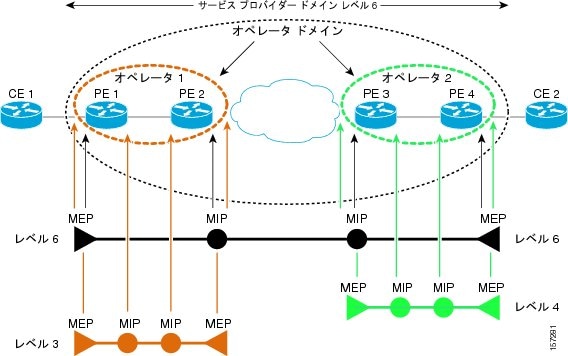
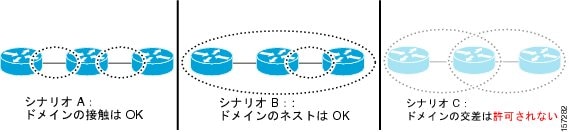
![]() Maintenance End Point(MEP)は、ドメイン エッジにあるポイントで、境界を定義して、CFM メッセージをこれらの境界内に制限します。 外側向き MEP または ダウン MEP は(ポートに接続された)ワイヤ側を介して通信します。 内側向き MEP または アップ MEP はワイヤ側ではなく、リレー機能側を介して通信します。
Maintenance End Point(MEP)は、ドメイン エッジにあるポイントで、境界を定義して、CFM メッセージをこれらの境界内に制限します。 外側向き MEP または ダウン MEP は(ポートに接続された)ワイヤ側を介して通信します。 内側向き MEP または アップ MEP はワイヤ側ではなく、リレー機能側を介して通信します。
![]() アップ MEP では、リレー機能により CFM フレームを送受信します。ワイヤ側から送信され、レベルが自身のレベル以下であるすべての CFM フレームが廃棄されますが、ダウン MEP に向かうトラフィックは廃棄されません。リレー側からの CFM フレームの場合、レベルが自身のレベルと同じフレームは処理され、下位レベルのフレームは廃棄されます。MEP では、リレー側またはワイヤ側のいずれから受信したかにかかわらず、上位レベルのすべての CFM フレームを透過的に転送します。MEP が設定されているポートが STP でブロックされても、MEP はリレー機能を使用して CFM メッセージを送受信できます。CFM は、プロバイダー メンテナンス レベル(UPE ツー UPE)で稼動し、特にアップ MEP と User Network Interface(UNI; ユーザ ネットワーク インターフェイス)で連携します。
アップ MEP では、リレー機能により CFM フレームを送受信します。ワイヤ側から送信され、レベルが自身のレベル以下であるすべての CFM フレームが廃棄されますが、ダウン MEP に向かうトラフィックは廃棄されません。リレー側からの CFM フレームの場合、レベルが自身のレベルと同じフレームは処理され、下位レベルのフレームは廃棄されます。MEP では、リレー側またはワイヤ側のいずれから受信したかにかかわらず、上位レベルのすべての CFM フレームを透過的に転送します。MEP が設定されているポートが STP でブロックされても、MEP はリレー機能を使用して CFM メッセージを送受信できます。CFM は、プロバイダー メンテナンス レベル(UPE ツー UPE)で稼動し、特にアップ MEP と User Network Interface(UNI; ユーザ ネットワーク インターフェイス)で連携します。
![]() ダウン MEP は、MEP が設定されているポートに接続されたワイヤを介して CFM フレームを送受信します。MEP は、リレー側から送信され、レベルが自身のレベル以下であるすべての CFM フレームを廃棄します。ワイヤ側からの CFM フレームの場合、レベルが自身のレベルと同じ CFM フレームはすべて処理され、下位レベルの CFM フレームは廃棄されます。ただし、他の下位レベル ダウン MEP に向かうトラフィックは廃棄されません。MEP では、リレー側またはワイヤ側のいずれから受信したかにかかわらず、上位レベルのすべての CFM フレームを透過的に転送します。
ダウン MEP は、MEP が設定されているポートに接続されたワイヤを介して CFM フレームを送受信します。MEP は、リレー側から送信され、レベルが自身のレベル以下であるすべての CFM フレームを廃棄します。ワイヤ側からの CFM フレームの場合、レベルが自身のレベルと同じ CFM フレームはすべて処理され、下位レベルの CFM フレームは廃棄されます。ただし、他の下位レベル ダウン MEP に向かうトラフィックは廃棄されません。MEP では、リレー側またはワイヤ側のいずれから受信したかにかかわらず、上位レベルのすべての CFM フレームを透過的に転送します。![]() Maintenance Intermediate Point(MIP)は境界ではなくドメインの内部にあり、traceroute およびループバック メッセージにトリガーされた場合に限り、CFM に応答します。MIP は、MEP および別の MIP から受信した CFM フレームを転送し、リレー側またはワイヤ側のいずれから受信したかにかかわらず、(MIP フィルタリングがイネーブルになっていない限り)下位レベルの CFM フレームをすべて廃棄し、上位レベルおよび下位レベルの CFM フレームをすべて転送します。MIP フィルタリングがイネーブルになっている場合、MIP により CFM フレームは下位レベルで廃棄されます。MIP はまた Continuity Check Message(CCM; CC メッセージ)をカタログし、転送しますが、それらには応答しません。
Maintenance Intermediate Point(MIP)は境界ではなくドメインの内部にあり、traceroute およびループバック メッセージにトリガーされた場合に限り、CFM に応答します。MIP は、MEP および別の MIP から受信した CFM フレームを転送し、リレー側またはワイヤ側のいずれから受信したかにかかわらず、(MIP フィルタリングがイネーブルになっていない限り)下位レベルの CFM フレームをすべて廃棄し、上位レベルおよび下位レベルの CFM フレームをすべて転送します。MIP フィルタリングがイネーブルになっている場合、MIP により CFM フレームは下位レベルで廃棄されます。MIP はまた Continuity Check Message(CCM; CC メッセージ)をカタログし、転送しますが、それらには応答しません。![]() Continuity Check(CC)メッセージ:MEP 間で定期的に交換されるマルチキャスト ハートビート メッセージで、これにより、MEP はドメイン内の他の MEP を検出でき、MIP は MEP を検出できます。CC メッセージは、ドメインまたは VLAN に設定されます。CCM をイネーブルにするには continuity-check イーサネット サービス コンフィギュレーション コマンドを入力します。
Continuity Check(CC)メッセージ:MEP 間で定期的に交換されるマルチキャスト ハートビート メッセージで、これにより、MEP はドメイン内の他の MEP を検出でき、MIP は MEP を検出できます。CC メッセージは、ドメインまたは VLAN に設定されます。CCM をイネーブルにするには continuity-check イーサネット サービス コンフィギュレーション コマンドを入力します。![]() ループバック メッセージ:管理者要求で MEP により伝送されるユニキャスト またはマルチキャスト フレームで、宛先が到達可能かどうかを示して、特定のメンテナンス ポイントへの接続を確認します。ループバック メッセージは、Internet Control Message Protocol(ICMP)ping メッセージと同様です。 ping ethernet 特権 EXEC コマンドを参照してください。
ループバック メッセージ:管理者要求で MEP により伝送されるユニキャスト またはマルチキャスト フレームで、宛先が到達可能かどうかを示して、特定のメンテナンス ポイントへの接続を確認します。ループバック メッセージは、Internet Control Message Protocol(ICMP)ping メッセージと同様です。 ping ethernet 特権 EXEC コマンドを参照してください。![]() Traceroute メッセージ:管理者要求で MEP により伝送されるマルチキャスト フレームで、宛先 MEP へのパス(ホップバイホップ)を追跡します。Traceroute メッセージは、概念上 UDP traceroute メッセージと同様です。 traceroute ethernet 特権 EXEC コマンドを参照してください。
Traceroute メッセージ:管理者要求で MEP により伝送されるマルチキャスト フレームで、宛先 MEP へのパス(ホップバイホップ)を追跡します。Traceroute メッセージは、概念上 UDP traceroute メッセージと同様です。 traceroute ethernet 特権 EXEC コマンドを参照してください。![]() できる限り、CFM バージョンが同じデバイスのグループにします。
できる限り、CFM バージョンが同じデバイスのグループにします。![]() CFM クラスタ間の境界の数と変換に必要なデバイスの数を最小限に抑えます。
CFM クラスタ間の境界の数と変換に必要なデバイスの数を最小限に抑えます。![]() 1 つのセグメントに異なるバージョンの CFM を混在させてはいけません。
1 つのセグメントに異なるバージョンの CFM を混在させてはいけません。
![]() CFM はルーテッド ポートまたはレイヤ 3 EtherChannel ではサポートされておらず、設定できません。
CFM はルーテッド ポートまたはレイヤ 3 EtherChannel ではサポートされておらず、設定できません。![]() CFM は EtherChannel ポート チャネルでサポートされています。EtherChannel ポート チャネルを MEP または MIP として設定できます。ただし、CFM は EtherChannel に属する個々のポートではサポートされておらず、CFM ポートを EtherChannel グループには追加できません。
CFM は EtherChannel ポート チャネルでサポートされています。EtherChannel ポート チャネルを MEP または MIP として設定できます。ただし、CFM は EtherChannel に属する個々のポートではサポートされておらず、CFM ポートを EtherChannel グループには追加できません。![]() ポート MEP は、レイヤ 2 EtherChannel または EtherChannel に属するポートではサポートされていません。
ポート MEP は、レイヤ 2 EtherChannel または EtherChannel に属するポートではサポートされていません。![]() CFM は、VLAN インターフェイスでは設定できません。
CFM は、VLAN インターフェイスでは設定できません。![]() CFM はトランク ポート、アクセス ポート、および 802.1Q トンネル ポートでサポートされていますが、次の例外があります。
CFM はトランク ポート、アクセス ポート、および 802.1Q トンネル ポートでサポートされていますが、次の例外があります。![]() MEP として設定されているトランク ポートは、許可 VLAN に属している必要があります。
MEP として設定されているトランク ポートは、許可 VLAN に属している必要があります。![]() MEP として設定されているアクセス ポートは、ネイティブ VLAN に属している必要があります。
MEP として設定されているアクセス ポートは、ネイティブ VLAN に属している必要があります。![]() CFM および VLAN の変換を同時にスイッチで設定できます。
CFM および VLAN の変換を同時にスイッチで設定できます。![]() CFM は、プライベート VLAN ポートではサポートされません。
CFM は、プライベート VLAN ポートではサポートされません。![]() REP ポートまたは FlexLink ポートもサービス(VLAN)MEP または MIP として設定できますが、ポート MEP としては設定できません。
REP ポートまたは FlexLink ポートもサービス(VLAN)MEP または MIP として設定できますが、ポート MEP としては設定できません。![]() CFM は STP を稼動するポートでサポートされています。
CFM は STP を稼動するポートでサポートされています。![]() インターフェイス上の任意のサービス(VLAN)MEP より下位にあるポート MEP を設定する必要があります。
インターフェイス上の任意のサービス(VLAN)MEP より下位にあるポート MEP を設定する必要があります。![]() 802.1Q(QinQ)トンネル ポートは CFM アップ MEP またはポート MEP として設定できます。ME 3400E スイッチ上で、選ばれた QinQ ポートで MEP を設定することもできます。
802.1Q(QinQ)トンネル ポートは CFM アップ MEP またはポート MEP として設定できます。ME 3400E スイッチ上で、選ばれた QinQ ポートで MEP を設定することもできます。![]() QinQ ポートはダウン MEP または MIP としては設定できません。ポートを MIP として設定できますが、traceroute ではアクティブでない、または見えません。QinQ インターフェイスで受信されたポート MEP フレームはトンネリングされず、ローカルに処理されます。
QinQ ポートはダウン MEP または MIP としては設定できません。ポートを MIP として設定できますが、traceroute ではアクティブでない、または見えません。QinQ インターフェイスで受信されたポート MEP フレームはトンネリングされず、ローカルに処理されます。![]() QinQ ポートで、入力ドラフト 1 トラフィックは、CFM バージョンを変換したり、考慮せずにトンネリングされます。
QinQ ポートで、入力ドラフト 1 トラフィックは、CFM バージョンを変換したり、考慮せずにトンネリングされます。![]() ネイティブ VLAN を S-VLAN または C-VLAN として使用しても、トンネル モードは設定できません。
ネイティブ VLAN を S-VLAN または C-VLAN として使用しても、トンネル モードは設定できません。![]() QinQ ポート上のポート MEP の場合は、 vlan dot1q tag native グローバル コンフィギュレーション コマンドを入力してネイティブ VLAN フレームでタギングをイネーブルにしないでください。
QinQ ポート上のポート MEP の場合は、 vlan dot1q tag native グローバル コンフィギュレーション コマンドを入力してネイティブ VLAN フレームでタギングをイネーブルにしないでください。![]() 802.1Q トンネル ポートに入るタグ付きまたはタグなし 802.1ag CFM パケットを設定しないでください。
802.1Q トンネル ポートに入るタグ付きまたはタグなし 802.1ag CFM パケットを設定しないでください。![]() サーバ MEP:サーバ レイヤ終端機能およびサーバまたはイーサネット最適化機能を組み合せたものです。この場合、サーバ レイヤ終端機能は、サーバ レイヤに固有の OAM メカニズムを実行することが前提になっています。サポートされているメカニズムは、リンクアップ、リンクダウン、および 802.3ah です。
サーバ MEP:サーバ レイヤ終端機能およびサーバまたはイーサネット最適化機能を組み合せたものです。この場合、サーバ レイヤ終端機能は、サーバ レイヤに固有の OAM メカニズムを実行することが前提になっています。サポートされているメカニズムは、リンクアップ、リンクダウン、および 802.3ah です。![]() サーバ レイヤ:障害状態を検出できる仮想 MEP レイヤです。
サーバ レイヤ:障害状態を検出できる仮想 MEP レイヤです。![]() Loss of Continuity(LOC; 連続性の損失):MEP がピア MEP からの CCM フレームの受信を停止した。
Loss of Continuity(LOC; 連続性の損失):MEP がピア MEP からの CCM フレームの受信を停止した。![]() マージ失敗:MEP は(MEP レベルと一致する)正しいメンテナンス レベルの CCM フレームを受信したが、メンテナンス ID が誤っている。
マージ失敗:MEP は(MEP レベルと一致する)正しいメンテナンス レベルの CCM フレームを受信したが、メンテナンス ID が誤っている。![]() 予期しない MEP:MEP は(MEP レベルと一致する)正しいメンテナンス レベルの CCM フレームを受信し、メンテナンス ID も正しいが、予期しない MEP ID であった。
予期しない MEP:MEP は(MEP レベルと一致する)正しいメンテナンス レベルの CCM フレームを受信し、メンテナンス ID も正しいが、予期しない MEP ID であった。![]() 予期しないメンテナンス レベル:MEP はメンテナンス レベルが正しくない CCM フレームを受信した。
予期しないメンテナンス レベル:MEP はメンテナンス レベルが正しくない CCM フレームを受信した。![]() 予期しない時間:MEP は正しいメンテナンス レベル、正しいメンテナンス ID、正しい MEP ID の CCM フレームを受信したが、転送時間フィールドが異なっている。
予期しない時間:MEP は正しいメンテナンス レベル、正しいメンテナンス ID、正しい MEP ID の CCM フレームを受信したが、転送時間フィールドが異なっている。![]() 信号障害:MEP は障害状態を検出すると、信号障害状態を宣言する。
信号障害:MEP は障害状態を検出すると、信号障害状態を宣言する。![]() Alarm Indication Signal(AIS; アラーム表示信号)状況:MEP は AIS フレームを受信した。
Alarm Indication Signal(AIS; アラーム表示信号)状況:MEP は AIS フレームを受信した。![]() Remote Defect Indication(RDI; リモート障害表示)状況:MEP は RDI フィールドが設定された CCM フレームを受信した。
Remote Defect Indication(RDI; リモート障害表示)状況:MEP は RDI フィールドが設定された CCM フレームを受信した。
![]() OAM クライアントは、リンク上でイーサネット OAM を確立、管理して、OAM サブレイヤをイネーブル化および設定します。OAM ディスカバリ フェーズで、OAM クライアントはリモート ピアから受信した OAM PDU をモニタして、OAM 機能をイネーブル化します。ディスカバリ フェーズのあと、OAM クライアントは OAM PDU に対する応答規則および OAM リモート ループバック モードを管理します。
OAM クライアントは、リンク上でイーサネット OAM を確立、管理して、OAM サブレイヤをイネーブル化および設定します。OAM ディスカバリ フェーズで、OAM クライアントはリモート ピアから受信した OAM PDU をモニタして、OAM 機能をイネーブル化します。ディスカバリ フェーズのあと、OAM クライアントは OAM PDU に対する応答規則および OAM リモート ループバック モードを管理します。![]() OAM サブレイヤは、上位 MAC サブレイヤと下位 MAC サブレイヤに対して、2 つの標準 IEEE 802.3 MAC サービス インターフェイスを提供します。OAM クライアントの専用インターフェイスとして機能し、OAM 制御情報および PDU をクライアントとの間で送受信します。次のコンポーネントで構成されます。
OAM サブレイヤは、上位 MAC サブレイヤと下位 MAC サブレイヤに対して、2 つの標準 IEEE 802.3 MAC サービス インターフェイスを提供します。OAM クライアントの専用インターフェイスとして機能し、OAM 制御情報および PDU をクライアントとの間で送受信します。次のコンポーネントで構成されます。![]() 制御ブロックは、OAM クライアントとその他の OAM サブレイヤ内部ブロックとの間にインターフェイスを提供します。
制御ブロックは、OAM クライアントとその他の OAM サブレイヤ内部ブロックとの間にインターフェイスを提供します。![]() マルチプレクサは、MAC クライアントからのフレーム、制御ブロック、およびパーサーを管理して、制御ブロックからの OAM PDU およびパーサーからのループバック フレームを下位レイヤに渡します。
マルチプレクサは、MAC クライアントからのフレーム、制御ブロック、およびパーサーを管理して、制御ブロックからの OAM PDU およびパーサーからのループバック フレームを下位レイヤに渡します。![]() パーサーは、フレームを OAM PDU、MAC クライアント フレーム、またはループバック フレームに分類して、適切なエンティティに送信します。具体的には、OAM PDU を制御ブロックに、MAC クライアント フレームを上位サブレイヤに、ループバック フレームをマルチプレクサに送信します。
パーサーは、フレームを OAM PDU、MAC クライアント フレーム、またはループバック フレームに分類して、適切なエンティティに送信します。具体的には、OAM PDU を制御ブロックに、MAC クライアント フレームを上位サブレイヤに、ループバック フレームをマルチプレクサに送信します。![]() ディスカバリでは、ネットワーク内のデバイスおよびその OAM 機能を識別します。定期的に OAM PDU を使用して、OAM モード、設定、および機能、PDU 構成、プラットフォーム ID をアドバタイズします。オプションのフェーズにより、ローカル ステーションはピアの OAM エンティティの設定を許可または拒否できます。
ディスカバリでは、ネットワーク内のデバイスおよびその OAM 機能を識別します。定期的に OAM PDU を使用して、OAM モード、設定、および機能、PDU 構成、プラットフォーム ID をアドバタイズします。オプションのフェーズにより、ローカル ステーションはピアの OAM エンティティの設定を許可または拒否できます。![]() リンク モニタリングでは、さまざまな状況でのリンク障害を検出し、表示します。リンク上で問題を検出すると、イベント通知 OAM PDU を使用して、リモート OAM デバイスに通知します。エラー イベントには、シンボル エラー数、フレーム エラー数、指定フレーム数内のフレーム エラー数、または指定時間内のエラー秒数が設定されたしきい値を超過した場合などがあります。
リンク モニタリングでは、さまざまな状況でのリンク障害を検出し、表示します。リンク上で問題を検出すると、イベント通知 OAM PDU を使用して、リモート OAM デバイスに通知します。エラー イベントには、シンボル エラー数、フレーム エラー数、指定フレーム数内のフレーム エラー数、または指定時間内のエラー秒数が設定されたしきい値を超過した場合などがあります。![]() リモート障害表示では、OAM エンティティの質が徐々に劣化していることを、次の状況を伝達することによりピアに伝えます。Link Fault は信号損失を意味し、Dying Gasp は回復不能な状況を意味し、Critical Event は指定されていないベンダー固有のクリティカル イベントを意味します。スイッチは、Link Fault または Critical Event OAM PDU を受信および処理できますが、生成できません。Dying Gasp OAM PDU は生成でき、イーサネット OAM がディセーブル化されたとき、インターフェイスがシャット ダウンされたとき、インターフェイスが error-disabled ステートになったとき、またはスイッチがリロードしたときに示されます。また、電源喪失に基づいた Dying Gasp PDU に対応します。
リモート障害表示では、OAM エンティティの質が徐々に劣化していることを、次の状況を伝達することによりピアに伝えます。Link Fault は信号損失を意味し、Dying Gasp は回復不能な状況を意味し、Critical Event は指定されていないベンダー固有のクリティカル イベントを意味します。スイッチは、Link Fault または Critical Event OAM PDU を受信および処理できますが、生成できません。Dying Gasp OAM PDU は生成でき、イーサネット OAM がディセーブル化されたとき、インターフェイスがシャット ダウンされたとき、インターフェイスが error-disabled ステートになったとき、またはスイッチがリロードしたときに示されます。また、電源喪失に基づいた Dying Gasp PDU に対応します。![]() リモート ループバック モードは、設置またはトラブルシューティング時のリモート ピアとのリンク品質を確認します。このモードでは、スイッチが OAM PDU ではないフレームを受信すると、同一ポート上にそのフレームを送り返します。ユーザからは、リンクがアップ状態に見えます。戻されたループバック確認応答を使用して、遅延、ジッタ、およびスループットをテストできます。
リモート ループバック モードは、設置またはトラブルシューティング時のリモート ピアとのリンク品質を確認します。このモードでは、スイッチが OAM PDU ではないフレームを受信すると、同一ポート上にそのフレームを送り返します。ユーザからは、リンクがアップ状態に見えます。戻されたループバック確認応答を使用して、遅延、ジッタ、およびスループットをテストできます。
![]() 「インターフェイス上でのイーサネット OAM のイネーブル化」
「インターフェイス上でのイーサネット OAM のイネーブル化」![]() 「イーサネット OAM リモート ループバックのイネーブル化」
「イーサネット OAM リモート ループバックのイネーブル化」![]() スイッチは、Cyclic Redundancy Code(CDC)エラーを伴って送信された出力フレームのモニタリングをサポートしていません。スイッチでは、 ethernet oam link-monitor transmit crc インターフェイス コンフィギュレーション コマンドまたはテンプレートコンフィギュレーション コマンドを表示できますが、サポートしません。これらのコマンドは受け入れられますが、インターフェイスに適用されません。
スイッチは、Cyclic Redundancy Code(CDC)エラーを伴って送信された出力フレームのモニタリングをサポートしていません。スイッチでは、 ethernet oam link-monitor transmit crc インターフェイス コンフィギュレーション コマンドまたはテンプレートコンフィギュレーション コマンドを表示できますが、サポートしません。これらのコマンドは受け入れられますが、インターフェイスに適用されません。![]() リモート障害表示では、スイッチは Link Fault または Critical Event OAM PDU を生成しません。ただし、リンク パートナーからこれらの PDU を受信した場合は、処理します。イーサネット OAM がディセーブル化されたとき、インターフェイスがシャット ダウンされたとき、インターフェイスが error-disabled ステートになったとき、またはスイッチがリロードしたとき、スイッチは Dying Gasp OAM PDU の生成と受信をサポートします。また、スイッチは電源喪失に基づいた Dying Gasp PDU を生成し、受信できます。PDU には、PDU が送信された理由を示す原因コードが含まれています。
リモート障害表示では、スイッチは Link Fault または Critical Event OAM PDU を生成しません。ただし、リンク パートナーからこれらの PDU を受信した場合は、処理します。イーサネット OAM がディセーブル化されたとき、インターフェイスがシャット ダウンされたとき、インターフェイスが error-disabled ステートになったとき、またはスイッチがリロードしたとき、スイッチは Dying Gasp OAM PDU の生成と受信をサポートします。また、スイッチは電源喪失に基づいた Dying Gasp PDU を生成し、受信できます。PDU には、PDU が送信された理由を示す原因コードが含まれています。![]() Internet Group Management Protocol(IGMP)パケットは、ループバックされません。
Internet Group Management Protocol(IGMP)パケットは、ループバックされません。![]() ISL ポートまたは EthrerChannel に属するポート上では、イーサネット OAM リモート ループバックを設定できません。
ISL ポートまたは EthrerChannel に属するポート上では、イーサネット OAM リモート ループバックを設定できません。![]() ダイナミック ARP インスペクションがイネーブルな場合、ARP パケットまたはリバース ARP パケットはループも廃棄もされません。
ダイナミック ARP インスペクションがイネーブルな場合、ARP パケットまたはリバース ARP パケットはループも廃棄もされません。![]() ファシリティ ループバックにより、トラフィックのポート単位または VLAN 単位のループバックが可能になります。複数のスイッチ間の接続をテストする場合のイーサネット OAM リモート ループバックへの代替方法になります(「イーサネット OAM リモート ループバックのイネーブル化」を参照)。MAC 宛先アドレスおよび送信元アドレスを交換(スワップ)し、パケットをテスト ヘッドおよびテスト スイッチ間の複数のスイッチ間で送受信できます。
ファシリティ ループバックにより、トラフィックのポート単位または VLAN 単位のループバックが可能になります。複数のスイッチ間の接続をテストする場合のイーサネット OAM リモート ループバックへの代替方法になります(「イーサネット OAM リモート ループバックのイネーブル化」を参照)。MAC 宛先アドレスおよび送信元アドレスを交換(スワップ)し、パケットをテスト ヘッドおよびテスト スイッチ間の複数のスイッチ間で送受信できます。![]() ターミナル ループバックにより、両方向の完全パス QoS をテストできます。ターミナル ループバックによりポートは、リンクがアップに見える状態になりますが、実際はリンクは外部でダウンになっており、パケットは送信されません。ポートの設定変更は、ループバックされているトラフィックに即座に影響を与えます。
ターミナル ループバックにより、両方向の完全パス QoS をテストできます。ターミナル ループバックによりポートは、リンクがアップに見える状態になりますが、実際はリンクは外部でダウンになっており、パケットは送信されません。ポートの設定変更は、ループバックされているトラフィックに即座に影響を与えます。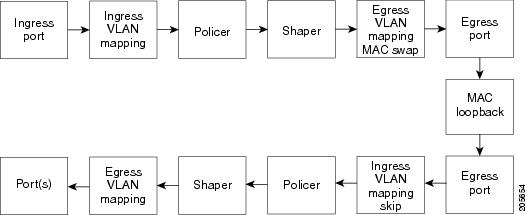
![]() イーサネット ループバックは、VLAN またはポート チャネルではなく、物理ポートでだけ設定できます。
イーサネット ループバックは、VLAN またはポート チャネルではなく、物理ポートでだけ設定できます。![]() ポート 1 つにつきループバックを 1 つ設定でき、スイッチ 1 つにつきループバックを 2 つまで設定できます。
ポート 1 つにつきループバックを 1 つ設定でき、スイッチ 1 つにつきループバックを 2 つまで設定できます。![]() スイッチ 1 つにつきターミナル ループバックは 1 回だけ設定できます。
スイッチ 1 つにつきターミナル ループバックは 1 回だけ設定できます。![]() ポートは、シャットダウンやスイッチ ポートからルーテッド ポートへの交換などのポート イベント後にループバックを終了します。
ポートは、シャットダウンやスイッチ ポートからルーテッド ポートへの交換などのポート イベント後にループバックを終了します。![]() キーワード vlan vlan-list を入力して VLAN ループバックを設定する場合、VLAN はどのポートにも転送されない内部 VLAN へトンネリングされます。トンネリングは出力ポートで終了するため、ユーザには透過的です。
キーワード vlan vlan-list を入力して VLAN ループバックを設定する場合、VLAN はどのポートにも転送されない内部 VLAN へトンネリングされます。トンネリングは出力ポートで終了するため、ユーザには透過的です。![]() VLAN ループバックは、非トランク インターフェイスではサポートされていません。
VLAN ループバックは、非トランク インターフェイスではサポートされていません。![]() ターミナル ループバックは、ルーテッド インターフェイスではサポートされていません。
ターミナル ループバックは、ルーテッド インターフェイスではサポートされていません。![]() SPAN とループバックは同じスイッチで同時に設定できません。ループバックが設定されている任意のポートに SPAN を設定しようとすると、エラー メッセージを受信します。
SPAN とループバックは同じスイッチで同時に設定できません。ループバックが設定されている任意のポートに SPAN を設定しようとすると、エラー メッセージを受信します。![]() ポートが Flex Link ポート、あるいは EtherChannel に属している場合は、ループバック状態にはできません。ループバックがアクティブな場合、ポートを Flex Link または EtherChannel に追加できません。
ポートが Flex Link ポート、あるいは EtherChannel に属している場合は、ループバック状態にはできません。ループバックがアクティブな場合、ポートを Flex Link または EtherChannel に追加できません。![]() ポート ループバックは、VLAN マッピング機能とハードウェア リソースを共有します。ループバックを設定しようとするとき、VLAN マッピング設定のために十分な TCAM リソースが使用できない場合、エラー メッセージを受信し、設定は許可されません。
ポート ループバックは、VLAN マッピング機能とハードウェア リソースを共有します。ループバックを設定しようとするとき、VLAN マッピング設定のために十分な TCAM リソースが使用できない場合、エラー メッセージを受信し、設定は許可されません。![]() E-LMI からの要求によりトリガーされる同期データ フロー
E-LMI からの要求によりトリガーされる同期データ フロー![]() CFM からリモート UNI 数の変更についての通知を受信した場合に、OAM マネージャによりトリガーされる非同期データ フロー
CFM からリモート UNI 数の変更についての通知を受信した場合に、OAM マネージャによりトリガーされる非同期データ フロー![]() EVC の名前および使用可能ステータス(アクティブ、非アクティブ、部分的なアクティブ、または定義なし)
EVC の名前および使用可能ステータス(アクティブ、非アクティブ、部分的なアクティブ、または定義なし)![]() リモート UNI の名前およびステータス(アップ、切断、管理上のダウン、過剰な FCS 障害、または到達不可能)
リモート UNI の名前およびステータス(アップ、切断、管理上のダウン、過剰な FCS 障害、または到達不可能)
![]() 「E-LMI および OAM マネージャ設定時の注意事項」
「E-LMI および OAM マネージャ設定時の注意事項」![]() E-LMI は、ルーテッド ポート、EtherChannel ポート チャネル、または EtherChannel、プライベート VLAN ポート、もしくは IEEE 802.1Q トンネル ポートに属するポートではサポートされていません。
E-LMI は、ルーテッド ポート、EtherChannel ポート チャネル、または EtherChannel、プライベート VLAN ポート、もしくは IEEE 802.1Q トンネル ポートに属するポートではサポートされていません。![]() E-LMI は、VLAN インターフェイスでは設定できません。
E-LMI は、VLAN インターフェイスでは設定できません。![]() E-LMI をグローバルに、またはインターフェイス上でイネーブルにすると、デフォルトでは、スイッチは PE モードです。 ethernet lmi ce グローバル コンフィギュレーション コマンドを入力して、スイッチまたはインターフェイスを CE モードでイネーブルにする必要があります。
E-LMI をグローバルに、またはインターフェイス上でイネーブルにすると、デフォルトでは、スイッチは PE モードです。 ethernet lmi ce グローバル コンフィギュレーション コマンドを入力して、スイッチまたはインターフェイスを CE モードでイネーブルにする必要があります。![]() スイッチが CE デバイスとして設定されている場合、 service instance および ethernet uni インターフェイス コマンドは表示されますが、サポートされません。
スイッチが CE デバイスとして設定されている場合、 service instance および ethernet uni インターフェイス コマンドは表示されますが、サポートされません。

![]() エラーしきい値は、ローカル インターフェイスで交差します。
エラーしきい値は、ローカル インターフェイスで交差します。![]() イーサネット OAM は、エラーしきい値がリモート エンドポイントで超過していることを示す OAMPDU をリモート側から受信します。
イーサネット OAM は、エラーしきい値がリモート エンドポイントで超過していることを示す OAMPDU をリモート側から受信します。![]() ローカル ポートはループバック モードに設定されています。
ローカル ポートはループバック モードに設定されています。![]() リモート ポートはループバック モードに設定されています。
リモート ポートはループバック モードに設定されています。![]() 「イーサネット OAM の CFM との相互作用の設定」
「イーサネット OAM の CFM との相互作用の設定」
 フィードバック
フィードバック